Page 1
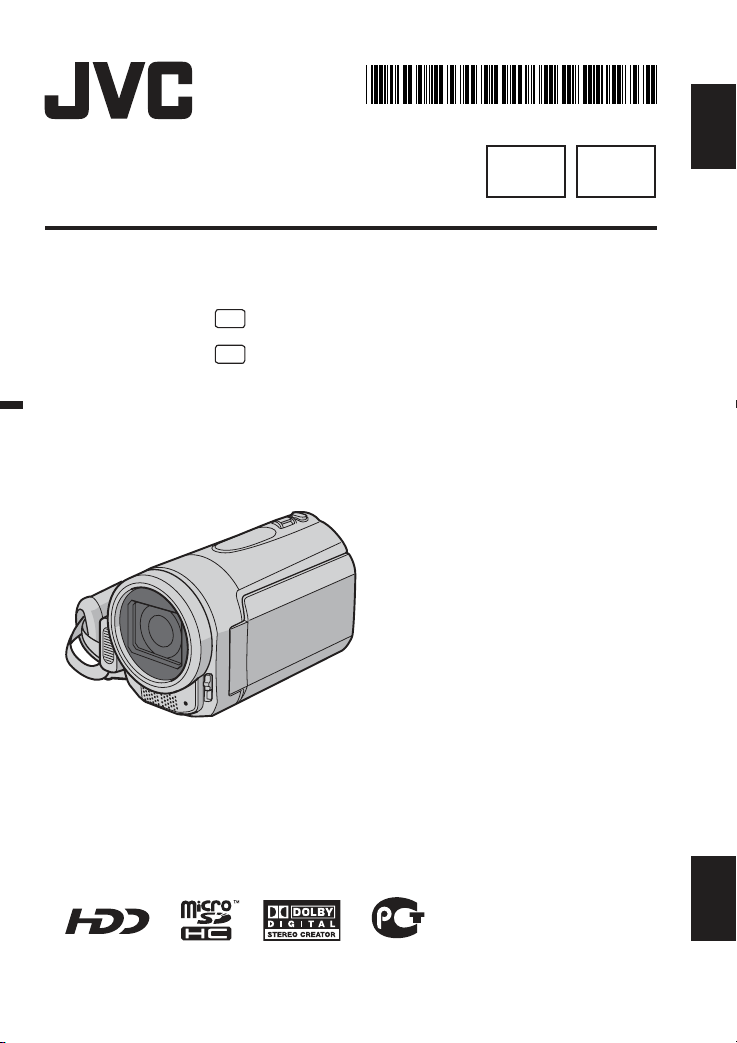
LYT1863-001A
РУССКИЙ
ИНСТРУКЦИЯ
RU
ПОСІБНИК КОРИСТУВАЧА
ВИДЕОКАМЕРА С ЖЕСТКИМ ДИСКОМ
ВІДЕОКАМЕРА З ЖОРСТКИМ ДИСКОМ
GZ-MG730
GZ-MG530
ER
ER
Уважаемый
покупатель!
Благодарим Вас за покупку
этой камеры с жестким диском.
Перед использованием камеры
прочитайте, пожалуйста,
информацию о безопасности и
мерах предосторожности на стр. 4 и
5, чтобы гарантировать безопасное
использование этого изделия.
Шановний покупець!
Дякуємо вам за придбання
даної відеокамери з жорстким
диском. З метою безпечного
використання даного
виробу просимо вас спершу
ознайомитись із застереженнями
та інформацією щодо безпеки,
викладеними на сторінках 4 та 5.
UK
УКРАЇНСЬКА
Page 2
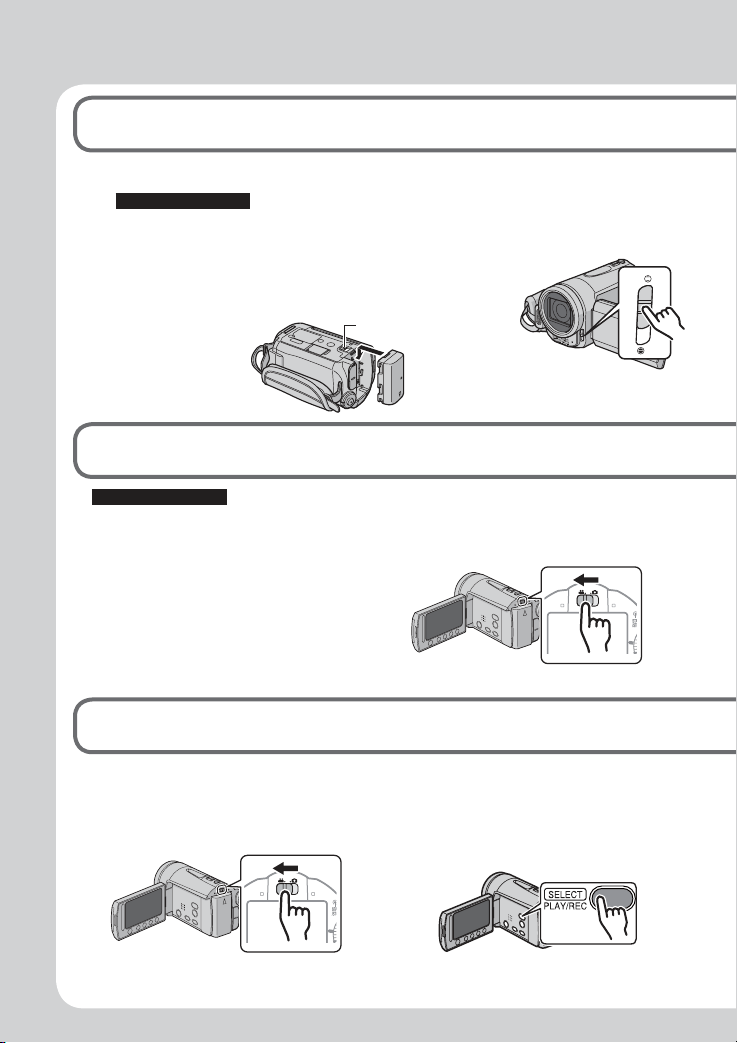
Руководство по быстрому запуску
Подготовка
1
Q Установите аккумуляторный блок R Откройте
ПРЕДУПРЕЖДЕНИЕ
Перед использованием зарядите
•
батарейный блок (стр. 14)
Убедитесь, что используется батарейный
•
блок JVC. При использовании батарейного
блока, не являющегося батарейным блоком
JVC, безопасность и эксплуатационные
характеристики
не могут быть
гарантированы.
Запись видео
2
BATT.
крышку
объектива
ПРЕДУПРЕЖДЕНИЕ
Перед тем, как записывать важную
•
сцену, рекомендуется выполнить
пробную запись.
Попробуйте выполнить запись сначала
•
в легком режиме [АВТО].
Воспроизведение
3
Q Выбор ! (видео)
режима
Q Выбор ! (видео)
режима
ACCESS
R Выберите режим
воспроизведения (PLAY)
POWER
/CHARGE
для отображения эскизов
на экране
POWER
ACCESS
/CHARGE
2
2
Page 3
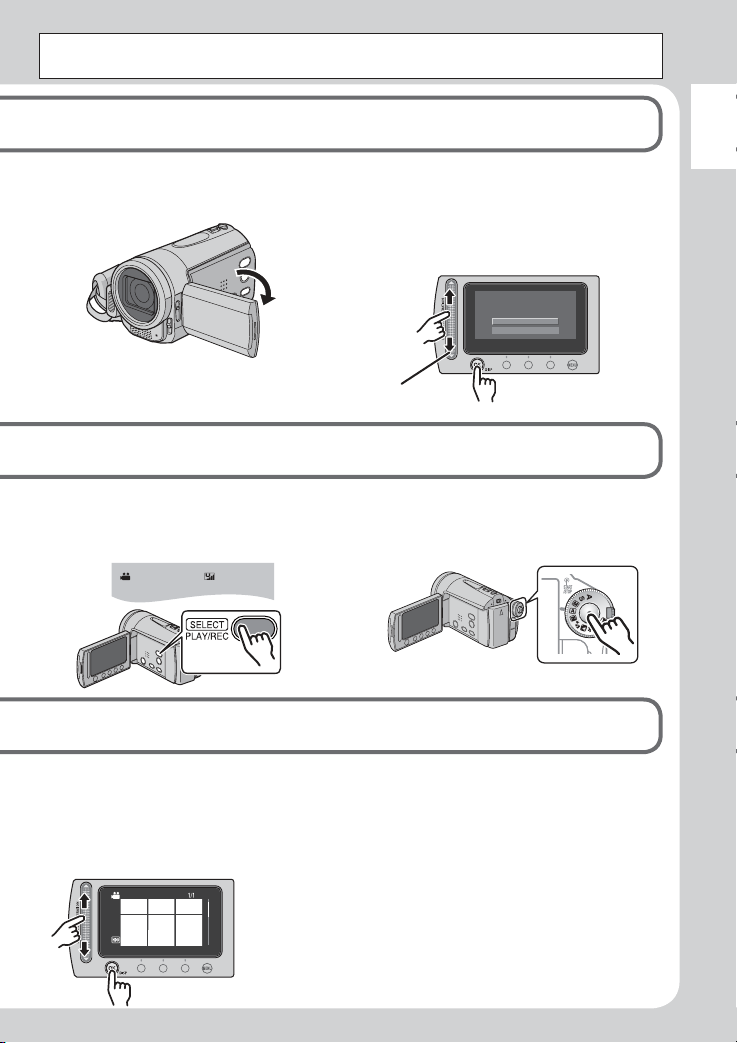
ПРЕДУПРЕЖДЕНИЕ: Прикоснитесь к сенсорам пальцем. Сенсоры не будут работать
SET DATE/TIME!
YES
NO
при прикосновении к ним ногтем или рукой в перчатке.
РУССКИЙ
РУССКИЙ
S Откройте ЖК-монитор
Камера включится автоматически.
R Выбор режима записи
(REC)
[5h56m]
T При появлении [УСТАНОВ.
ДАТУ/ВРЕМЯ!] выберите [ДА]
в течение 10 секунд
Установите дату и время (стр. 14)
(стр. 6)
S Нажмите кнопку START/
STOP для начала записи
S выберите желаемый
файл, используя для этого
сенсорный экран. Затем
прикоснитесь к кнопке OK для
начала воспроизведения.
Для прекра
•
щения воспрои
зведения
Выберите
L
Для просмотра изображений
L
на ТВ (стр. 19)
Не забудьте сделать копии
L
после записи!
Копирование файлов на диски
DVD (стр. 22)
.
3
3
Page 4
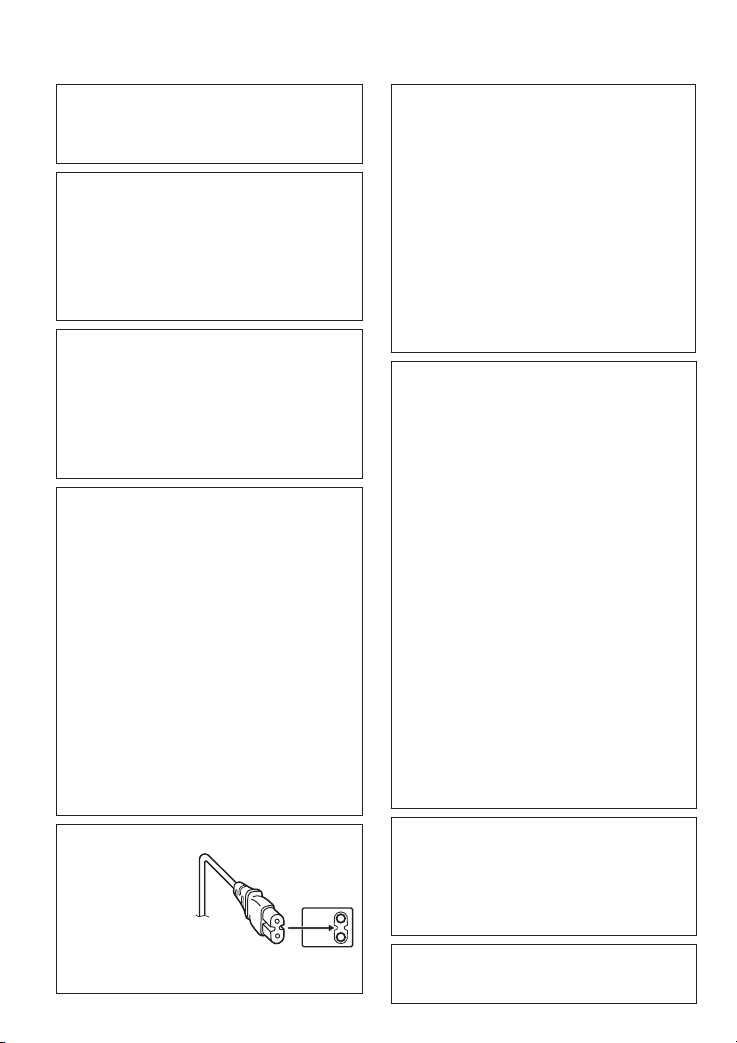
Меры предосторожности
BHИMAHИE: ДЛЯ ПPEДOTВPAЩEHИЯ
OПACHOCTИ BOCПЛAMEHEHИЯ
ИЛИ ЭЛEKTPИЧECKOГO УДAPA HE
ПOДBEPГAЙTE ДAHHЫЙ AППAPAT
BOЗДEЙCTBИЮ ДOЖДЯ ИЛИ BЛAГИ.
ПРЕДОСТЕРЕЖЕНИЯ:
Для пpeдoтвpaщeния элeктpичecкoгo
•
yдapa нe oткpывaйтe кopпyc. Bнyтpи нeт
дeтaлeй для oбcлyживaния пoльзoвaтeлeм.
Oбpaщaйтecь зa oбcлyживaниeм тoлькo к
квaлифициpoвaннoмy пepcoнaлy.
Если Вы не будете пользоваться сетевым
•
адаптером в течение длительного времени,
рекомендуется отсоединить шнур от розетки.
ПРИМЕЧАНИЯ:
Табличка с техническими данными и меры
•
предосторожности расположены на нижней
и/или задней стороне основного устройства.
Пластинка с серийным номером установлена
•
на месте установки батарейного блока.
Технические характеристики и предупреждения
•
по безопасности сетевого адаптера указаны на
его верхней и нижней сторонах.
He нaпpaвляйтe oбьeктив пpямo нa coлнцe.
Этo мoжeт вызвaть кaк пoвpeждeниe глaз,
тaк и выxoд из cтpoя внyтpeнниx cxeм.
Cyщecтвyeт тaкжe oпacнocть вocплaмeнeния
или элeктpичecкoгo yдapa.
ПРЕДОСТЕРЕЖЕНИЕ!
Cлeдyющиe пpимeчaния кacaютcя вoзмoжнoгo
физичecкoгo пoвpeждeния кaмepы и
пoльзoвaтeля. Переноска или удерживание
камеры за LCD монитор может привести
к падению аппарата или неисправности.
He иcпoльзyйтe штатив нa нeycтoйчивoй
или нepoвнoй пoвepxнocти. Oн мoжeт
oпpoкинyтьcя, чтo вызoвeт cepьeзнoe
пoвpeждeниe кaмepы.
ПРЕДОСТЕРЕЖЕНИЕ!
Не рекомендуется оставлять камеру с
подсоединенными к ней кабелями (Audio/
Video, S-Video и т. п.) сверху на телевизоре,
так как при задевании за кабель
камера может упасть, что приведет к ее
повреждению.
ПРЕДОСТЕРЕЖЕНИЕ:
Чтобы избежать
электрического
шока и повреждения
системы, сначала
плотно установите
маленький конец
шнура в сетевой
адаптер, так, чтобы он был неподвижен, после
чего подключите больший конец шнура к розетке.
4
Предостережение о заменяемой
литиевой батарее
При неправильном использовании батарея,
используемая в этом приборе, может вызвать
опасность воспламенения или химического
ожога. Запрещается подзаряжать, разбирать,
нагревать до температуры выше 100°С и
сжигать батареи. Заменяйте батареи на
произведенные следующими компаниями:
Panasonic (Matsushita Electric), Sanyo, Sony или
Maxell CR2025. Опасность взрыва или риск
возгарания при некорректной замене батарей.
Правильно утилизируйте использованные
•
батареи.
Храните батареи в недоступном для детей
•
месте.
Не разбирайте и не бросайте батареи в огонь.
•
При установке прибора на стеллаже или
полке, убедитесь, что со всех сторон создано
достаточное пространство для вентиляции (по
10 и более сантиметров с обеих сторон, сверху
и сзади).
Не блокируйте вентиляционные отверстия.
(Если вентиляционные отверстия
заблокированы газетой, одеждой и т. п., тепло
не может отводиться.)
Нельзя ставить на аппаратуру источники
открытого пламени, такие как горящие
свечи. При выбрасывании использованных
батарей должны учитываться проблемы
защиты окружающей среды и необходимо
строго соблюдать местные правила и законы,
регулирующие утилизацию этих батарей.
Аппаратуру необходимо защищать от капель и
попадания брызг.
Не используйте прибор в ванной или в тех
местах, где много воды.
Не устанавливайте также на аппаратуре
любые сосуды, наполненные водой или любой
другой жидкостью (тaкие, кaк косметичеcкие
cредcтва или медикaменты, вазы для
цветов, комнaтные рacтения, чашки и т.
п.). (Если внутрь прибора попадет вода или
другая жидкость, это может стать причиной
возгорания или поражения электричеcким
током.)
BHИMAHИE:
Аккумуляторный блок, камера с
установленной батареей и пульт
дистанционного управления с установленной
батареей не должны подвергаться
воздействию повышенного тепла, например,
прямых солнечных лучей, огня и т. п.
ПРЕДОСТЕРЕЖЕНИЕ:
Сетевая вилка должна всегда быть в рабочем
состоянии.
Page 5
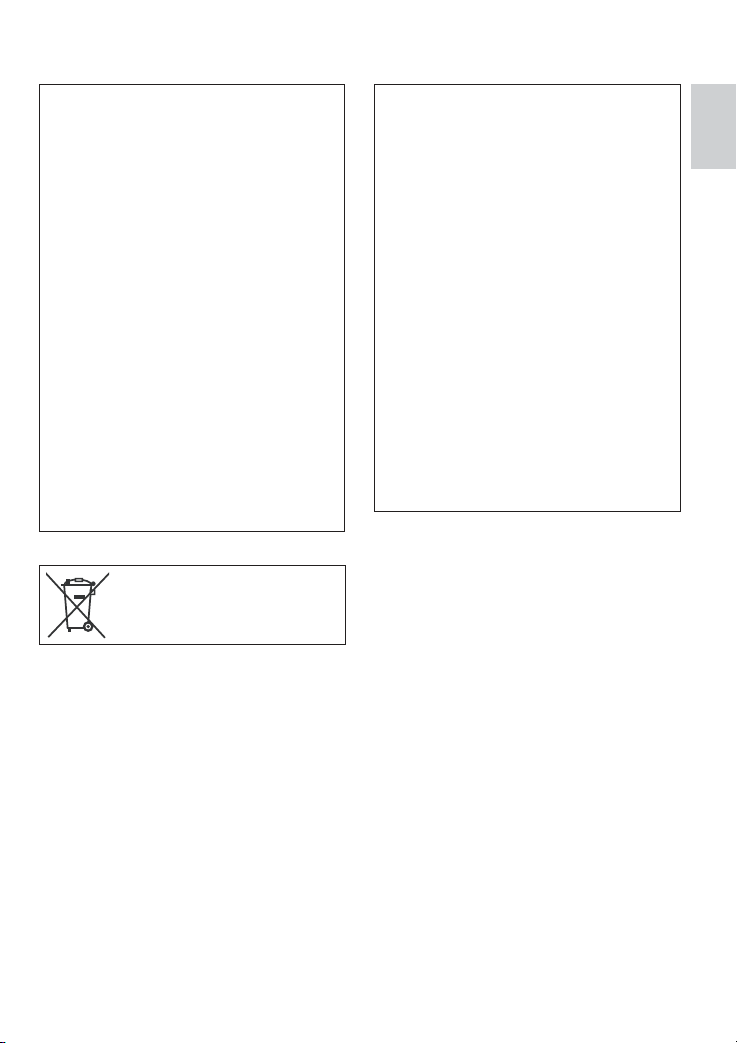
В соответствии с Законом Российской
Федерации “О защите прав потребителей”
срок службы (годности) данного товара “по
истечении которого он может представлять
опасность для жизни, здоровья потребителя,
причинять вред его имуществу или
окружающей среде” составляет 7 (семь) лет
со дня производства.
Этот срок является временем в течение
которого потребитель данного товара
может безопасно им пользоваться при
условии соблюдения руководства по
эксплуатации данного товара, проводя
необходимое обслуживание, включающее
замену расходных материалов и/или
соответствующее ремонтное обеспечение в
специализированном сервисном центре JVC.
Дополнительные косметические материалы к
данному товару, поставляемые вместе с ним,
могут храниться в течение 2 (двух) лет со дня
его производства. Срок службы (годности),
кроме срока хранения дополнительных
косметических материалов, упомянутых в
предыдущих двух пунктах, не затрагивает
никаких других прав потребителя, в частности
гарантийного свидетельства JVC, которое он
может получить в соответствии с законом
о правах потребителя или других законов,
связанных с ним.
Если используется данный
символ, настоящее
распространяется только на
страны Европейского союза.
Помните о том, что эта камера может
использоваться только в личных целях.
Любое коммерческое использование
видеокамеры без соответствующего
разрешения запрещено. (Даже если
вы записываете такие события, как
представление, спектакль или выставку для
личных целей, мы настоятельно рекомендуем,
чтобы вы заранее получили согласие на
проведение съемки).
Торговые марки
Изготавливается по лицензии Dolby
•
Laboratories. Dolby и символ двойное
D являются торговыми марками Dolby
Laboratories.
Windows® является либо
•
зарегистрированной торговой маркой или
торговой маркой Microsoft Corporation в
Соединенных Штатах и/или в других странах.
Macintosh является зарегистрированной
•
торговой маркой Apple Inc.
Прочие названия продуктов и компаний,
•
включенные в данное руководство,
являются товарными знаками или
зарегистрированными товарными знаками
соответствующих владельцев.
РУССКИЙ
5
Page 6

Выбор позиции с
MENU
IMAGE SIZE
GAIN UP
IMAGE QUALITY
BASIC SETTINGS
использованием сенсорного
экрана
Пример экрана на английском языке
используется для рекомендаций,
приведенных ниже.
Выбор позиции из списка меню
L
(на экране меню)
ПРИМЕЧАНИЕ
При перемещении пальца по сенсорному
экрану курсор на экране указателя
будет перемещаться от 1 до 9.
Q
R
Q Проведите пальцем вверх и вниз по
сенсорному экрану.
R Прикоснитесь к кнопке OK.
Использование экранных кнопок
L
(например, во время воспроизведения
стр. 18)
A
B
A
Для выбора экранной кнопки,
показанной на левой стороне,
прикоснитесь к сенсорному экрану
рядом с экранной кнопкой.
B
Для выбора экранной кнопки,
появляющейся в нижней части экрана,
прикоснитесь к сенсорному экрану под
экранной кнопкой, которую вы хотите
выбрать.
6
ПРЕДУПРЕЖДЕНИЕ
Прикоснитесь к сенсорам пальцем.
Сенсоры не будут работать при
прикосновении к ним ногтем или рукой
в перчатке.
Page 7
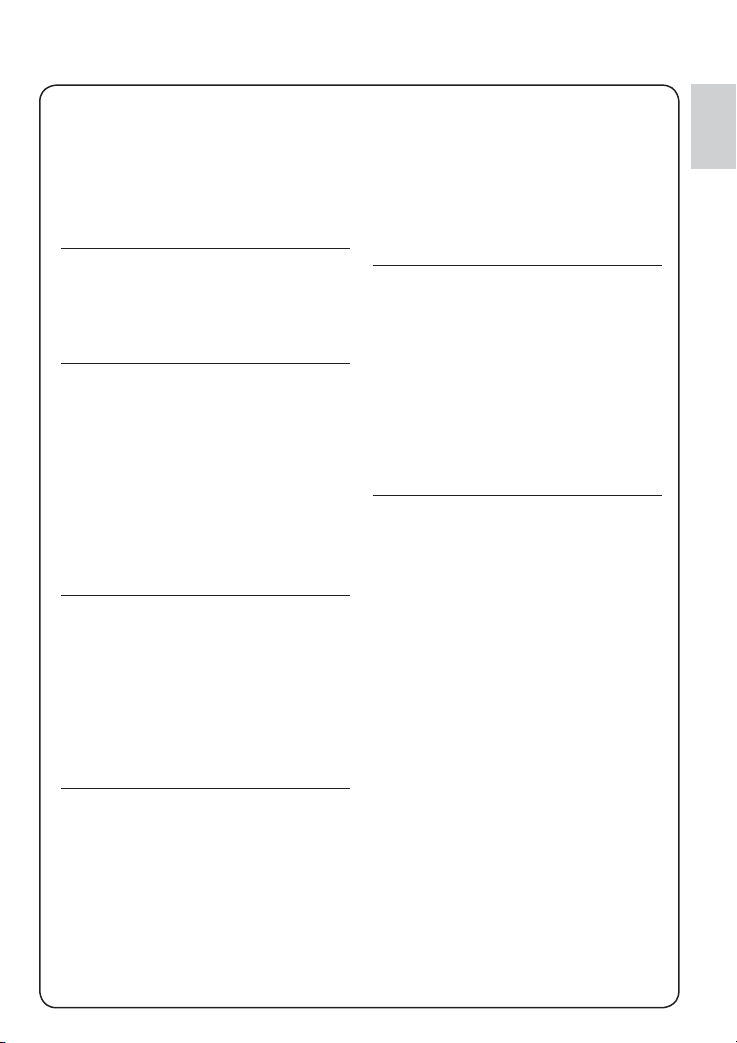
Сделайте резервную копию
важных записанных данных
Компания JVC не несет ответственности
за утрату данных. Рекомендуется
скопировать ваши важные данные на
DVD-диск или на другой носитель записи
для хранения. (стр. 22
)
Сделайте пробную запись
Перед записью важных данных сделайте
пробную запись и воспроизведите
записанные данные, чтобы убедиться в
нормальной записи видео и звука.
Если в работе камеры
наблюдаются сбои
– сбросьте камеру на
первоначальные настройки.
В данной камере используется
микрокомпьютер. Такие факторы как
фоновый шум и помехи могут привести
к неполадкам в работе камеры. Если
в работе камеры наблюдаются сбои,
установите камеру на первоначальные
настройки. (стр. 33)
Меры предосторожности
при обращении с
аккумуляторами
Используйте только аккумуляторные
•
блоки JVC BN-VF808U/VF815U/VF823U.
Если камера подверглась
•
статическому разряду, выключите
питание и только после этого снова
воспользуйтесь камерой.
При ее отсутствии будет сложно
установить причину неисправности,
и камера, возможно, не будет
отремонтирована.
Во время ремонта или осмотра
•
камеры записанные данные могут
быть удалены. Сделайте резервную
копию всех ваших данных перед
ремонтом или осмотром камеры.
Так как камера может
использоваться в магазине
для демонстрации,
демонстрационный режим
установлен во включенное
положение [ВКЛ] по
умолчанию
Для отключения режима демонстрации
в MENU установите [ДЕМОРЕЖИМ] в
положение [ВЫКЛ].
При подключении камеры
к другому устройству при
помощи дополнительного
кабеля DV выполните
действия, указанные ниже.
Неправильное подключение
кабеля может привести к
нарушениям в работе камеры
и/или других устройств.
• Подключайте кабель DV сначала к
устройству и затем к камере.
• Подключите кабель DV (разъемы) в
соответствии с формой разъема DV.
РУССКИЙ
В случае возникновения
неисправностей, немедленно
прекратите пользоваться
камерой и обратитесь к
местному дилеру JVC
Если проблема возникла во время
•
использования карты microSD,
возьмите карту вместе с камерой при
обращении в ремонтную мастерскую.
7
Page 8
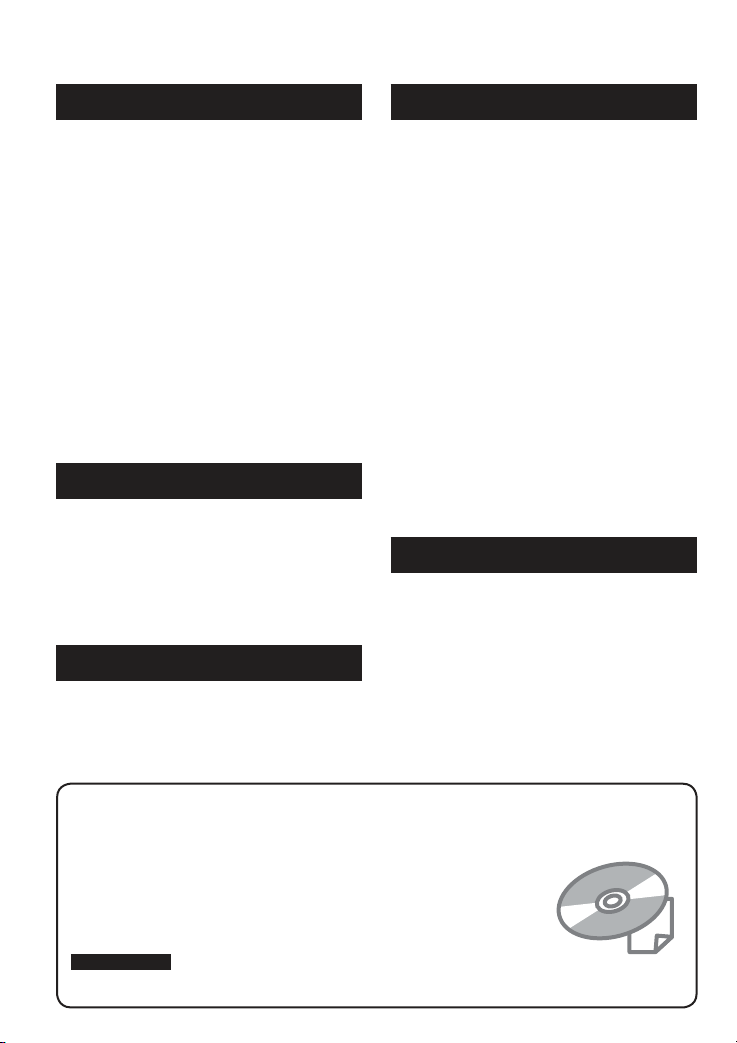
Содержание
ПОДГОТОВКА К ЭКСПЛУАТАЦИИ
Принадлежности .................................. 9
Как использовать док-станцию
Everio Dock ................................................... 9
Крепление фильтра с сердечником на
USB-кабеле и шнуре питания постоянного
тока .............................................................9
Указатель ..............................................10
Индикация на ЖК-мониторе ............ 12
Необходимые настройки перед
использованием .............................. 14
Зарядка батарейного блока .....................14
Установка даты/времени .......................... 14
Другие настройки ............................... 15
Крепление ремня для переноски на плече
Проверка оставшегося заряда
аккумуляторного блока ...........................15
Подготовка пульта дистанционного
управления ...............................................15
.. 15
ЗАПИСЬ
Запись файлов .................................... 16
Запись видео .............................................. 16
Запись неподвижного изображения ........17
Воспроизведение файлов ................ 18
Воспроизведение видео/неподвижного
изображения ........................................... 18
Просмотр изображений на телевизоре
... 19
РЕДАКТИРОВАНИЕ/КОПИРОВАНИЕ
Работа с файлами ............................... 20
Удаление/Защита файлов ........................20
РАБОТА С КОМПЬЮТЕРОМ
Резервное копирование файлов на ПК
Windows® .................................................. 23
Требования к системе ............................... 23
Установка программ ..................................24
Подключение камеры к компьютеру .......25
Резервное копирование файлов на ПК ...26
Резервное копирование файлов на ПК
без программного обеспечения .............. 27
Другие действия на компьютере
Windows® ........................................... 28
Получение наибольшей отдачи от
программного обеспечения .....................28
Структура папок и расширения ....... 29
Резервное копирование файлов на
компьютере Macintosh®
Требования к системе ............................... 30
Подключение камеры к компьютеру
Macintosh ................................................... 30
Резервное копирование файлов на
Macintosh ................................................... 31
Информация поддержки клиента ... 32
ДОПОЛНИТЕЛЬНАЯ ИНФОРМАЦИЯ
Устранение неисправностей ............ 33
Чистка ................................................... 35
Предупреждающая индикация ........ 36
Технические характеристики ........... 37
Меры предосторожности .................. 40
Термины ................................................ 44
Копирование файлов ........................ 22
Использование DVD-рекордера для
копирования файлов с камеры ..............22
Для получения удовольствия от использования ВИДЕОКАМЕРЫ
прочитайте эти ИНСТРУКЦИИ.
Для более подробной информации об эксплуатации камеры
обратитесь к РУКОВОДСТВУ ПО ЭКСПЛУАТАЦИИ на прилагаемом
компакт-диске.
Для просмотра РУКОВОДСТВА ПО ЭКСПЛУАТАЦИИ требуется
программа Adobe® Acrobat® ReaderTM или Adobe® Reader®.
Adobe® Reader® может быть загружена с web-сайта компании Adobe:
http://www.adobe.com/
ПРИМЕЧАНИЕ
Выберите требуемый язык всего одним щелчком.
Название модели указано на нижней стороне видеокамеры.
8
................. 30
Page 9
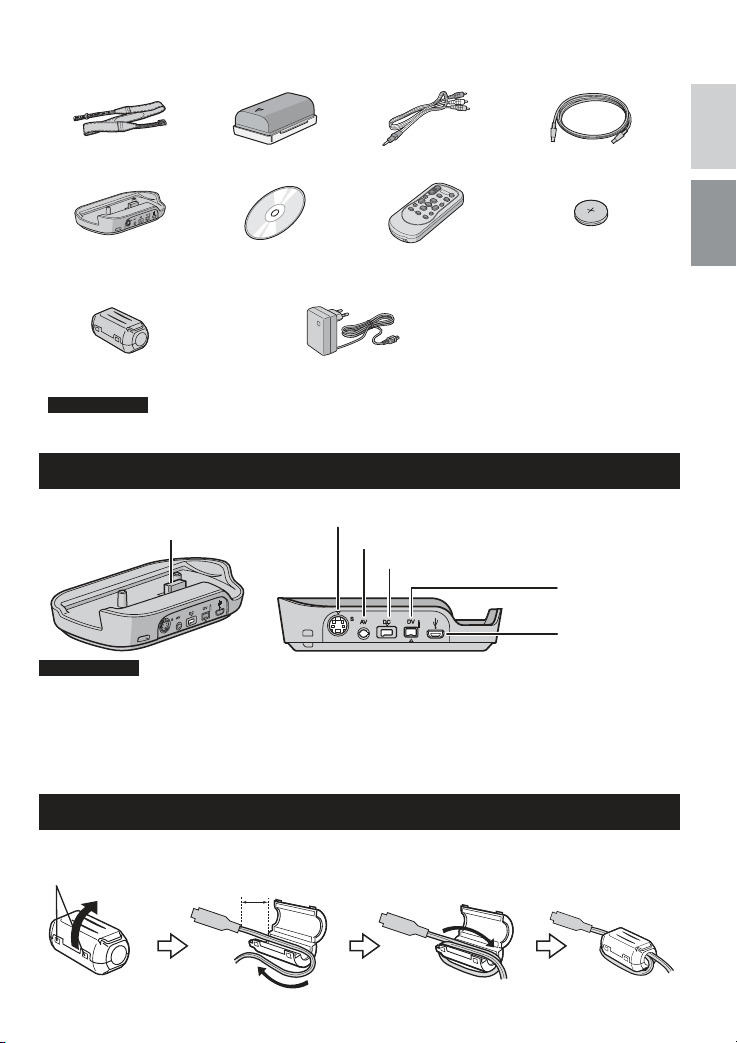
ПОДГОТОВКА К ЭКСПЛУАТАЦИИ
Принадлежности
РУССКИЙ
Ремень для переноски на
плече
(стр. 15)
Док-станция Everio
CU-VC6E (ниже)
Фильтр с сердечником
(х2) (ниже)
ПРИМЕЧАНИЕ
Для подключения устройств к камере пользуйтесь только прилагаемыми кабелями. Не пользуйтесь
какими-либо другими кабелями.
Аккумуляторный блок
BN-VF808U
Компакт-диск
(стр. 26)
Сетевой адаптер
AP-V19E
Аудио/Видео кабель USB-кабель
Пульт дистанционного
управления
RM-V751U (стр. 15)
(стр. 22, 27 и 29)
Литиевая батарейка
CR2025
Уже установлена в пульт
дистанционного управления.
Как использовать док-станцию Everio Dock
Вы можете подключить кабели к разъемам док-станции Everio. Соединение будет завершено после
установки камеры на док-станцию.
Для подключения с использованием разъема S-Video и разъема DV требуется дополнительный кабель S-Video
и кабель DV. Обратитесь за консультацией в сервисные центры JVC, список которых приводится в листовке
комплекта документации для получения информации о его наличии. Убедитесь, что вы подключили к камере
тот конец кабеля, на котором установлен фильтр с сердечником. Фильтр с сердечником подавляет помехи.
•
•
Разъем подключения
камеры
ПРИМЕЧАНИЕ
Кабель S-Video (дополнительная принадлежность) обеспечивает более качественное
воспроизведение изображения на телевизоре. (стр. 19)
При дублировании файлов с камеры на видеомагнитофон/DVD-рекордер использование кабеля DV позволяет
получить более высокое качество дублирования.
Разъем S-Video
Разъем AV
Разъем питания постоянного тока
Разъем DV
USB-разъем
Крепление фильтра с сердечником на USB-кабеле и шнуре питания постоянного тока
Закрепите фильтр с сердечником на USB-кабеле. Также установите фильтр с сердечником на шнуре питания постоянного
тока. Фильтр с сердечником подавляет помехи. Подключите к камере тот конец кабеля, на котором установлен фильтр.
Откройте фиксатор.
3 см
USB-каб
ель
Шнур питания постоянного тока: Оберните два раза.
: Оберните один раз.
9
Page 10
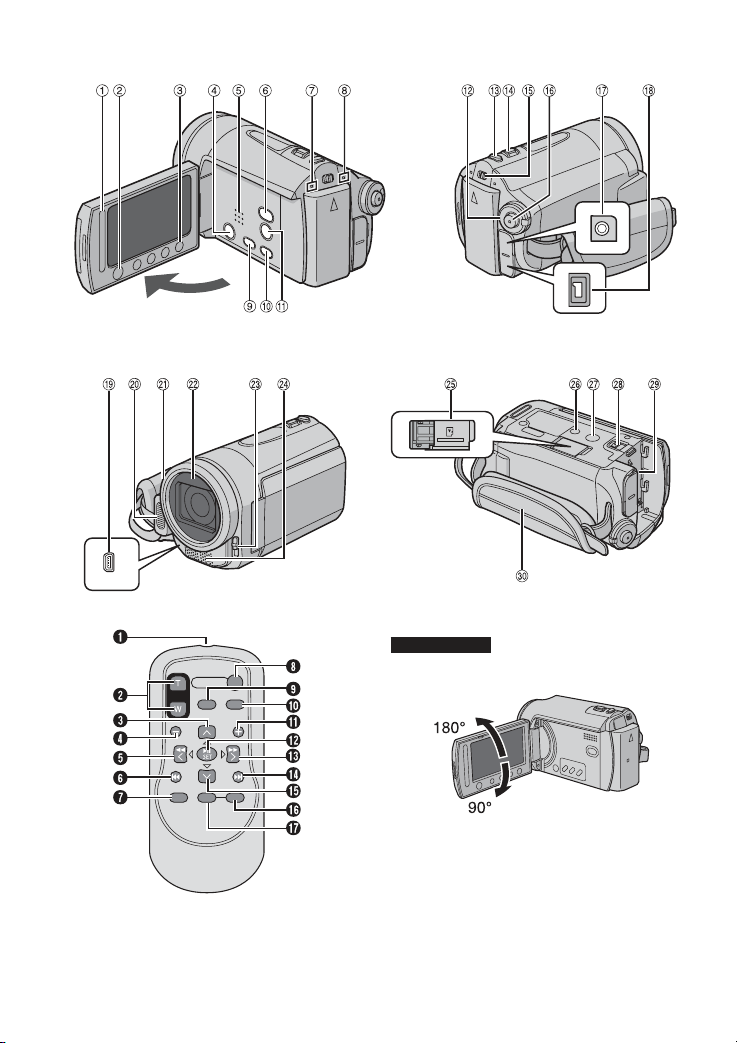
Указатель
10
ПРИМЕЧАНИЯ
ЖК-монитор может поворачиваться на
•
270°.
• Включение/отключение питания
открытием/закрытием монитора
Вы также можете включать и выключать
камеру открытием/закрытием ЖКмонитора в режиме записи.
Не закрывайте 6, 7, 8 и : во время
•
съемки.
Page 11

Камера
! Сенсорный экран (стр. 6)
# Кнопка OK (DISP) [OK/DISP] (стр. 15)
$ Кнопка меню [MENU]
% Кнопка питания [POWER]
(Вы можете выключить камеру нажатием
этой кнопки и удержанием ее нажатой.)
& Динамик
( Кнопка переключения режима
воспроизведения/записи [SELECT PLAY/
REC] (стр. 20)
) Индикатор доступа [ACCESS]
(Мигает во время доступа к файлам. Не
выключайте питание и не отсоединяйте
аккумуляторный блок/сетевой адаптер
при доступе к файлам.)
* Индикатор питания/зарядки [POWER/
CHARGE]
(Мигает при зарядке аккумуляторного
блока.)
+ Кнопка прямого копирования на
DVD [DIRECT DVD] (стр. 22)/Кнопка
заголовка [TITLE]
Кнопка прямого резервного копирования
,
[DIRECT BACK UP] /Кнопка информации
[INFO]
-
. Поворотный регулятор Программа AE
/ Кнопка съемки неподвижного
0 Рычажок трансфокатора [W
1 Переключатель режима [
2 Кнопка Пуск/Стоп записи видео [START/
3 Разъем аудио/видео [AV]
4 Разъем постоянного тока [DC] (стр. 14)
5 Разъем USB [ 2 ] (стр. 22, 25 и 60)
6 Индикатор светодиодного освещения
7 Крышка объектива (стр. 15)
8 Объектив
9 Переключатель крышки объектива
: Стереомикрофон
; Паз карты памяти microSD
< Отверстие для стойки
= Гнездо установки штатива
> Кнопка отсоединения аккумулятора
? Установка аккумуляторного блока
@ Ремешок для руки
(стр. 15)
Кнопка фильтра ND [/]/
Кнопка таймера автоспуска
изображения [SNAPSHOT] (стр. 17)
/ Управление громкостью динамика
[–VOL+] (стр. 18)
[z]
7 , T
,
!, #]
STOP] (стр. 16)
]
[
=, >
[BATT.] (стр. 14)
]
Пульт дистанционного управления
Q Окно передачи инфракрасного сигнала
R ZOOM (T/W) Кнопки
(Увеличение/уменьшение
масштаба изображения во время
воспроизведения.)
S Кнопка вверх
Кнопка вращения (против часовой
стрелки) (стр. 38)
T Кнопка пропуска в обратном
направлении
U Кнопка влево
V Кнопка назад
W Кнопка PLAYLIST
X Кнопка START/STOP
Y Кнопка SNAPSHOT (стр. 17)
Z Кнопка INFO (стр. 15)
a Кнопка пропуска в прямом направлении
b Кнопка PLAY/PAUSE
c Кнопка вправо
d Кнопка далее
e Кнопка вниз
Кнопка вращения (по часовой стрелке)
(стр. 18)
f Кнопка INDEX
g Кнопка DISP
ПРИМЕЧАНИЕ
Вы можете перемещать область изображения
с измененным масштабом с помощью кнопки
перемещения вверх/вниз/влево/вправо
во время режима воспроизведения с
увеличенным масштабом изображения.
РУССКИЙ
11
Page 12
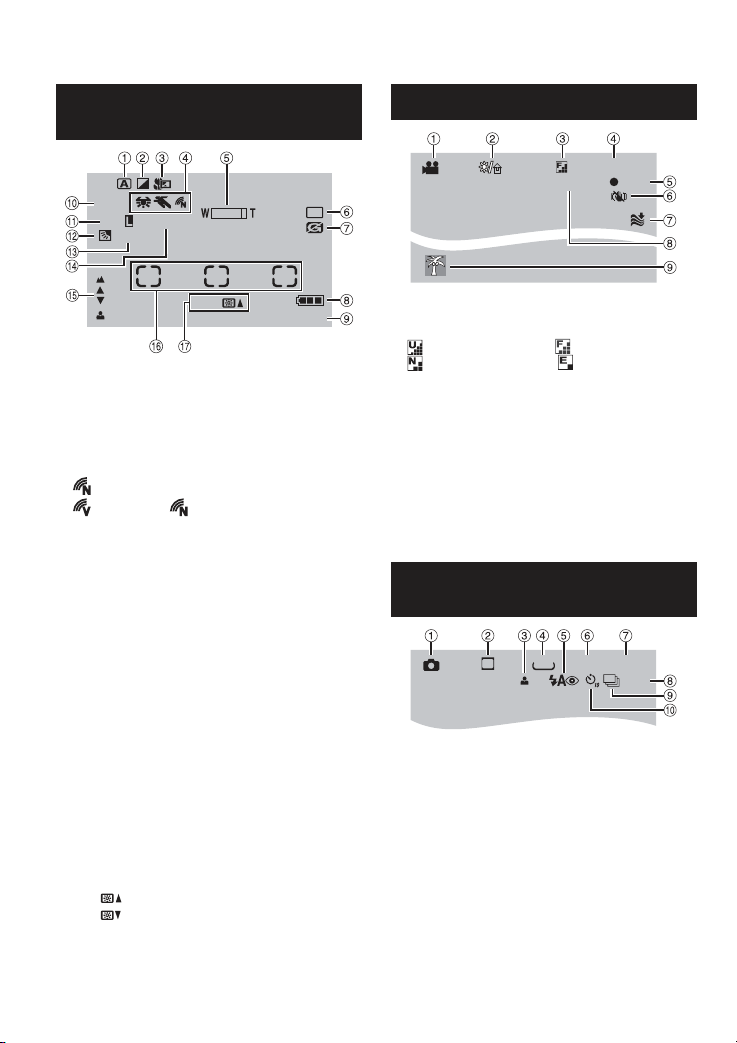
Индикация на ЖК-мониторе
Во время записи как видео, так и
неподвижного изображения
1/4000
±
0
F5.6
200X
LCD
20.04.2008 12:13
HDD
! Индикатор выбранного режима работы
4
: Автоматический режим
3
: Ручной режим
# Индикатор режима эффекта
$ Индикатор теле макрорежима
%
F : Индикатор баланса белого цвета
H : Индикатор режима Программы AE
: Индикатор режима цвета
: (Яркий), (Естественный)
& Индикатор трансфокатора
(
Индикатор выбранного носителя
) Индикатор обнаружения падения
(Появляется, когда параметр [ДАТЧИК
ПАДЕНИЯ] установлен на [ВЫКЛ].)
* Индикатор аккумулятора (стр. 36)
+ Дата/Время (стр. 14)
, Выдержка
- ± : Индикатор ручной настройки
экспозиции
. : Индикатор управления участком
фотометрии (стр. 27)
C : фотометри
. Индикатор компенсации задней
подсветки
/
Значение диафрагмы (значение F)
0Приблизительный показатель
масштабирования
1Индикатор ручной настройки
фокусировки
2 Рамка зоны фотометрии
3 Индикатор подсветки монитора
LCD
LCD
(Более яркий),
(Стандартный)
Только во время видеозаписи
[
]
5h56m
0:04:01
REC
! Индикатор режима
#Индикатор фильтра ND
$ Качество изображения:
(СВЕРХЧЕТКОЕ), (ВЫСОКОЕ),
(НОРМАЛЬНОЕ), (ЭКОНОМИЧНЫЙ)
% Оставшееся время (стр. 16, 38)
& MREC: (Появляется во время записи.)
(стр. 16)
: (Появляется в режиме ожидания
MQ
записи.)
( Индикатор цифрового стабилизатора
изображения (DIS) (появляется когда
параметр [ЦСИ] установлен на [ВЫКЛ].)
) Индикатор устранения шума ветра
* Счетчик
+ Индикатор события
Только во время записи
неподвижного изображения
100
2592
FINE
[
9999
]
PHOTO
! Индикатор режима
#Чувствительность по ISO (УСИЛЕНИЕ):
При установке на [АВТО] индикации не
будет.
$ Индикатор фокусировки
% Размер изображения
&Индикатор режима вспышки
( Качество изображения: FINE (четкое)
или STD (стандартное)
Оставшееся количество снимков (стр. 38)
)
* Индикатор съемки (стр. 17)
+ Индикатор режима выдержки
, Индикатор записи с таймером
автосъемки
12
Page 13
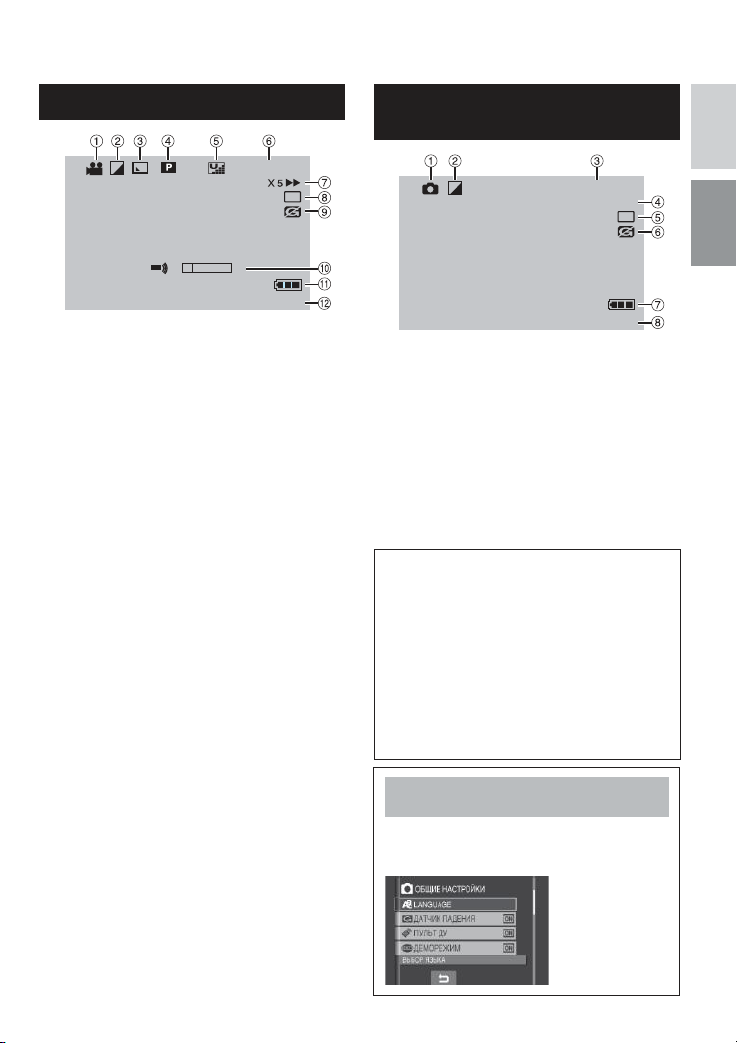
Во время воспроизведения видео
Во время воспроизведения
неподвижных изображений
РУССКИЙ
9:55:01
HDD
5
20.04.2008 12:13
! Индикатор режима
# Индикатор режима эффекта
$ Индикатор эффекта вытеснения/
микширования
%
:
Индикатор воспроизведения
6
списка воспроизведения
(появляется при воспроизведении
списка воспроизведения.)
¨ª : Индикатор воспроизведения
после поиска события
(появляется при воспроизведении
видеофайла, найденного при
поиске события.)
¨©
: Индикатор воспроизведения
после поиска по дате (появляется
при воспроизведении
видеофайла, найденного при
поиске даты.)
& Качество изображения:
B (СВЕРХЧЕТКОЕ),
C (ВЫСОКОЕ),
D (НОРМАЛЬНОЕ),
E (ЭКОНОМИЧНЫЙ)
( Счетчик
) Режим воспроизведения (стр. 18)
:Воспроизведение
F
:Пауза
Q
:Поиск вперед
K
:Поиск назад
J
:Замедленное воспроизведение
G
вперед
: Замедленное воспроизведение назад
E
(Число слева показывает скорость.)
*
Индикатор выбранного носителя
+ Индикатор обнаружения падения
(Появляется, когда параметр [ДАТЧИК
ПАДЕНИЯ] установлен на [ВЫКЛ].)
, Индикатор уровня громкости
- Индикатор аккумулятора (стр. 36)
. Дата/Время (стр. 14)
101-0098
F
HDD
20.04.2008 12:13
! Индикатор режима
# Индикатор режима эффекта
$ Номер папки/файла
% Индикатор воспроизведения слайд-шоу
(стр. 18)
& Индикатор выбранного носителя
( Индикатор обнаружения падения
(Появляется, когда параметр [ДАТЧИК
ПАДЕНИЯ] установлен на [ВЫКЛ].)
) Индикатор аккумулятора (стр. 36)
* Дата/Время (стр. 14)
Переключение режимов индикации
на ЖК-мониторе
При каждом прикосновении к клавише
DISP индикация на ЖК-мониторе
переключается так, как показано ниже;
В режиме записи:
Вся индикация/Индикация для
выбранных функций
В режиме воспроизведения:
Вся индикация/Только дата и время/Нет
индикации
Руководство по экранным
функциям
Руководство по экранным функциям
показывается в нижней части экрана
во время показа меню и т. п.
13
Page 14
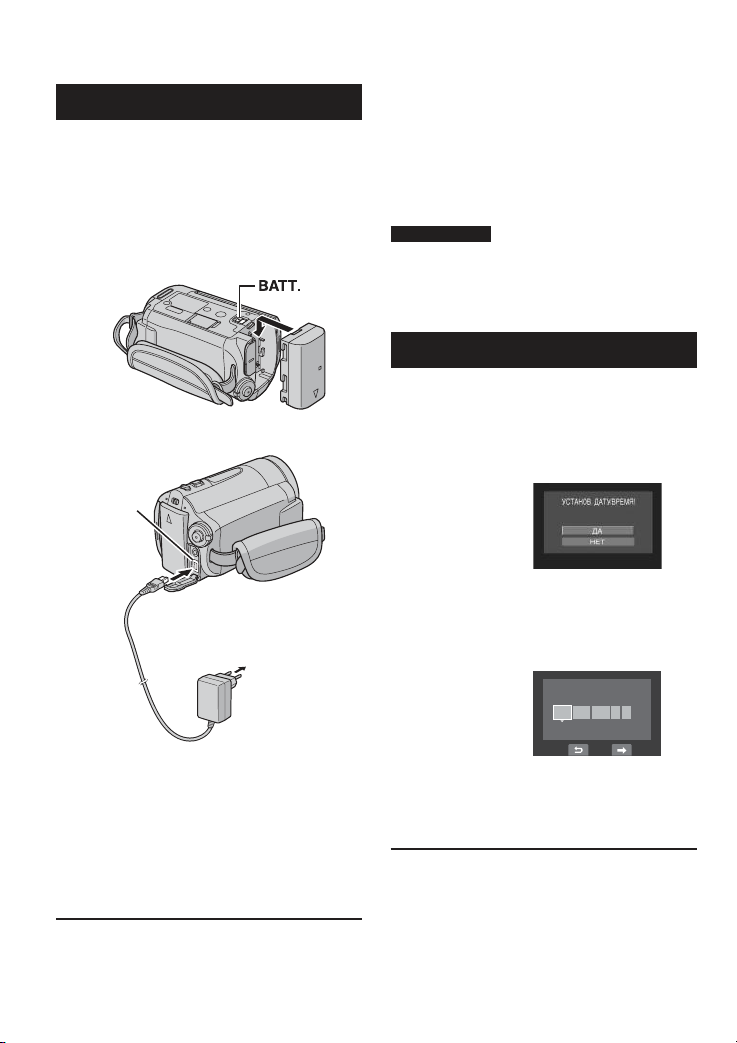
Необходимые настройки перед использованием
Для отсоединения аккумуляторного
Зарядка батарейного блока
1
Закройте ЖК-монитор для
выключения камеры
2
Установите аккумуляторный блок.
Сдвиньте аккумуляторный блок вниз,
чтобы он защелкнулся на месте.
Низ камеры
3
Подключите сетевой адаптер.
Разъем питания
постоянного
тока
К сетевой
розетке
(от 110В до 240В)
Сетевой
адаптер
L
блока
Сдвиньте и удерживайте BATT.
(действие 2), затем снимите
аккумуляторный блок.
Для проверки оставшегося заряда
L
аккумуляторного блока
См. стр. 15.
ПРИМЕЧАНИЯ
Вы также можете использовать камеру
•
только с сетевым адаптером.
Не тяните и не перегибайте вилку и кабель
•
сетевого адаптера. Это может привести к
повреждению сетевого адаптера.
Установка даты/времени
Откройте ЖК-монитор для
1
включения камеры.
При появлении [УСТАНОВ. ДАТУ/
2
ВРЕМЯ!] выберите [ДА] в течение
10 секунд.
Если вы не сделаете выбора в течение
10 секунд, экран исчезнет. В этом
случае нажмите кнопку POWER и
снова включите камеру.
3
Установите дату и время.
ДАТА ВРЕМЯ
2008
20 08
12 13
14
Вы также можете подключить сетевой
•
адаптер, используя разъем док-станции
Everio.(стр. 9)
Индикатор питания/зарядки мигает, что
•
указывает на начало зарядки.
Погасание индикатора свидетельствует
•
об окончании зарядки. Выключите
сетевой адаптер из розетки и
отключите его от камеры.
Повторите это действие для ввода
месяца, дня, года, часов и минут.
Для завершения прикоснитесь к
4
кнопке OK.
Изменение настроек даты и времени
L
1) Прикоснитесь к кнопке MENU.
2) Выберите [ОБЩИЕ НАСТРОЙКИ] и
затем [РЕГ. ЧАСОВ].
3) Установите дату и время.
Для возврата к предыдущему экрану
L
Выберите
Чтобы выйти из экрана
L
Прикоснитесь к кнопке MENU.
@
.
Page 15
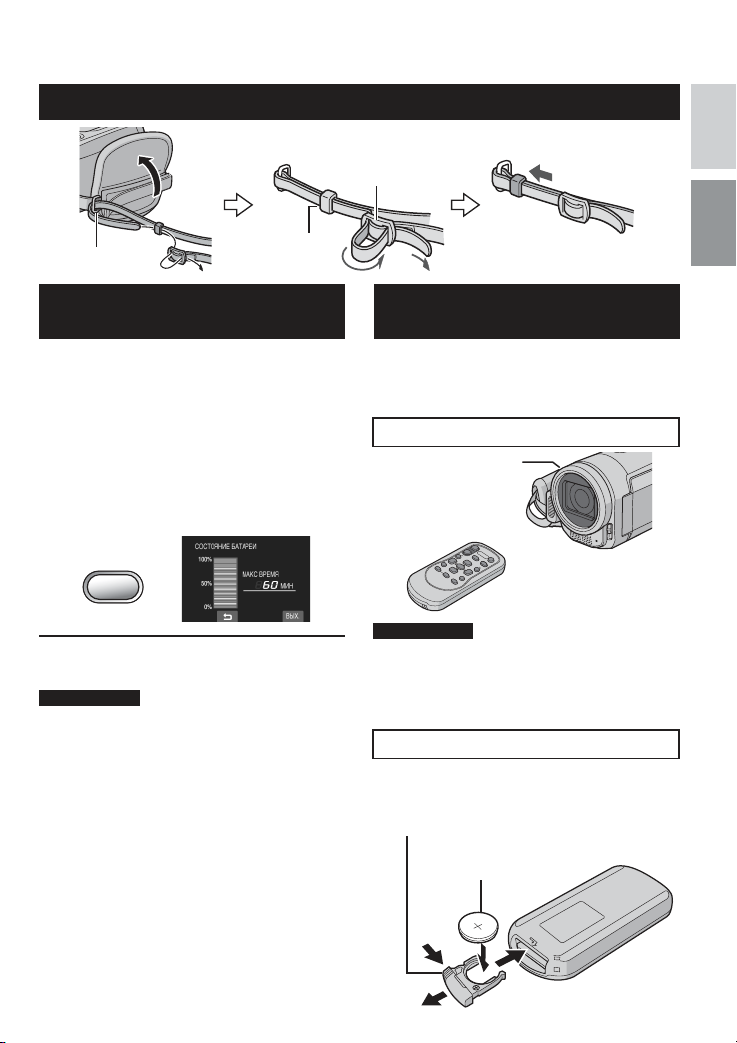
Другие настройки
Крепление ремня для переноски на плече
Пряжка
Проушина
Петля
ремешка
Проверка оставшегося заряда
аккумуляторного блока
Подготовка:
Установите аккумуляторный блок.
•
Нажмите кнопку SELECT PLAY/REC для
•
выбора режима записи.
Для режима !:
Два раза нажмите кнопку INFO или
один раз нажмите кнопку INFO и затем
выберите
Для режима #:
Нажмите кнопку INFO.
Для возврата к нормальному экрану
L
Еще раз нажмите кнопку INFO.
ПРИМЕЧАНИЯ
Появление сообщения “ОШИБКА
•
ОБМЕНА ДАННЫМИ” может
свидетельствовать о неисправности
аккумуляторного блока. В этом случае
обратитесь к ближайшему дилеру JVC.
Показываемое время записи может
•
использоваться только как общая
рекомендация. Время показывается с
шагом в 10 минут.
;
DIRECT
BACK UP
INFO
.
РУССКИЙ
Подготовка пульта
дистанционного управления
Батарейка пульта дистанционного управления
установлена в пульт во время продажи камеры.
Перед использованием удалите
изоляционную полоску с контакта батарейки.
Дистанция работы пульта
Датчик пульта
дистанционного
управления
Эффективное
расстояние:
5 м
ПРИМЕЧАНИЕ
Передаваемый сигнал может не действовать
или может приводить к неправильной работе в
том случае, если датчик пульта дистанционного
управления освещается прямыми солнечными
лучами или сильным светом.
Повторная установка батарейки
Извлеките держатель батарейки, надавив
на фиксатор.
Фиксатор
Литиевая батарейка
(CR2025)
15
Page 16
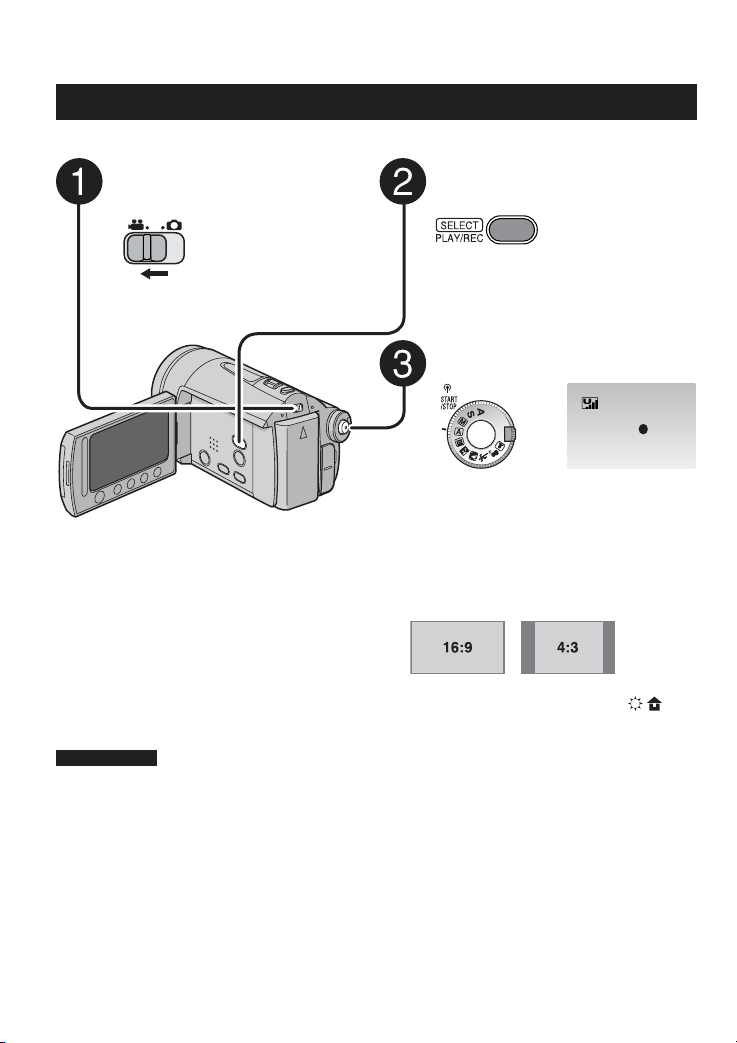
REC
[5h56m]
ЗАПИСЬ
Запись файлов
Запись видео
Подготовка: Откройте ЖК-монитор для включения камеры
Сдвиньте переключатель
режима для выбора ! (видео)
режима.
Нажмите кнопку SELECT
PLAY/REC для выбора режима
записи.
Нажмите кнопку START/STOP
для начала записи.
На экране появится примерное
оставшееся время записи.
Прекращение записи
L
Еще раз нажмите кнопку START/STOP.
Для просмотра только что отснятого
L
видео
Выберите
Во время просмотра вы можете удалить
видео, выбрав
Для изменения качества
L
изображения
Измените настройку параметра
[КАЧЕСТВО ВИДЕО].
ПРИМЕЧАНИЯ
Видеофайлам присваиваются имена с MOV001.MOD по MOV009.MOD, с MOV00A.MOD по
•
MOV00F.MOD и MOV010.MOD в порядке их записи.
После непрерывной записи видео в течение 12 последовательных часов, запись остановится
•
автоматически.
Новый файл будет создаваться для каждых 4 ГБ непрерывной записи.
•
Эта камера записывает видеоизображения в формате MPEG2, совместимом с форматом SD-
•
VIDEO. Эта камера несовместима с другими цифровыми видеоформатами.
16
A во время паузы.
*.
Изменение формата изображения
L
(16:9/4:3)
Измените настройки в [ВЫБОР СООТ.
СТ.].
Для уменьшения количества света
L
Нажмите кнопку фильтра ND [/] .
Page 17
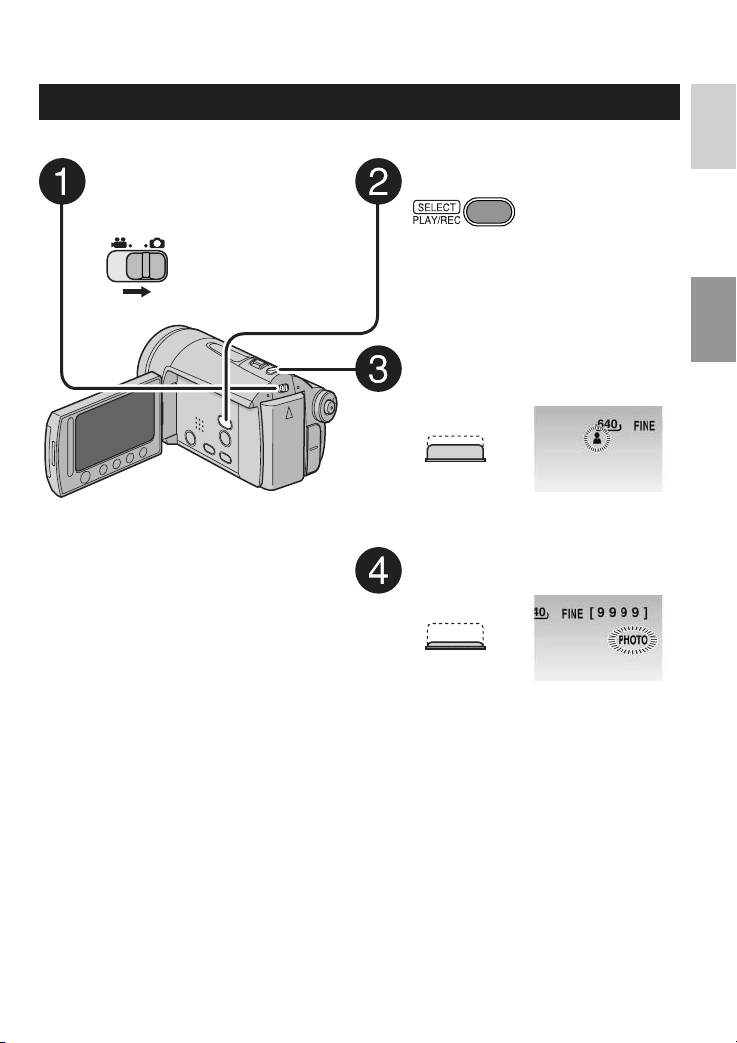
Запись неподвижного изображения
Подготовка: Откройте ЖК-монитор для включения камеры.
Сдвиньте переключатель
режима для выбора
Нажмите кнопку SELECT PLAY/
REC для выбора режима записи.
режима # (неподвижное
изображение).
Наполовину нажмите кнопку
SNAPSHOT и держите ее в таком
положении.
Индикатор ? станет зеленым, когда
изображение будет сфокусировано.
РУССКИЙ
Для просмотра только что
L
отснятого изображения
Выберите
Во время просмотра вы можете
удалить изображение, выбрав
Для изменения качества
L
изображения
Измените настройку параметра
[КАЧЕСТВО ФОТОСНИМКОВ].
Для непрерывной записи
L
неподвижных изображений
Установите параметр
[НЕПРЕРЫВНАЯ СЪЕМКА] на
[РЕЖИМ ВЫДЕРЖКИ].
Для записи с использованием таймера
L
Нажмите кнопку таймера автоспуска
[z].
A после съемки.
*.
Чтобы сделать снимок нажмите
кнопку SNAPSHOT до конца.
17
Page 18
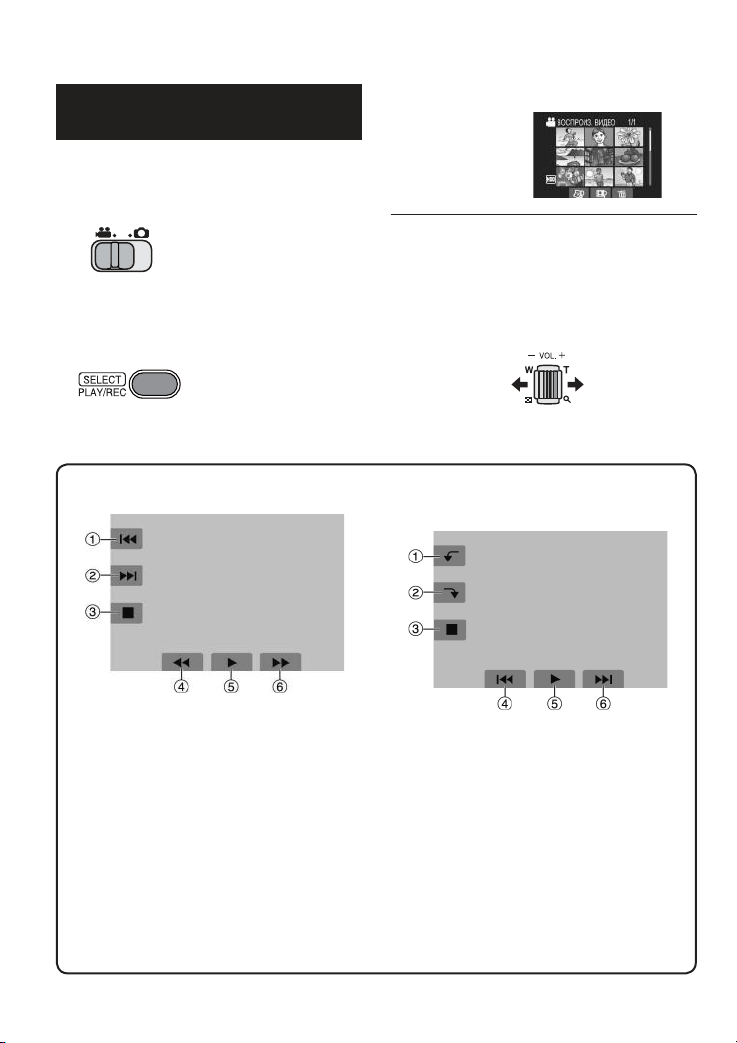
Воспроизведение файлов
Воспроизведение видео/
неподвижного изображения
1
Сдвиньте переключатель режима
для выбора режима ! (видео) или
# (неподвижное изображение).
2
Нажмите кнопку SELECT
PLAY/REC для выбора режима
воспроизведения.
Появится экран указателя для видео.
3
Для просмотра на телевизоре
L
Для просмотра информации о файле
L
Настройка громкости звука видео
L
Выберите требуемый файл.
См. стр. 19.
В режиме паузы при воспроизведении
нажмите кнопку INFO.
Уменьшение
громкости
Увеличение
громкости
Действия во время
L
воспроизведения видео
: Возврат к первой сцене файла
N
!
:
Переход к первой сцене следующего файла
O
#
: Возврат к экрану указателя
L
$
: Поиск в обратном направлении (во
J
%
время воспроизведения)
:
Покадровое воспроизведение в
E
обратном направлении (во время паузы)*
: Воспроизведение
F
&
: Пауза
Q
: Поиск в прямом направлении (во
K
(
время воспроизведения)
:
Покадровое воспроизведение в прямом
G
направлении (во время паузы)*
* Замедленное воспроизведение
начинается при продолжительном
нажатии кнопки под
18
E
/ G.
Действия во время
L
воспроизведения неподвижных
изображений
: Поворот на 90 градусов против
(
!
часовой стрелки
: Изменение порядка
P
воспроизведения слад-шоу в
обратном направлении
: Поворот на 90 градусов по
)
#
часовой стрелке
: Изменение порядка
F
воспроизведения слад-шоу в
прямом направлении
: Возврат к экрану указателя
L
$
: Показ предыдущего файла
N
%
: Начало/окончание слайд-шоу
F
&
: Показ следующего файла
O
(
Page 19
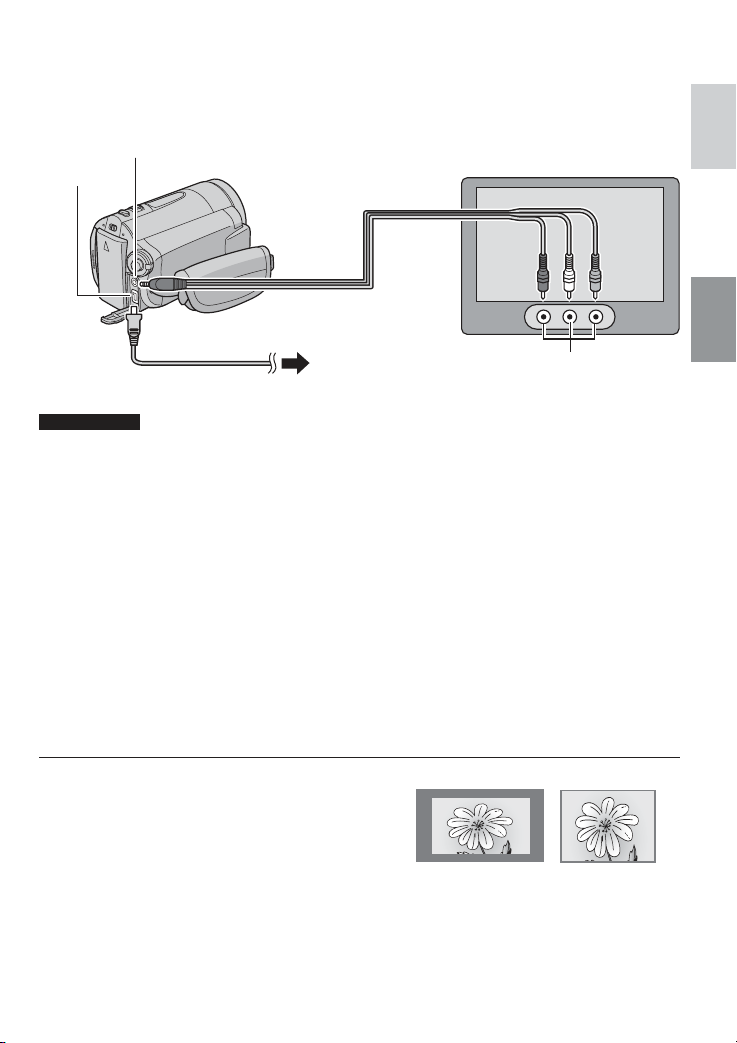
Просмотр изображений на телевизоре
Подготовка:
Выключите все устройства.
•
Разъем
питания
постоянного
тока
•
•
1
2
3
Разъем AV
Аудио/видео
кабель
Сетевой адаптер
ПРИМЕЧАНИЯ
Вы также можете подключить кабели при помощи разъемов док-станции Everio.
Кабель S-Video (дополнительная принадлежность) обеспечивает более качественное
воспроизведение изображения. (стр. 9) При подключении к док-станции Everio таких
устройств как DVD-рекордер, отключите питание этих устройств.
Эта камера предназначена для работы с сигналами цветного телевидения системы
PAL. Она не может использоваться с телевизором другого стандарта.
Включите камеру и телевизор.
Установите телевизор в режим VIDEO.
(Только при подключении камеры к видеомагнитофону/DVD-рекордеру)
Включите видеомагнитофон/DVD-рекордер и установите его в режим входа
AUX.
К сетевой розетке
Разъем входа AV
РУССКИЙ
4
Начните воспроизведение на камере. (стр. 18)
Если формат изображения неправильный,
L
как показано справа
Измените настройки в [ВЫБОР ТИПА ТВ].
Для показа экранного меню камеры на
L
телевизоре
Из MENU установите параметр [ПОКАЗАТЬ НА
ТВ] на [ВКЛ].
ТВ 16:9 ТВ 4:3
19
Page 20
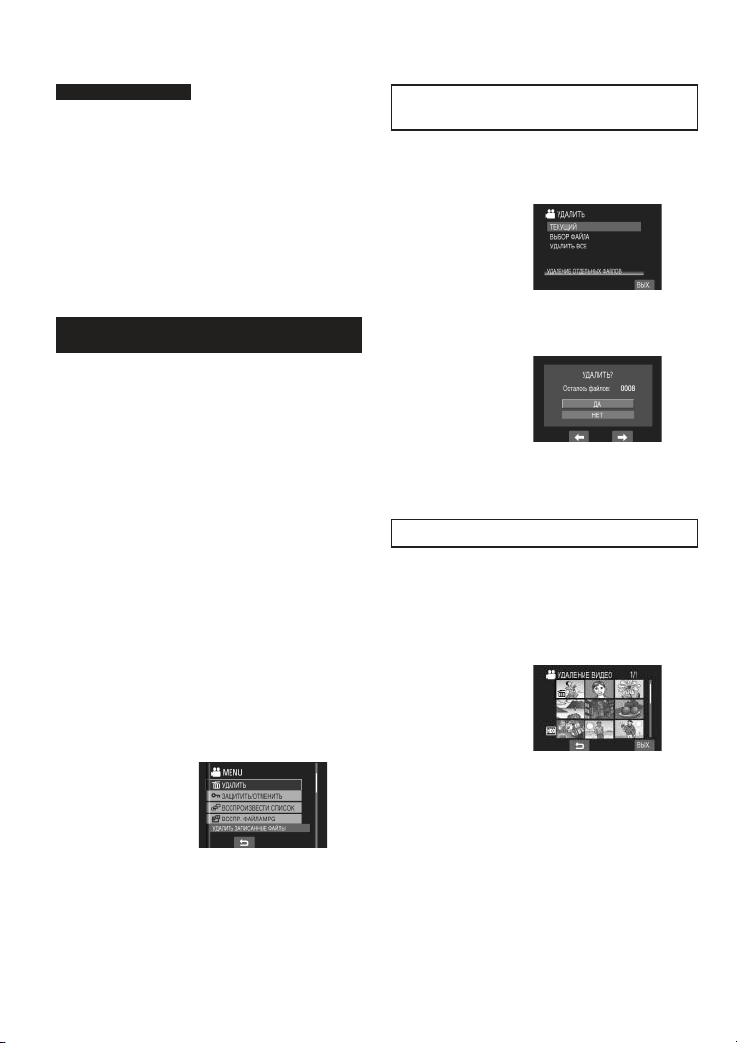
РЕДАКТИРОВАНИЕ/ПЕЧАТЬ
Работа с файлами
ПРЕДУПРЕЖДЕНИЕ
Во время доступа к файлам не извлекайте
носитель записи и не выполняйте других
действий (таких как отключение питания).
Также убедитесь в том, что питание
камеры осуществляется от сетевого
адаптера, так как данные на носителе
записи могут быть повреждены в случае
разрядки батареи во время работы.
Если данные на носителе записи были
повреждены, выполните форматирование
носителя записи.
Удаление/ Защита файлов
Защищенные файлы не могут быть
•
удалены. Для их удаления сначала
необходимо снять защиту.
Удаленные файлы невозможно
•
восстановить. Проверьте файлы перед
удалением.
Подготовка:
Сдвиньте переключатель режима для
•
выбора режима ! или #.
Нажмите кнопку SELECT PLAY/REC для
•
выбора режима воспроизведения.
На следующих иллюстрациях экрана
представлены примеры во время
выполнения функции [УДАЛИТЬ].
1
Прикоснитесь к кнопке MENU.
Вы можете перейти непосредственно к
меню удаления, выбрав *.
Удаление/Защита текущего
показываемого файла
После выполнения действий 1-2
3
Выберите [ТЕКУЩИЙ].
4
При появлении [УДАЛИТЬ?] или
[ЗАЩИТИТЬ?] выберите [ДА].
Вы можете выбрать предыдущий или
следующий файл, выбрав { или }.
Удаление/Защита файлов
После выполнения действий 1-2
3
Выберите [ВЫБОР ФАЙЛА].
4
Выберите требуемый файл.
2
Выберите [УДАЛИТЬ] или
[ЗАЩИТИТЬ/ОТМЕНИТЬ].
20
Рядом с файлом появится значок
•
* (удаление) или x (защита). Для
выбора других файлов повторите
данное действие.
При сдвиге рычажка трансфокатора
•
в сторону T, на дисплее будет
показываться экран просмотра.
Сдвиг рычажка трансфокатора в
сторону W приводит к возврату к
экрану указателя.
5
Выберите [ВЫХ.].
Page 21
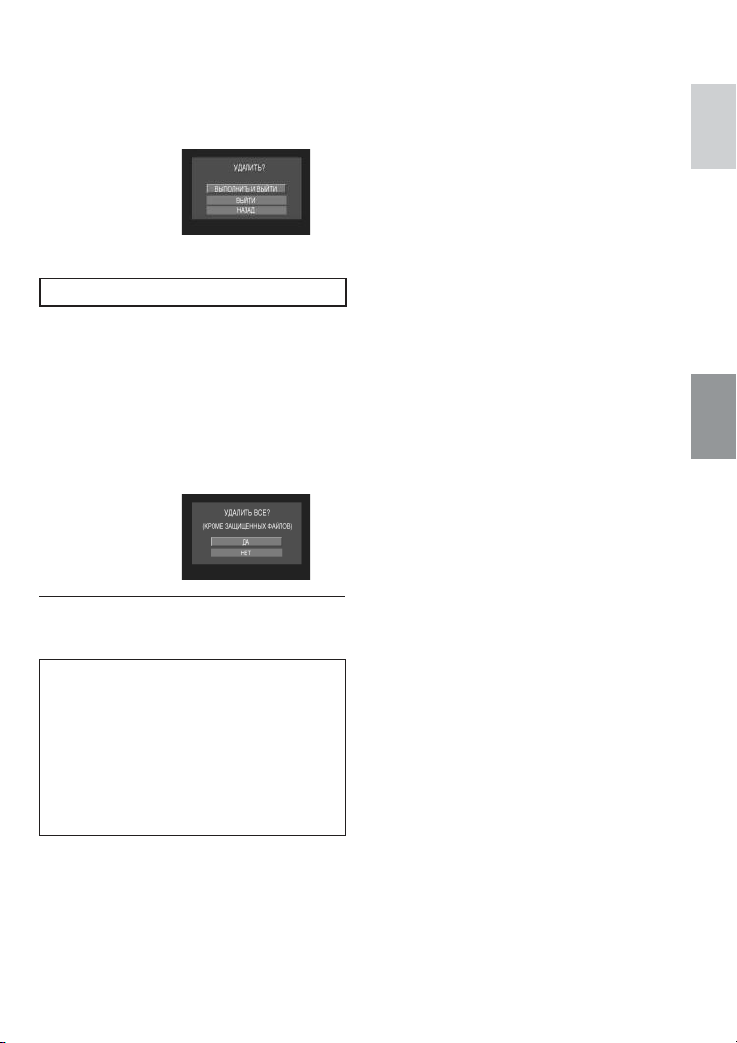
6
Выберите [ВЫПОЛНИТЬ И ВЫЙТИ]
(при выполнении [УДАЛИТЬ]) или
[ДА] (при выполнении [ЗАЩИТА]).
Удаление/Защита всех файлов
После выполнения действий 1-2
(стр. 20)
3
Выберите [УДАЛИТЬ ВСЕ] или
[ЗАЩИТ. ВСЕ].
4
При появлении [УДАЛИТЬ ВСЕ?]
или [ЗАЩИТИТЬ ВСЕ?] выберите
[ДА].
Чтобы выйти из экрана
L
Выберите [ВЫХ.].
РУССКИЙ
Для снятия защиты
L
Выберите защищенный файл в
действии 4 (“Удаление/Защита
файлов” стр.20).
Для снятия защиты со всех
L
файлов
1) В действии 3 выберите [ОТМЕН.
ВСЕ].
2) Выберите [ДА].
21
Page 22
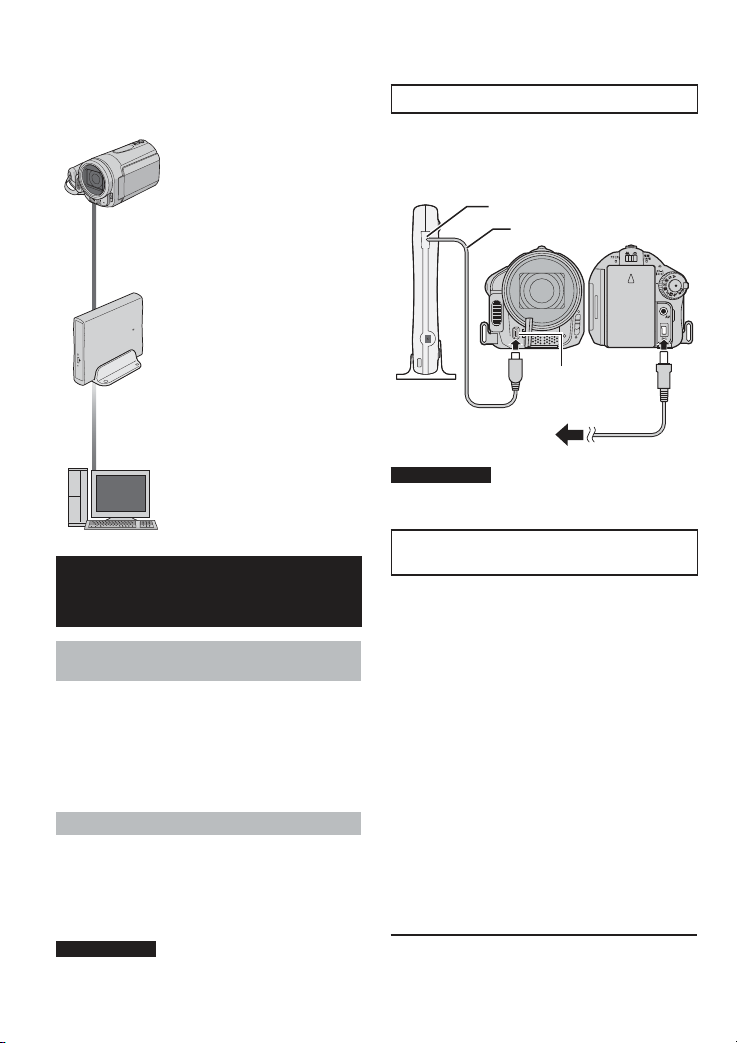
КОПИРОВАНИЕ
Копирование файлов
Типы копирования и подключаемые
устройства
Камера
Вы можете копировать
неподвижные изображения
с жесткого диска на карту
microSD или с карты microSD
на жесткий диск только при
помощи камеры.
DVD-рекордер
(CU-VD3)
Вы можете копировать
файлы видео с этой
камеры на DVD-диски.
(правый столбец)
Компьютер
Вы можете копировать
файлы видео/неподвижных
изображений с этой
камеры на ваш компьютер.
(стр. с 23 по 32)
Использование DVD-рекордера
для копирования файлов с
камеры
Поддерживаемые типы дисков: 12 см
DVD-R, DVD-RW
Относительно дисков - могут использоваться только
•
чистые диски DVD-R. Относительно дисков DVD-RW:
могут также использоваться использованные диски
DVD-RW, однако они должны быть отформатированы
перед записью. Форматирование диска приводит к
удалению всей ранее записанной информации.
Двухслойные диски не могут использоваться.
•
Финализация диска после копирования
После копирования диск автоматически
финализируется для возможности его
воспроизведения на других устройствах.
После финализации диск станет диском
только для воспроизведения и никакие
файлы не могут быть добавлены на него.
ПРИМЕЧАНИЕ
При использовании дополнительного DVDрекордера прочитайте его инструкции.
22
Подключение к DVD-рекордеру
Подготовка:
Закройте ЖК-монитор для выключения камеры.
DVD-рекордер
ПРИМЕЧАНИЕ
Используйте USB-кабель, прилагаемый к
DVD-плейеру.
Копирование видеофайлов, которые
никогда не копировались
Камера автоматически выбирает и
копирует файлы, которые никогда не
копировались на DVD-диски.
1
Откройте ЖК-монитор для
USB-разъем
USB-кабель
USB-разъем
К сетевой розетке
Разъем питания
постоянного тока
включения камеры.
2
Нажмите кнопку DIRECT DVD.
3
Выберите [ВЫПОЛНИТЬ].
Начнется создание DVD-диска. При
•
появлении [ГОТОВО] прикоснитесь к
кнопке OK.
При появлении [ГОТОВО. СМЕНИТЕ
•
ДИСК] замените диск. Начнется
создание второго DVD-диска.
Для отмены создания DVD-диска
•
выберите [ОТМЕНА].
Чтобы выйти из экрана
L
1) Выберите [ВЫХ.].
2)
При появлении [ВЫЙТИ?] выберите [ДА].
Page 23
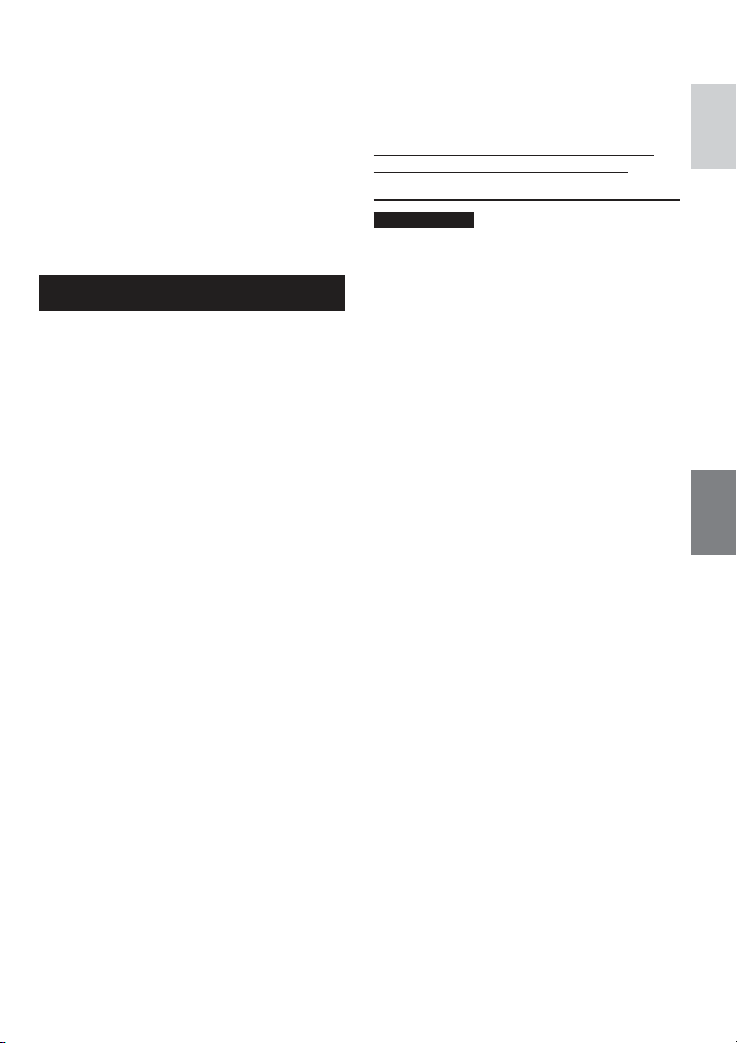
РАБОТА С КОМПЬЮТЕРОМ
Резервное копирование файлов на ИК Windows®
Установите на компьютере программное
обеспечение, поставляемое с камерой.
Вы можете сделать резервные
копии ваших файлов на компьютере,
простым нажатием одной клавиши,
отредактировать ваши файлы на
компьютере, а также создать диски.
Даже если вы не можете установить
программное обеспечение, вы все равно
сможете сделать резервные копии файлов
на вашем компьютере.
Требования к системе
ОС:
У вас должна быть установлена одна из
следующих ОС (32-битовая):
Windows® XP Home Edition (SP2)
•
Windows® XP Professional (SP2)
•
Windows VistaTM Home Basic
•
Windows VistaTM Home Premium
•
Процессор:
Intel® Pentium® 4, как минимум, 1,6 ГГц
•
(рекомендуется, как минимум, 2,2 ГГц)
Intel® Pentium® M, как минимум, 1,4 ГГц
•
Intel® CoreTM Duo, как минимум 1,5 ГГц
•
ОЗУ (RAM):
[XP] Как минимум 256 МБ (Для создания
•
DVD-видео программой PowerCinema,
1 ГБ или более)
[Vista] Как минимум, 1 ГБ (рекомендуется
•
2 ГБ или более)
Свободное место на жестком диске:
Минимум 550 МБ для установки
•
Для создания DVD-видео рекомендуется
•
не менее 10 ГБ
Для создания VCD-дисков
•
рекомендуется не менее 1 ГБ
USB-порт:
Порт USB 2.0
•
Дисплей:
Должен отображать, как минимум,
•
1024 x 768 пикселей (XGA) с глубиной
цвета “Среднее (16 бит)” или выше
(рекомендуется 1280 x 1024 пикселей
(SXGA) или выше)
Разное:
Internet Explorer 5.5 или более поздняя версия
•
DirectX 9.0 или более поздняя версия
•
Поддерживаемые носители:
DVD-видео: DVD-R/-RW, DVD+R/+RW
•
DVD-VR: DVD-RW, DVD-RAM
•
DVD+VR: DVD+RW
•
VideoCD: CD-R/RW
•
За информацией о совместимых
записывающих устройствах DVD
обращайтесь на web-сайт CyberLink:
http://www.cyberlink.com/english/products/
powerproducer/3/comp_dvd_drives.jsp
ПРИМЕЧАНИЕ
Информация о требованиях к системе
не гарантирует работы прилагаемого
программного обеспечения на всех
персональных компьютерах, отвечающих
данным требованиям.
РУССКИЙ
23
Page 24

Резервное копирование файлов на
ИК
Windows® (Продолжение)
Установка программ
На прилагаемом к камере компакт-диске
имеется следующее программное обеспечение.
CyberLink DVD Solution
•
Пакет разнообразного программного обеспечения,
включающий три вида прикладных программ.
PowerCinema NE for Everio
Основная программа управления файлами.
Вы можете выполнять различные действия,
такие как резервное копирование,
воспроизведение и создание DVD-дисков.
Q Для каждой позиции вы можете установить
детальные параметры.
RВыберите функцию справа и для нее будет
показываться объяснение.
Показывает процедуры использования для каждой
S
функции. (требуется подключение к Интернету)
T Воспроизводит видеофайлы на ПК
U Воспроизводит файлы неподвижных
изображений на ПК
V Копирует/редактирует файлы на ПК
W Записывает файлы, скопированные на ПК,
на DVD-диск
X Создает диски DVD-видео
Y Выполняет резервное копирование файлов
на ПК (стр. 26)
PowerProducer 3 NE
Позволяет вам создавать диски.
Автоматически запускается из
PowerCinema NE for Everio.
PowerDirector 5 NE Express
Позволяет вам редактировать файлы на
компьютере. Автоматически запускается
из PowerCinema NE for Everio.
Digital Photo Navigator 1.5
•
Позволяет вам менять формат
файлов неподвижных изображений,
скопированных на ваш компьютер.
Самую последнюю информацию по
прилагаемому программному обеспечению вы
можете найти на web-сайте компании CyberLink
по адресу http://www2.cli.co.jp/products/ne/
24
Подготовка:
Закройте все другие используемые вами
прикладные программы.
1
Загрузите в компьютер
прилагаемый компакт-диск.
Через некоторое время на экране
появится экран [SETUP]. Если экран
[SETUP] не появляется, дважды
щелкните мышью на значке компактдиска в окне [Мой компьютер].
2
Щелкните [Easy Installation].
Если вы хотите указать тип
программного обеспечения для
установки или папку места установки и
т. п., выберите [Custom Installation].
Для установки программного обеспечения
следуйте инструкциям на экране.
3
Щелкните [Yes].
4
Выберите нужный язык и
щелкните [OK].
Page 25
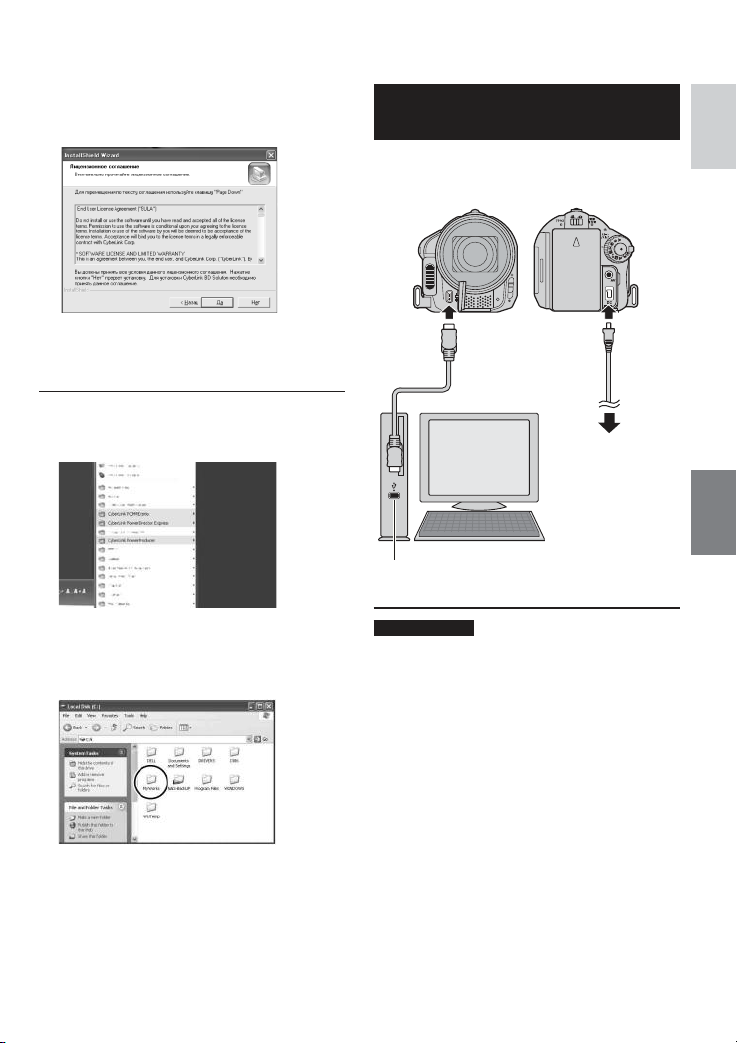
5
Щелкните [ДА].
Начнется установка программного
обеспечения.
6
Щелкните [Готово].
L Когда установка завершится
Установленное программное обеспечение
показывается в [Все программы].
Подключение камеры к
компьютеру
Подготовка:
Закройте ЖК-монитор для выключения
камеры.
USB-разъем
USB-кабель
К сетевой
розетке
USB-порт
РУССКИЙ
Папка назначения резервной копии
[MyWorks] для файлов создается на
дисководе жесткого диска, который имеет
больше всего свободного пространства.
ПРИМЕЧАНИЯ
Никогда не отключайте USB-кабель во
•
время свечения или мигания индикатора
доступа/зарядки.
Для предотвращения сбоев компьютера
•
не выключайте камеру c подключенным
USB-кабелем.
Подключайте камеру непосредственно
•
к USB-разъему компьютера, а не через
концентратор.
Не используйте удлинители USB-кабеля.
•
Сохранение на носителе записи файлов
•
неподходящего типа или удаление с
носителя записи файлов или папок
может привести к сбоям в работе
камеры. При необходимости удаления
файла с носителя, удаляйте его с
помощью камеры. Также не перемещайте
и не переименовывайте папки и
файлы на носителе записи с помощью
компьютера.
25
Page 26
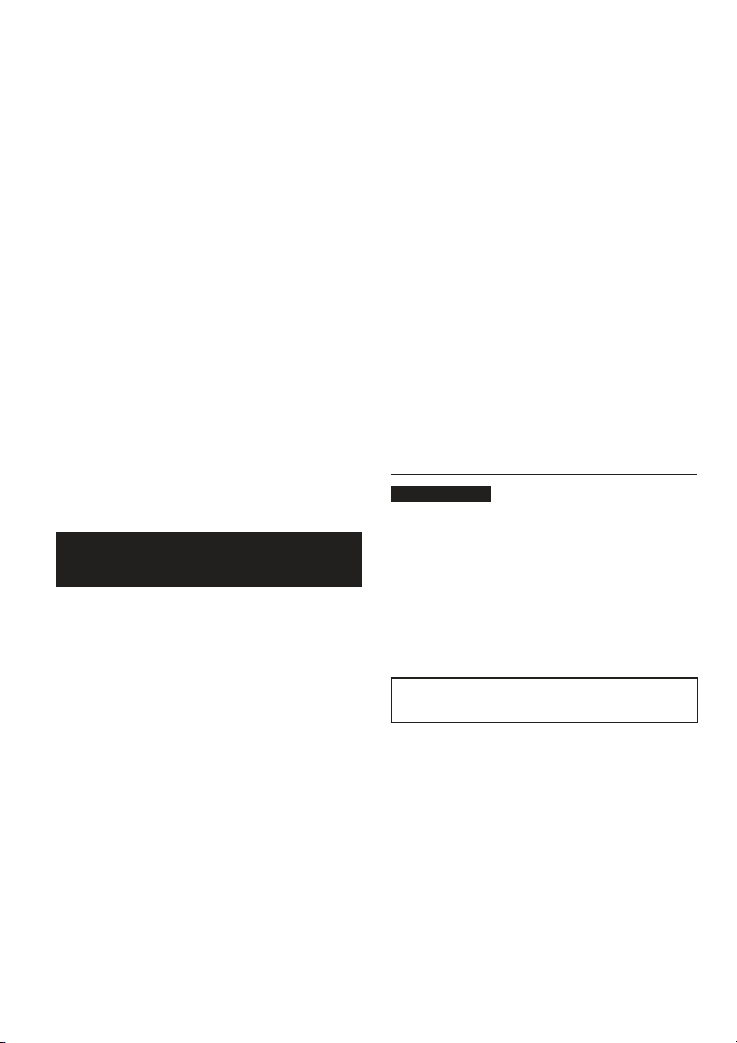
Резервное копирование файлов на
ИК
Windows
®
(Продолжение)
L По окончании действия
При отсоединении камеры или
отключении питания камеры/
компьютера всегда выполняйте
процедуры, приведенные ниже.
Несоблюдение этого требования может
привести к повреждению камеры и
компьютера.
1) Убедитесь, что индикатор доступа/
зарядки камеры не светится и не
мигает. (Если индикатор доступа/
зарядки светится или мигает,
дождитесь его отключения перед
выполнением действий.)
2) Дважды щелкните мышью на значке
[Безопасное извлечение устройства]
или [Отключить или отсоединить
устройство] в строке состояния.
3) Выберите [USB Mass Storage Device]
или [USB Disk] и затем щелкните
[Стоп].
4) Щелкните [OK].
5) Отсоедините USB-кабель.
6) Выключите камеру и компьютер.
Резервное копирование файлов
на ПК
Этот способ резервного копирования
файлов на компьютер использует
программное обеспечение на прилагаемом
компакт-диске.
Видеофайлы, которые никогда не
копировались на подключенный
компьютер, будут автоматически выбраны
из журнала резервного копирования и
скопированы.
Если вы не смогли установить
программное обеспечение, перейдите к
стр. 27 для дополнительной информации
о резервном копировании ваших файлов
без использования этого программного
обеспечения.
Подготовка:
Установите программное обеспечение с
•
прилагаемого компакт-диска. (стр. 24)
Подключите камеру к компьютеру при
•
помощи USB-кабеля. (стр. 25)
1
Откройте ЖК-монитор для
включения камеры.
2
На камере нажмите кнопку DIRECT
BACK UP.
Несмотря на появление диалогового
окна на компьютере, вам не нужно
использовать его. Копирование файлов
начнется автоматически.
Когда индикатор выполнения исчезнет,
процесс будет завершен.
ПРИМЕЧАНИЕ
При выполнении резервного копирования,
папки для каждого носителя (HDD или
microSD) создаются в папке [MyWorks]
(стр. 25), и файлы копируются внутрь
этих папок. (Если резервное копирование
выполняется более чем с одного жесткого
диска камеры, создается несколько папок
жесткого диска.)
Резервное копирование файлов с
указанного носителя
Подготовка:
Установите программное обеспечение с
•
прилагаемого компакт-диска. (стр. 24)
Подключите камеру к компьютеру при
•
помощи USB-кабеля. (стр. 25)
1
Откройте ЖК-монитор для
включения камеры.
2
На камере выберите [РЕЗЕРВ.
КОПИРОВАНИЕ].
26
Page 27
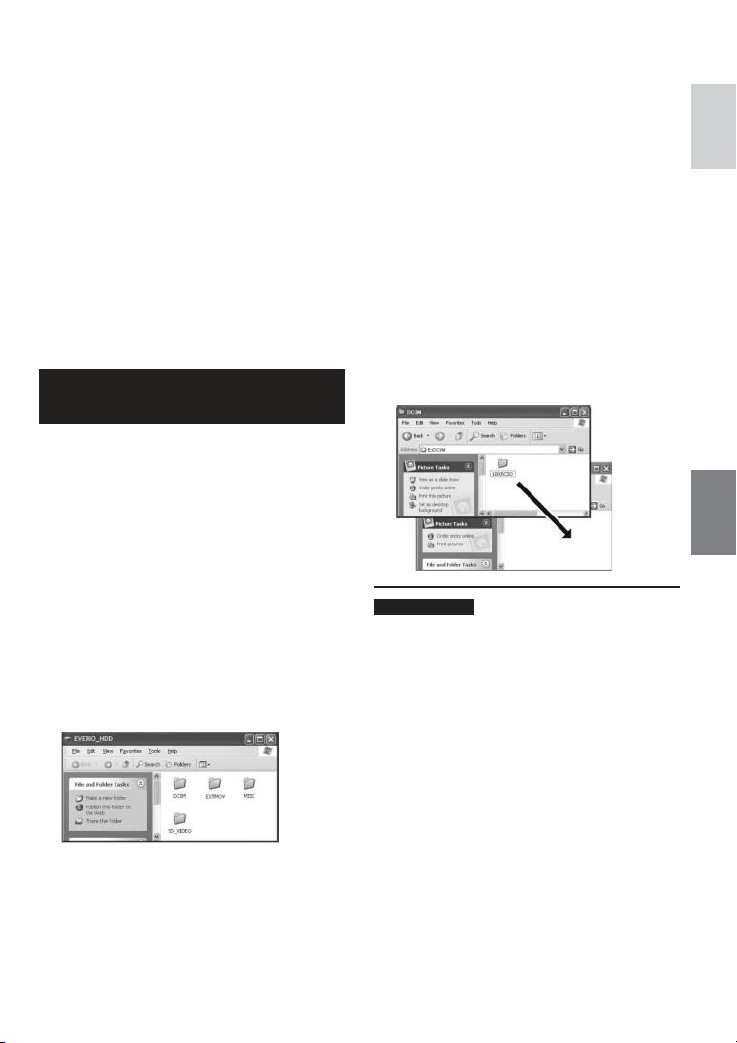
3
Щелкните [EVERIO_HDD] или
[EVERIO_SD].
Когда индикатор выполнения исчезнет,
процесс будет завершен.
Резервное копирование файлов на
ПК без программного обеспечения
Подготовка:
Подключите камеру к компьютеру при
помощи USB-кабеля. (стр. 25)
1
На компьютере создайте папку,
куда будут копироваться файлы.
2
Откройте ЖК-монитор для
включения камеры.
3
На камере выберите
[ВОСПРОИЗВЕДЕНИЕ НА ПК].
5
Выберите папку, резервную копию
которой вы хотите сделать, и
перетащите ее в папку, которую
вы создали в действии 1.
SD_VIDEO:
•
Папка, содержащая файлы видео.
Если вы хотите сделать резервную
копию файлов индивидуально,
откройте эту папку и перетащите
файлы, такие как [PRG001], по
одному.
DCIM:
•
Папка, содержащая файлы
неподвижных изображений. Если вы
хотите сделать резервную копию
индивидуально, откройте эту папку
и перетащите файлы, такие как
[PIC_0001.JPG], по одному.
ПРИМЕЧАНИЕ
Для дополнительной информации по
использованию папок см. стр. 29.
РУССКИЙ
4
Дважды щелкните на значке
[EVERIO_HDD] или [EVERIO_SD].
27
Page 28

Другие действия на компьютере Windows®
Получение наибольшей отдачи от
программного обеспечения
Для дополнительной информации о работе
программного обеспечения см. Учебные
руководства для каждой прикладной
программы или руководства пользователя.
PowerCinema NE for Everio
1
Дважды щелкните на значке
PowerCinema NE for Everio.
Запустите PowerCinema NE for
Everio
2
Щелкните [Учебное руководство].
PowerProducer 3 NE
1
Щелкните [Пуск], перейдите к [Все
программы] и выберите [CyberLink
PowerProducer].
2
Щелкните [PowerProducer
руководство пользователя] или
[Readme].
Digital Photo Navigator 1.5
Руководство пользователя записано на
компакт-диске в формате PDF.
1
Загрузите в компьютер
прилагаемый компакт-диск.
2
Щелкните правой кнопкой мыши
на значке компакт-диска в [Мой
компьютер], затем щелкните
[Открыть].
3
Дважды щелкните мышью на
папке [DOCS].
4
Откройте файл “Start.pdf” и
щелкните кнопку нужного языка.
ПРИМЕЧАНИЯ
Для того чтобы просмотреть учебное
•
руководство вам необходимо
подключение к Интернету.
Для просмотра файлов в формате PDF
•
требуется программа Adobe® Acrobat®
TM
Reader
Adobe® Reader® может быть загружена
с web-сайта компании Adobe: http://www.
adobe.com/
или Adobe® Reader®. Программа
PowerDirector 5 NE Express
1
Щелкните [Пуск], перейдите к [Все
программы] и выберите [CyberLink
PowerDirector Express].
2
Щелкните [PowerDirector Express
руководство пользователя] или
[Readme].
28
Page 29

Структура папок и расширения
Носитель записи
[DCIM]
[SD_VIDEO]
[EXTMOV]
[MISC]
[PRIVATE]
[XXXJVCSO]
[PIC_XXXX.JPG]
[PIC_XXXX.JPG]
[XXXJVCSO]
[XXXJVCSO]
[MGR_INFO]
[PRGXXX]
[PRGXXX.PGI]
[MOVXXX.MOD]
[MOVXXX.MOI]
[PRGXXX]
[PRGXXX]
[MOV_XXXX.MOD]
[DEM_XXXX.MPG]
X = число
Содержит папки неподвижных изображений.
Файлы неподвижных изображений
Содержит папки видеофайлов.
Информация управления* для носителя
записи в целом
Информация управления*
Видеофайл
Информация управления* для видеофайлов
Видеофайл, информация управления которого
запорчена.
Демонстрационный видеофайл
Содержит папки с данными настройки DPOF.
Содержит файлы информации управления
о событии и/или создании DVD-дисков для
файлов, снятых камерой.
РУССКИЙ
* Такая информация, как дата и время записи, записываемая вместе с видеофайлом.
Расширения
Видеофайлы : “.MOD”
Файлы неподвижных
:“.jpg”
изображений
Для Windows® расширение файла может не отображаться, что зависит от установки
параметра [ПАПКА] .
29
Page 30

Резервное копирование файлов на компьютере Macintosh®
Вы можете выполнить резервное копирование
файлов камеры на ваш компьютер.
Требования к системе
Аппаратная часть:
В стандартной комплектации Macintosh
должен быть порт USB 2.0
ОС:
Mac OS X (v10.3.9, с v10.4.2 по v10.4.10)
Подключение камеры к
компьютеру Macintosh
Подготовка:
Закройте ЖК-монитор для выключения
камеры.
USB-разъем
USB-кабель
К сетевой
розетке
ПРИМЕЧАНИЯ
Никогда не отключайте USB-кабель во
•
время свечения или мигания индикатора
доступа/зарядки.
Для предотвращения сбоев компьютера
•
не выключайте камеру c подключенным
USB-кабелем.
Подключайте камеру непосредственно к
•
компьютеру, а не через концентратор.
Не используйте удлинители USB-кабеля.
•
При копировании файлов с компьютера
•
на носитель записи камеры не
включайте в копирование файлы,
которые не были созданы камерой.
Не удаляйте, не перемещайте и не
•
переименовывайте файлы в камере с
компьютера.
L По окончании действия
При отсоединении камеры или
отключении питания камеры/
компьютера всегда выполняйте
процедуры, приведенные ниже.
Несоблюдение этого требования может
привести к повреждению камеры и
компьютера.
1) Перетащите значок носителя записи
на значок [Корзина]. При появлении
сообщения подтверждения щелкните
на [OK].
2) Убедитесь, что индикатор доступа/
зарядки камеры не светится и не
мигает. Если индикатор доступа/
зарядки светится или мигает,
дождитесь его отключения перед
выполнением действий.
3) Отключите USB-кабель.
4) Выключите камеру и компьютер.
30
USB-порт
Page 31

Резервное копирование файлов
на Macintosh
Подготовка:
Подключите камеру к компьютеру при
помощи USB-кабеля. (стр. 30)
1
На компьютере создайте папку,
куда будут копироваться файлы.
2
Откройте ЖК-монитор для
включения камеры.
3
На камере выберите
[ВОСПРОИЗВЕДЕНИЕ НА ПК].
DCIM:
•
Папка, содержащая файлы
неподвижных изображений. Если вы
хотите сделать резервную копию
индивидуально, откройте эту папку
и перетащите файлы, такие как
[PIC_0001.JPG], по одному.
РУССКИЙ
4
Дважды щелкните на значке
[EVERIO_HDD] или [EVERIO_SD].
5
Выберите папку, резервную копию
которой вы хотите сделать, и
перетащите ее в папку, которую
вы создали в действии 1.
SD_VIDEO:
•
Папка, содержащая файлы видео.
Если вы хотите сделать резервную
копию файлов индивидуально,
откройте эту папку и перетащите
файлы, такие как [PRG001], по
одному.
ПРИМЕЧАНИЕ
Для дополнительной информации по
использованию папок см. стр. 29.
31
Page 32

Информация поддержки клиента
По вопросам относительно предоставленного программного обеспечения обращайтесь к нам
Использование данного программного обеспечения разрешается в соответствии с
положениями лицензионного соглашения.
JVC
Обращаясь в ближайшее отделение или агентство JVC в вашей стране по вопросу данного
программного обеспечения (адреса агентств всемирной сети обслуживания компании JVC
указаны на web-сайте компании по адресу http://www.jvc-victor.co.jp/english/worldmap/index-e.html),
пожалуйста, подготовьте следующую информацию.
Название изделия
•
Модель
•
Проблема
•
Сообщение об ошибке
•
Пожалуйста, учтите, что, время, необходимое для ответа, зависит от темы ваших вопросов.
Компания JVC не может отвечать на вопросы, связанные с работой вашего компьютера, или
вопросы, связанные с техническими характеристиками или работой операционной системы,
других приложений или драйверов.
CyberLink
Номера телефонов/факсов службы поддержки
Местоположение
Германия
Тайвань Китайский с 09:00 до 18:00
Япония Японский с 10:00 до 17:00 +81-3-3516-9555 –
Язык
Английский / Немецкий /
Французский /
Испанский / Итальянский
Часы работы
с 09:00 до 17:00 +49-700-462-92375 +49-241-70525-25
Платная голосовая поддержка
Местоположение
США Английский
Язык
Линии открыты
с 13:00 до 22:00
центр. пояс. времени
Web-сайт/e-mail поддержки
Язык Адреса URL/e-mail
Английский http://www.cyberlink.com/english/cs/support/new_site/support_index.html
Немецкий /
Французский /
Испанский /
Итальянский
Японский http://jp.cyberlink.com/support/
32
Компьютер
•
Изготовитель
Модель (Настольный/Переносной)
Процессор
ОС
Память (МБ)
Имеющееся свободное место на диске (ГБ)
(Пн. – Пт.)
(Пн. – Пт.)
(CST)
goCyberlink@aixtema.de
Телефон № Факс №
+886-2-8667-1298
доб. 333
http://www.cyberlink.com/english/cs/
support/new_site/voice_support.jsp
+886-2-8667-1300
Адрес URL
Page 33

ДОПОЛНИТЕЛЬНАЯ ИНФОРМАЦИЯ
Устранение неисправностей
Камера - это устройство, управляемое
микрокомпьютером. Внешние помехи (от
телевизора, радиоприемника и т. п.) могут
мешать нормальной работе камеры.
Следующие проблемы не являются
неисправностями камеры.
Камера нагревается при длительном
•
использовании.
Аккумулятор нагревается во время
•
зарядки.
При воспроизведении видеофайла
•
в местах перехода между сценами
изображение на мгновение
останавливается или звук
прерывается.
Неисправность Действие
Как следует подключите сетевой адаптер.
•
Отсоедините батарейный блок и снова плотно
•
Нет питания.
Питание не включается
Питание
или время работы от
аккумулятора слишком
короткое даже после
полной зарядки
аккумулятора.
Во время зарядки
не горит индикатор
доступа/зарядки.
Невозможно сделать
запись.
установите его.
Замените разряженный аккумуляторный блок на
•
полностью заряженный блок.
Убедитесь, что вы используете камеру при
•
соответствующих температурах эксплуатации.
Аккумулятор вышел из строя и требует замены. Вам
•
необходимо приобрести новый аккумулятор.
Зарядка может прекратиться в местах с
•
экстремально высокими/низкими температурами
для защиты батареи. Рекомендуется заряжать ее в
местах с температурой от 10°C до 35°C.
Когда батарея уже полностью заряжена, индикатор
•
светиться не будет. Проверьте оставшийся заряд батареи.
Носитель записи заполнен. Удалите ненужные файлы
•
или замените карту памяти microSD.
Правильно выберите носитель записи.
•
Для устранения проблемы в первую очередь
•
выполните приведенные ниже инструкции.
Если проблема не была устранена,
•
сбросьте параметры камеры на
первоначальные значения. ( ниже)
Если проблема все еще не была
•
устранена, пожалуйста, обратитесь к
вашему ближайшему дилеру JVC.
L Для сброса настроек камеры в
исходное состояние
1)
Закройте ЖК-монитор для выключения
камеры и отсоедините источник питания
камеры (аккумуляторный блок или сетевой
адаптер) и затем подсоедините его снова.
2) Выберите [ЗАВОДСКАЯ УСТАНОВКА]
из MENU.
14
14
36
15
20
РУССКИЙ
–
–
–
–
Во время записи дата/
Запись
время не показываются
на экране.
Во время записи
видео индикатор
7REC мигает.
Не работает цифровое
масштабирование.
Один раз прикоснитесь к кнопке DISP.
•
Температура камеры повышается. Если нагрев камеры
•
будет продолжаться, запись может прекратиться для
обеспечения защиты носителя записи. В этом случае
выключите питание камеры и дождитесь ее охлаждения.
Измените настройку параметра [МАСШТАБ].
•
В режиме записи неподвижного изображения
•
цифровой трансфокатор будет недоступен.
13
–
–
–
33
Page 34

Устранение неисправностей (Продолжение)
Неисправность Действие
Фокусировка не
регулируется
Запись
автоматически.
Низкая скорость
непрерывной съемки.
Воспроизведение
Невозможно
выполнить
воспроизведение.
Во время
воспроизведения
видео индикатор F
мигает.
Невозможно удалить
файлы.
После включения
Другие неисправности
питания или изменения
режима работы
обработка данных идет
медленно.
Невозможно извлечь
карту microSD из
камеры.
На ЖК-мониторе
показывается экран
[СОЗДАТЬ DVD], и
любые другие действия
будут невозможны.
Сенсорный экран или
кнопка сенсорного
экрана не работает.
Установите [FOCUS] на [АВТО].
•
Почистите объектив и снова проверьте фокусировку.
•
При многократной непрерывной последовательной
•
записи фотоизображений скорость записи таких
изображений может уменьшиться в зависимости от
носителя записи или при определенных условиях
записи.
Правильно выберите носитель записи.
•
Для просмотра изображений на телевизоре,
•
установите режим входа телевизора или
телевизионный канал на воспроизведение видео.
Температура камеры повышается. Если нагрев
•
камеры будет продолжаться, воспроизведение
может прекратиться для обеспечения защиты
носителя записи. В этом случае выключите питание
камеры и дождитесь ее охлаждения.
Снимите защиту файлов и удалите их. 21
•
На носителе записи записано большое количество
•
неподвижных изображений (около 1000 или более).
Скопируйте записанные файлы на другие устройства
и удалите их с носителя записи.
Нажмите на карту microSD еще несколько раз. –
•
При подключении включенного DVD-рекордера
•
предпринята попытка выполнения другого действия.
Выключите камеру, подключенную к DVD-рекордеру,
или отсоедините USB-кабель.
Прикоснитесь к сенсорам пальцем. Сенсоры не будут
•
работать при прикосновении к ним ногтем или рукой
в перчатке.
34
–
–
–
19
–
20
–
6
34
Page 35

Чистка
Перед чисткой выключите камеру, отсоедините аккумуляторный блок и сетевой адаптер.
L Чистка корпуса
Аккуратно протрите его мягкой влажной тканью. Если камера сильно загрязнена,
смочите ткань в растворе мягкого моющего средства и отожмите ее перед
использованием для чистки. После этого протрите камеру сухой тканью.
L Чистка ЖК-монитора
Аккуратно протрите его мягкой влажной тканью. Будьте осторожны, чтобы не
повредить монитор.
L Чистка объектива
Аккуратно протрите его чистящей салфеткой для объективов.
ПРИМЕЧАНИЯ
Избегайте использования сильнодействующих чистящих веществ, таких как бензин или
•
спирт.
При загрязнении на объективе может возникнуть плесень.
•
При использовании очистителя или ткани, обработанной химическими веществами,
•
изучите меры предосторожности для каждого из этих изделий.
РУССКИЙ
35
Page 36

Предупреждающая индикация
Индикация Значение/Действие
Показывает оставшийся заряд батареи. –
•
(Индикатор
батареи)
УСТАНОВ. ДАТУ/ВРЕМЯ!
ПРОВЕРЬТЕ
КРЫШКУ ОБЪЕКТИВА
ОШИБКА ЖЕСТКОГО
ДИСКА!
ОШИБКА КАРТЫ
ПАМЯТИ!
ФАЙЛ УПР. ВИДЕО
ПОВРЕЖДЕН
ДЛЯ ЗАПИСИ/ВОСПР.
ВИДЕО НУЖНО ВОССТ.
ВОССТАНОВИТЬ?
ОШИБКА ЗАПИСИ
ПИТАНИЕ ВЫКЛЮЧЕНО
ИЛИ USB-УСТРОЙСТВО
НЕ ПОДДЕРЖИВАЕТСЯ
СРАБОТАЛ ДАТЧИК
ПАДЕНИЯ
И ПИТАНИЕ БЫЛО
ВЫКЛЮЧЕНО
Заряжена Разряжена
Когда уровень заряда батареи приблизится к нулю,
•
индикатор батареи будет мигать. При полном разряде
батареи питание отключается автоматически.
Появляется, когда дата/время не установлены.
•
Встроенная подзаряжаемая литиевая батарея часов
•
разряжена и ранее установленные дата/время были
стерты. Включите камеру в сетевую розетку через
сетевой адаптер и дайте камере заряжаться в течение
24 часов для зарядки литиевой батарейки часов
камеры. Затем установите дату/время.
Появляется на 5 секунд после включения питания в
•
режиме записи, если крышка объектива не была снята
или когда темно.
Выполните чистку для восстановления объема
•
носителя записи.
Выключите камеру. Извлеките карту памяти
•
microSD и установите ее снова. Включите камеру
после установки карты microSD. Если сообщение об
ошибке появится снова, замените карту на другую с
гарантированной нормальной работой.
Рекомендуется регулярно выполнять проверку диска
•
на компьютере при условии отсутствия данных на
жестком диске камеры.
Файл управления видео запорчен. Для записи или
•
воспроизведения видеофайлов рекомендуется сделать
восстановление. Выберите [ДА], затем прикоснитесь
к кнопке OK для восстановления файла управления
видео.
Медленная скорость записи на носитель, или носитель
•
записи запорчен. Используйте гарантированно
нормально работающую карту microSD.
Жесткий диск подвергался толчкам или вибрации.
•
Старайтесь не подвергать жесткий диск вибрациям или
толчкам.
Появляется, когда носитель записи заполнен и запись
•
невозможна. Удалите ненужные файлы или замените
карту памяти microSD.
Появляется при подключении к камере
•
несовместимого USB-устройства.
Появляется при подключении выключенного DVD-
•
рекордера. Если вы хотите воспользоваться DVDрекордером, включите его питание.
Для повторного включения камеры закройте ЖК-
•
монитор и откройте его снова.
–
14
14
–
–
–
–
–
–
–
20
–
–
–
36
Page 37

Технические характеристики
Камера
L Общие сведения
Питание
11 В пост. тока (при использовании
сетевого адаптера)
7,2 В пост. тока (при использовании
аккумуляторного блока)
Потребляемая мощность
[GZ-MG730]
Около 3,7 Вт*
[GZ-MG530]
Около 3,5 Вт*
* Когда подсветка монитора установлена
в режим [STANDARD].
Размеры (Ш х В х Г)
68 мм x 69 мм x 119 мм
Вес
Около 335 г
(включая ремень для руки)
Около 380 г
(включая аккумулятор и ремень для руки)
Температура эксплуатации
от 0°C до 40°C
Влажность при эксплуатации
от 35% до 80%
Температура хранения
от -20°C до 50°C
Матрица
[GZ-MG730]
1/2.5" (7, 380, 000 пикселей) CCD
[GZ-MG530]
1/2.5" (5, 370, 000 пикселей) CCD
Объектив
F от 3,5
f = от 6,3 мм до 63 мм,
оптический трансфокатор 10:1
Диаметр фильтра
ø43 мм
ЖК-монитор
2,7" по диагонали, ЖК-панель с активной TFT-матрицей
Динамик
Монофонический
Вспышка
В пределах 2 м
(рекомендуемое расстояние съемки)
Язык
Английский/Французский/Немецкий/Испанский/
Итальянский/Голландский/Португальский/Русский/
Ч
Польский/
ешский/Шведский/Венгерский
L Для видео/аудио
Формат
SD-VIDEO
Формат записи/воспроизведения
Видео: MPEG-2
Аудио: Dolby Digital (2 канала)
Формат сигнала
Стандартный PAL
Режим записи (видео)
СВЕРХЧЕТКОЕ:
720 x 576 пикселей, 8,5 Мбит/сек (VBR)
ВЫСОКОЕ:
720 x 576 пикселей, 5,5 Мбит/сек (VBR)
НОРМАЛЬНОЕ:
720 x 576 пикселей, 4,2 Мбит/сек (VBR)
ЭКОНОМИЧНЫЙ:
352 x 288 пикселей, 1,5 Мбит/сек (VBR)
Режим записи (аудио)
СВЕРХЧЕТКОЕ: 48 КГц, 384 кбит/сек
ВЫСОКОЕ: 48 КГц, 384 кбит/сек
НОРМАЛЬНОЕ: 48 КГц, 256 кбит/сек
ЭКОНОМИЧНЫЙ: 48 КГц, 128 кбит/сек
L Для неподвижных изображений
Формат
JPEG
Размер изображения
[GZ-MG730]
8 режима (3072 x 2304 / 2592 x 1944 /
1600 x 1200 / 640 x 480 / 3072 x 1728 /
2592 x 1456 / 1920 x 1080 / 1280 x 720)
[GZ-MG530]
7 режима (2592 x 1944 / 2304 x 1728 /
1600 x 1200 / 640 x 480 / 2592 x 1456 /
1920 x 1080 / 1280 x 720)
Качество изображения
2 режима (ВЫСОКОЕ/CTAДAPTHOE)
L Для разъемов
Аудио/видео выход
Видеовыход: 1.0 V (p-p), 75 Ω
Аудиовыход: 300 mV (rms), 1 kΩ
USB
мини USB тип A и B, совместимый с
USB 2.0
Сетевой адаптер
Требования к питанию
От 110 В до 240 В переменного токаd,
50 Гц/60 Гц
Выход
11 В пост. тока,
§
, 1 А
РУССКИЙ
37
Page 38

Технические характеристики (продолжение)
Пульт дистанционного управления
Питание
3 В пост. тока
Срок службы батареи
Около 1 года (в зависимости от частоты использования)
Рабочее расстояние
В пределах 5 м
Температура эксплуатации
от 0°C до 40°C
Приблизительное время записи (минут) (для видео)
Носитель записи
Качество
СВЕРХЧЕТКОЕ
ВЫСОКОЕ
НОРМАЛЬНОЕ
ЭКОНОМИЧНЫЙ
Размеры (Ш х В х Г)
42 мм x 14,5 мм x 91 мм
Вес
Около 30 г
(включая батарею)
Конструкция и технические характеристики
могут быть изменены без предварительного
уведомления.
Жесткий диск Карта microSD
30 ГБ 4 ГБ
430 57
640 85
850 113
2250 298
[GZ-MG730] Приблизительное количество записываемых изображений (для
неподвижных изображений)
Носитель записи
Размер
изображения/качество
3072 x 2304 / ВЫСОКОЕ 9220 75 155 310 625 1235
3072 x 2304 / СТАДАРТНОЕ 9999 115 230 465 940 1850
2592 x 1944 / ВЫСОКОЕ 9999 110 220 445 900 1770
4:3
2592 x 1944 / СТАДАРТНОЕ 9999 170 345 700 1410 2780
1600 x 1200 / ВЫСОКОЕ 9999 275 555 1120 2220 4370
1600 x 1200 / СТАДАРТНОЕ 9999 460 930 1865 3655 7195
640 x 480 / ВЫСОКОЕ 9999 1520 3070 6170 9999 9999
640 x 480 / СТАДАРТНОЕ 9999 2170 4390 8810 9999 9999
3072 x 1728 / ВЫСОКОЕ 9999 100 205 410 825 1630
3072 x 1728 / СТАДАРТНОЕ 9999 160 320 645 1295 2545
2592 x 1456 / ВЫСОКОЕ 9999 140 285 575 1150 2265
16:9
2592 x 1456 / СТАДАРТНОЕ 9999 220 450 905 1825 3595
1920 x 1080 / ВЫСОКОЕ 9999 255 520 1045 2070 4075
1920 x 1080 /
1280 x 720 /
1280 x 720/
СТАДАРТНОЕ 9999 400 805 1620 3270 6440
ВЫСОКОЕ 9999 560 1135 2285 4440 8740
СТАДАРТНОЕ 9999 845 1700 3425 6910 9999
Жесткий
диск
30 МБ 256 МБ 512 МБ 1 МБ 2 МБ 4 МБ
Карта microSD
38
Продолжение на следующей странице
Page 39

[GZ-MG530] Приблизительное количество записываемых изображений (для
неподвижных изображений)
Носитель записи
Размер
изображения/качество
2592 x 1944 / ВЫСОКОЕ 9999 110 220 455 900 1770
2592 x 1944 / СТАДАРТНОЕ 9999 170 345 700 1410 2780
2304 x 1728 / ВЫСОКОЕ 9999 135 270 550 1110 2185
4:3
2304 x 1728 / СТАДАРТНОЕ 9999 210 425 855 1725 3395
1600 x 1200 / ВЫСОКОЕ 9999 275 555 1120 2220 4370
1600 x 1200 / СТАДАРТНОЕ 9999 460 930 1865 3655 7195
640 x 480 / ВЫСОКОЕ 9999 1520 3070 6170 9999 9999
640 x 480 / СТАДАРТНОЕ 9999 2170 4390 8810 9999 9999
2592 x 1456 / ВЫСОКОЕ 9999 140 285 575 1150 2265
2592 x 1456 / СТАДАРТНОЕ 9999 220 450 905 1825 3595
16:9
1920 x 1080 / ВЫСОКОЕ 9999 255 520 1045 2070 4075
1920 x 1080 / СТАДАРТНОЕ 9999 400 805 1620 3270 6440
1280 x 720 / ВЫСОКОЕ 9999 560 1135 2285 4440 8740
1280 x 720 / СТАДАРТНОЕ 9999 845 1700 3425 6910 9999
Жесткий
диск
30 ГБ 256 ГБ 512 ГБ 1 ГБ 2 ГБ 4 ГБ
Карта microSD
Требуемое время зарядки / записи (прибл.)
Аккумуляторный блок Время зарядки Время записи
BN-VF808U
(прилагается)
1 ч. 30 мин.
GZ-MG730 GZ-MG530
1 ч. 15 мин.* 1 ч. 20 мин.*
BN-VF815U 2 ч. 40 мин. 2 ч. 40 мин.* 2 ч. 50 мин.*
BN-VF823U 3 ч. 50 мин. 4 ч. 4 ч. 10 мин.*
* Когда подсветка монитора установлена в режим [STANDARD].
РУССКИЙ
39
Page 40

Меры предосторожности
Аккумуляторный блок
Прилагаемый
аккумуляторный блок
является ионнолитиевой батареей.
Перед использованием
прилагаемого или
дополнительного
аккумуляторного блока
прочитайте следующие
предупреждения:
Во избежание возникновения опасности
•
... не бросайте в огонь.
... не замыкайте контакты между собой. Если
аккумуляторный блок не используется,
храните его вдали от металлических
предметов. При транспортировке
убедитесь, что прилагаемая крышка
установлена на аккумуляторный блок.
Если крышка аккумуляторного блока
потеряна, перевозите блок в пластиковом
пакете.
... не переделывайте и не разбирайте.
... не подвергайте батарею воздействию
температур, превышающих 60°C, так как
это может привести к перегреву, взрыву
или возгоранию батареи.
... используйте только указанные зарядные
устройства.
Во избежание повреждения и для
•
продления срока службы
... не подвергайте ударам.
... выполняйте зарядку в температурном
диапазоне от 10°C до 35°C. Это батарея с
реакцией химического типа — пониженные
температуры замедляют химические
реакции, а повышенные температуры
могут привести к неполной зарядке.
... храните в прохладном сухом месте.
Длительное воздействие высоких
температур приведет к увеличению
естественного разряда батареи и
сокращению ее срока службы.
... в случае длительного хранения
батарейного блока полностью заряжайте
и затем полностью разряжайте батарею
каждые 6 месяцев.
... если аккумуляторный блок не
используется, извлеките его из зарядного
устройства или устройства, получающего
питание от сети, так как некоторые
устройства потребляют ток даже в
выключенном состоянии.
Контакты
Носитель записи
Во избежание повреждения носителя
•
записи следуйте рекомендациям,
указанным ниже.
Не сгибайте и не роняйте носитель записи,
•
не подвергайте его сдавливанию, толчкам
или вибрации.
Не допускайте попадания воды на носитель
•
записи.
Не используйте, не заменяйте и не храните
•
носитель записи в местах, подверженных
воздействию статического электричества
или электрических помех.
Не выключайте питание камеры и не
•
отсоединяйте батарею или сетевой адаптер
во время съемки, воспроизведения или во
время любого другого доступа к носителю
записи.
Не располагайте носитель записи вблизи
•
объектов, имеющих сильное магнитное поле
или излучающих сильные электромагнитные
волны.
Не храните носитель записи в местах с
•
повышенной температурой или влажностью.
Не допускайте соприкосновения носителя с
•
металлическими предметами.
При форматировании или удалении данных
•
с использованием камеры, меняется
только информация об администрировании
файлов. Данные полностью не удаляются с
жесткого диска. Если вы хотите полностью
удалить все данные, мы рекомендуем либо
воспользоваться имеющимся в продаже
программным обеспечением, которое
специально предназначено для этого, либо
физически разрушить камеру при помощи
молотка и т. п.
ЖК-монитор
Во избежание повреждения ЖК-
•
монитора НЕ
... подвергайте его воздействию сильных
толчков и ударов.
... устанавливайте камеру ЖК-монитором
вниз.
Для продления срока службы
•
... избегайте протирать монитор грубой
тканью.
40
Page 41

Основной блок
Для обеспечения безопасности НЕ
•
... открывайте корпус камеры.
... разбирайте и не модифицируйте устройство.
... допускайте попадания в устройство
воспламеняющихся веществ, воды или
инородных металлических предметов.
...
снимайте аккумуляторный блок и не отключайте
питание при включенном питании камеры.
...
отставляйте аккумуляторный блок подключенным к
камере, если она не используется.
... ставьте на устройство источники открытого
пламени, такие как горящие свечи.
...
допускайте попадания на устройство капель или брызг.
…
допускайте налипания пыли или металлических
предметов на штепсельный разъем или розетку.
…вставляйте какие-либо предметы в камеру.
Избегайте использовать камеру
•
... в местах, подверженных воздействию
повышенной влажности или пыли.
... в местах, подверженных воздействию сажи
или пара, например, около кухонной плиты.
...
в местах, подверженных воздействию вибрации или ударов.
... рядом с телевизором.
... рядом с устройствами, генерирующими сильное
электромагнитное или электрическое поле
(динамики, передающие антенны и т. п.).
...
в местах со слишком высокой (более 40°C) или
слишком низкой (ниже 0°C) температурой.
... в местах с пониженным атмосферным
давлением (более 3000 м над уровнем моря).
HE ОСТАВЛЯЙТЕ устройство
•
... в местах с температурой выше 50°C.
... в местах с очень низкой (ниже 35%) илиочень
высокой (более 80%) влажностью.
... в местах, подверженных воздействию прямых
солнечных лучей.
... в закрытой машине летом.
... рядом с нагревательными приборами.
...
в высоко расположенных местах, например,
на телевизоре. Установка камеры в высоко
расположенном месте с подключенным кабелем может
привести к неисправности камеры, в случае если кто-
либо запнется о кабель и камера упадет на пол.
Для защиты устройства, НЕ
•
... допускайте намокания устройства.
... роняйте устройство и не ударяйте им по
твердым предметам.
... подвергайте камеру ударам или повышенной
вибрации при транспортировке.
... направляйте объектив в течение длительного
времени на очень ярко освещенные объекты.
... допускайте попадания в объектив прямого
солнечного света.
... размахивайте камерой при использовании
ремешка для руки.
... размахивайте мягким чехлом камеры, когда
камера располагается в чехле.
Для предотвращения падения устройства,
•
Надежно прикрепите ремень для переноски на
•
плече и надежно зафиксируйте ремень для руки.
При использовании камеры со штативом
•
надежно зафиксируйте камеру на штативе.
Если камера упадет, вы можете получить
травму и повредить камеру.
Использование камеры ребенком должно
осуществляться под надзором родителей.
Уважаемый клиент. [Европейский Союз]
Данное устройство соответствует
действительным Европейским директивам
и стандартам по
электромагнитной совместимости и
электрической безопасности.
Представительство компании Victor
Company of Japan, Limited в Европе:
JVC Technology Centre Europe GmbH
Название компании изменено на:
JVC Technical Services Europe GmbH
Postfach 10 05 52
61145 Friedberg
Германия
РУССКИЙ
41
Page 42

MEMO
42
Page 43

РУССКИЙ
43
Page 44

Термины
А
Аккумуляторный блок ..............................14, 15, 40
В
Видео .................................................................... 16
Возврат камеры к первоначальным
настройкам ....................................................... 33
Время записи/количество изображений ........... 39
Выбор языка ........................................................ 14
Г
Громкость динамика ........................................... 18
Д
Док-станция Everio ................................................ 9
Ж
Жесткий диск ....................................................... 38
ЖК-монитор ..............................................10, 12, 40
З
Защита файлов .................................................... 20
К
Компенсация задней подсветки ........................ 23
Копирование (перемещение) неподвижных
изображений ............................................... 23, 30
Копирование видеофайлов .......................... 23, 30
Н
Настройка часов .................................................. 14
Неподвижное изображение ................................ 17
Носитель записи .................................................. 38
О
Операции управления питанием ........................ 10
П
Поворот изображения ......................................... 18
Пульт дистанционного управления ...............10, 15
С
Сетевой адаптер ................................................. 14
Слайд-шоу ............................................................ 18
Т
ТВ .......................................................................... 19
У
Удаление файлов ................................................ 20
D
DVD-рекордер ......................................................22
M
Macintosh .............................................................. 30
ВИКТОР КОМПАНИ ОФ ДЖАПАН, ЛИМИТЕД
12,3чомэ, Морийя-чо, Канагава-ку, Йокохама, Канагава 221-8528, Япония
© 2008 Victor Company of Japan, Limited
ER
0108MZR-NF-MP
Page 45

MEMO
Page 46

Посібник із простого початку зйомки
Підготовка
1
Q Прикріпіть акумулятор R Відкрийте
УВАГА
Перед експлуатацією, зарядіть акумуляторну
•
батарею (стор. 14).
Переконайтеся, що Ви використовуєте акумуляторну
•
батарею виробництва компанії JVC. Якщо Ви
використовуєте акумуляторну батарею виробництва
якої-небудь іншої компанії,
окрім компанії JVC, ми
не можемо гарантувати
безпеку її експлуатації,
а також якісні
характеристики її роботи.
Відеозйомка
2
BATT.
кришку
об'єктива
УВАГА
Перед записом важливої сцени,
•
рекомендується провести пробний
запис.
Спочатку спробуйте провести запис
•
за допомогою легкого у використанні
[AUTO] режиму.
Відтворення
3
Q Виберіть ! Режим
(відео)
Q Виберіть ! Режим
(відео)
ACCESS
R Виберіть Режим
відтворення (PLAY), щоб
POWER
/CHARGE
відобразити на екрані
піктограми
ACCESS
POWER
/CHARGE
2
Page 47

УВАГА: Натискуйте на сенсори своїм пальцем. Сенсори не працюватимуть, якщо їх
SET DATE/TIME!
YES
NO
натискати нігтем або рукавичкою.
S Відкрийте РК-монітор
Відеокамера вмикається
автоматично.
R Виберіть режим зйомки
(REC)
[5h56m]
T При відображенні [УСТАНОВ.
ДАТУ/ВРЕМЯ!] виберіть [ДА]
упродовж 10 секунд
Встановіть дату і час (стор 14)
(стор 6)
S Натисніть кнопку START/
STOP, щоб розпочати зйомку
S Виберіть потрібний файи за
допомогою сенсорної панелі.
Після цього натисніть кнопку
OK, щоб розпочати відтворення.
Щоб зупинити
•
відтворення
Виберіть
L
.
Для перегляду зображень на
L
ТВ (стор. 19)
Не забудьте створити копії
L
після запису!
Для копіювання файлів на DVD
диски (стор. 22).
УКРАЇНСЬКА
3
Page 48

Заходи безпеки
ОБЕРЕЖНО! ЩОБ УНИКНУТИ ПОЖЕЖІ
АБО УРАЖЕННЯ ЕЛЕКТРИЧНИМ СТРУМОМ,
ОБЕРІГАЙТЕ ДАНИЙ АПАРАТ ВІД ДОЩУ АБО
ПОТРАПЛЯННЯ НЬОГО ВОЛОГИ.
УВАГА!
Щоб уникнути ураження електричним
•
струмом, забороняється відкривати корпус
даного апарата. Всередині даного апарата
містяться деталі, що не підлягають технічному
обслуговуванню з боку користувача. Для
проведення технічного обслуговування
зверніться до кваліфікованого персоналу.
Якщо мережний адаптер не буде
•
використовуватись упродовж тривалого часу,
відключіть шнур живлення від електричної
розетки.
ПРИМІТКИ:
Шильдик із зазначенням електричних
•
характеристик та заходів безпеки міститься на
нижній та/або боковій панелі основного апарата.
Шильдик із серійним номером міститься на
•
панелі кріплення акумулятора.
Інформація щодо електричних
•
характеристик мережного адаптера та
заходи безпеки містяться на його верхній та
нижній панелях.
Не наводіть об'єктив безпосередньо на сонце.
Це може призвести до порушення зору, а
також до несправності електричної схеми
апарата. Існує також ризик виникнення пожежі
або ураження електричним струмом.
УВАГА!
Нехтування наступними порадами може
спричинити пошкодження відеокамери та
травмування користувача.
Носіння або утримування відеокамери за
РК-монітор може призвести до падіння або
пошкодження апарата.
Не встановлюйте штатив на нестійких або
нерівних поверхнях. Він може перевернутись
та спричинити серйозні ушкодження для
відеокамери.
УВАГА!
Не розташовуйте відеокамеру з підключеними
кабелями (Audio/Video, S-Video тощо) на
телевізорі, оскільки випадкове наступання
на ці кабелі може призвести до її падіння та
пошкодження.
Застереження щодо заміни літієвої
батарейки
Неправильне використання літієвої батарейки
може призвести до виникнення пожежі та
хімічних опіків.
Не перезаряджайте, не розбирайте, не
нагрівайте вище 100°C та не кидайте літієву
батарейку у вогонь.
Замінюйте літієву батарейку тільки на
батарейку Panasonic (Matsushita Electric),
Sanyo, Sony або Maxell CR2025.
Неправильна заміна батарейки може
призвести до вибуху, а також ризику
виникнення пожежі.
Утилізуйте використану батарейку належним
•
чином.
Зберігайте батарейку подалі від маленьких
•
дітей.
Забороняється розбирати батарейку та
•
кидати її у вогонь.
При встановленні апарата у ящику або на
полиці забезбечте для нього з усіх сторін
достатньо місця для вентиляції (не менше 10
см з боків та зверху).
Не закривайте вентиляційні отвори.
(При закриванні вентиляційних отворів
газетою, одягом тощо даний апарат може
нагріватись.)
Забороняється ставити на даний апарат
будь-які предмети з відкритим полум'ям,
наприклад, свічки.
Утилізація батарейок та акумулятора
не повинна призводити до забруднення
навколишнього середовища та повинна
відбуватись строго згідно з вимогами місцевого
законодавства.
Оберігайте даний апарат від потрапляння на
нього води.
Забороняється використовувати даний апарат
у ванні або у місцях із водою.
Забороняється класти на даний апарат
ємності з водою або рідинами (наприклад,
косметичні засоби, ліки, вазони, горщики,
горнята тощо).
(Потрапляння всередину даного апарата води
або інших рідин може призвести до ураження
електричним струмом та до пожежі.)
ОБЕРЕЖНО!
Оберігайте акумулятор, камеру зі встановленим
акумулятором та пульт ДУ зі встановленою
батарейкою від надлишкового нагрівання,
наприклад, на сонці, біля вогню тощо.
УВАГА!
Щоб уникнути
ураження
електричним
струмом та
пошкодження даного
апарата, спершу
підключіть коротший
кінець шнура живлення до мережного адаптера, а
тоді підключіть довший кінець шнура живлення до
електричної розетки.
4
УВАГА!
Штекер шнура живлення повинен завжди бути
у справному стані.
Page 49

Інформація для користувачів щодо
утилізації старого обладнання та
акумуляторів
Акумулятор
Вироби
[Європейський Союз]
Дані символи означають, що дане електричне та
електронне обладнання і акумулятор із
цим символом, не повинні утилізуватись після
завершення терміну їх використання у
смітниках для побутових відходів. Замість цього,
ці вироби потрібно здати у збірний пункт
для переробки електричного та електронного
обладнання і акумуляторів для належної
обробки, відновлення та переробки згідно з
вашими національними законами та
відповідно до Директив 2002/96/EC і 2006/66/EC.
Завдяки правильній утилізації цих виробів ви
внесете свій вклад у збереження
природних ресурсів та допоможете уникнути
ймовірних негативних впливів на
навколишнє середовище та здоров’я людей, що
можуть мати місце у випадку
неправильної утилізації цих виробів.
Детальнішу інформацію щодо збірних пунктів та
щодо переробки цих виробів можна
отримати у місцевій міській раді, у службі, що
займається утилізацією відходів, або у
магазині, де був придбаний даний виріб.
Згідно з національним законодавством за
неправильну утилізацію відходів можуть
передбачатись штрафи.
[Підприємці]
Якщо ви бажаєте утилізувати даний виріб,
відвідайте нашу веб-сторінку www.jvc-europe.
com, щоб отримати інформацію щодо
повернення даного виробу.
[Інші країни за межами Європейського
Союзу]
Ці символи дійсні тільки для Європейського
Союзу.
Якщо ви бажаєте утилізувати ці вироби, зробіть
це згідно з чинним національним
законодавством або іншими правилами, що
діють у вашій країні, щодо утилізації старого
електричного та електронного обладнання і
акумуляторів.
Примітка:
Символ Pb під значком
акумулятора означає, що
даний акумулятор містить
свинець.
Пам'ятайте, що дана відеокамера
призначена тільки для приватного
використання.
Будь-яке комерційне використання даної
відеокамери без отримання відповідного
дозволу заборонене. (Навіть при зйомці
вистав, шоу-програм та виставкових заходів
для власного перегляду рекомендується
спершу отримати на це дозвіл.)
Торгові марки
Виготовлено за ліцензією компанії Dolby
•
Laboratories. Значок Dolby та подвійна літера
D є торговими марками компанії Dolby
Laboratories.
Windows® є зареєстрованою торговою
•
маркою або торговою маркою компанії
Microsoft Corporation в США та/або в інших
країнах.
Macintosh є зареєстрованою торговою
•
маркою компанії Apple Inc.
Усі інші назви виробів або компаній, що
•
згадуються у даному посібнику є торговими
марками та/або зареєстрованими торговими
марками їх відповідних власників.
УКРАЇНСЬКА
5
Page 50

Як вибрати пункт меню за
MENU
IMAGE SIZE
GAIN
IMAGE QUALITY
BASIC SETTINGS
допомогою сенсорної панелі
Для прикладу нижче розглянемо приклад
меню англійською мовою.
Вибір пункту меню зі списку меню
L
(на екрані меню)
Q
R
Q Проведіть пальцем вгору та вниз уздовж
сенсорної панелі.
R Торкніться до кнопки OK.
Використання екранних кнопок
L
(наприклад, під час відтворення
стор. 18)
A
ПРИМІТКИ
При переміщенні пальця по сенсорній
панелі курсор переміщується від 1 до 9
зображення на індексному екрані.
УВАГА!
Натискуйте на сенсори своїм пальцем.
Сенсори не працюватимуть, якщо їх
натискати нігтем або рукавичкою.
B
A
Для вибору екранних кнопок, що
відображаються зліва, торкніться до
ділянки сенсорної панелі навпроти
екранної кнопки.
B
Щоб вибрати екранну кнопку внизу
екрана, торкніться до сенсорної панелі
під екранною кнопкою, яку ви бажаєте
вибрати.
6
Page 51

Зробіть копію важливих
записів
JVC не несе відповідальності за
будь-яку втрату даних. Для зберігання
рекомендується скопіювати усі важливі
відеозаписи на диски DVD або інші носії
інформації. (стор. 22)
Зробіть пробний запис
Перед початком зйомки важливих подій
спершу виконайте пробний відеозапис,
а тоді відтворіть та перевірте стан
запису відео та звучання.
Якщо відеокамера працює
неправильно, перезапустіть її
Дана відеокамера обладнана
мікрокомп'ютером. Деякі фактори,
наприклад, фоновий шум та
радіоперешкоди можуть негативно
впливати на її роботу. Якщо
відеокамера працює неправильно,
перезапустіть її. (стор. 33)
Застереження щодо
використання акумулятора
Використовуйте тільки акумулятори
•
JVC BN-VF808U/VF815U/VF823U.
При потраплянні відеокамери в
•
зону дії електростатичного розряду
перед повторним використанням
відеокамери перезапустіть її.
При виникненні будь-яких
несправностей негайно
припиніть використання
відеокамери та зверніться
до вашого місцевого дилера
компанії JVC
Якщо несправності відеокамери виникли
•
при використанні карти microSD, тоді
здайте її у ремонт разом із цією картою.
Карта потрібна для встановлення
причини несправності, у іншому
випадку ремонт відеокамери може бути
недоступний.
Під час обстеження та ремонту
•
відеокамери записані на ній дані
можуть бути стерті. Скопіюйте усі дані з
відеокамери перед здачею її на ремонт або
обстеження.
Оскільки у магазині
дана відеокамера може
використовуватись для
демонстрації її функцій, у момент
придбання її режим демонстрації
за умовчанням може бути
встановлений на [ВКЛ]
Щоб вимкнути демонстраційний режим,
встановіть параметр [ДЕМОРЕЖИМ] на
[ВЫКЛ] y MENU.
При підключенні даної
відеокамери до інших пристроїв
за допомогою додаткового DVкабелю дотримуйтесь наступних
інструкцій. Неправильне
підключення кабелю може
призвести до поломки відеокамери
та/або інших пристроїв
Підключіть DV-кабель спершу до іншого
•
пристрою, а тоді до даної відеокамери.
Підключіть DV-кабель (штекери) належним
•
чином згідно з типом DV-роз'єму.
.
УКРАЇНСЬКА
7
Page 52

Зміст
ПОЧАТОК РОБОТИ
Аксесуари ............................................... 9
Як використовувати блок Everio ................ 9
Прикріплення магнітного фільтра до
USB-кабелю та шнура живлення .............. 9
Індекс .....................................................10
Індикація на РК-моніторі ................... 12
Основні настройки перед початком
використання відеокамери ........... 14
Зарядження акумулятора ......................... 14
Настройка дати/часу .................................14
Інші настройки .................................... 15
Прикріплення ременя для носіння
відеокамери на плечі ............................... 15
Перевірка залишку заряду
акумулятора .............................................15
Підготовка пульта дистанційного
управління ................................................. 15
ЗАПИС
Зйомка .................................................. 16
Відеозйомка ............................................... 16
Фотозйомка ................................................ 17
Відтворення записів .......................... 18
Відтворення відео/знімків ......................... 18
Перегляд зображень на екрані
телевізора ......................................... 19
РЕДАГУВАННЯ/КОПІЮВАННЯ
Робота з файлами ............................... 20
Стирання/Захист файлів ...........................20
Копіювання файлів ............................ 22
Використання пристрою для запису DVD
для копіювання файлів із відеокамери
... 22
ОПЕРАЦІЇ З ПК
Резервне копіювання файлів на
Windows® ПК ..................................... 23
Системні вимоги ........................................23
Встановлення програмного
забезпечення ............................................ 24
Підключення відеокамери до ПК ............. 25
Копіювання файлів на ПК .........................26
Копіювання файлів на ПК без
використання програмного
забезпечення ............................................ 27
Інші операції з ПК (Windows®) ........... 28
Розширені функції програмного
забезпечення ............................................ 28
Структура папки та розширення
файлів ............................................... 29
Резервне копіювання файлів на
Macintosh® ........................................ 30
Системні вимоги ........................................30
Підключення відеокамери до
Macintosh ................................................... 30
Резервне копіювання файлів на
Macintosh ................................................... 31
Інформація щодо підтримки
користувачів..................................... 32
ДОДАТКОВА ІНФОРМАЦІЯ
Усунення несправностей .................. 33
Чищення ............................................... 35
Індикація з застереженням .............. 36
Технічні характеристики .................... 37
Застереження ...................................... 40
Індекс термінів .................................... 44
Прочитайте дані ІНСТРУКЦІЇ для правильної роботи з Вашою ВІДЕОКАМЕРОЮ.
Для отримання більш докладної інформації про експлуатацію відеокамери,
дивіться ІНСТРУКЦІЮ З ЕКСПЛУАТАЦІЇ на компакт-диску, яка входить до
комплекту поставки.
Для перегляду ІНСТРУКЦІЇ З ЕКСПЛУАТАЦІЇ повинні бути встановлені
програми Adobe
Програму Adobe
компанії Adobe:
http://www.adobe.com/
ПРИМІТКИ
Виберіть необхідну Вам мову натисненням однієї кнопки.
8
Назва моделі відображається в нижній частині Вашої відеокамери.
®
Acrobat® ReaderTM або Adobe® Reader®.
®
Reader® можна завантажити з Інтернет сайту
Page 53

Аксесуари
Наплічний ремінь
(стор. 15)
Блок Everio
CU-VC6E (
Магнітний фільтр (x2)
ПРИМІТКИ
Використовуйте тільки кабелі, що входять у комплект. Забороняється використовувати будь-які інші кабелі.
нижче
(нижче)
)
Акумулятор
BN-VF808U
Компакт-диск
(стор. 26)
Мережний адаптер
AP-V19E
Кабель
Audio/Video
Пульт ДУ
RM-V751U
(стор. 15)
USB Cable USB-кабель
(стор. 22, 27 та 29)
Літієвий акумулятор
CR2025
Встановлений у пульт ДУ.
Як використовувати блок Everio
Ви можете підключати додані кабелі до роз'ємів блоку Everio. З'єднання з камерою
відбувається при встановленні її на блок Everio.
Роз'єм для підключення відеокамери
ПРИМІТКИ
З'єднання встановлюється за допомогою гнізда S-Video та гнізда DV, а також додаткового
кабелю S-Video та кабелю DV. Зверніться у сервісний центр JVC, зазначений на доданому
в комплект спеціальному аркуші, за інформацією щодо наявності цих кабелів у продажу.
Підключайте шнур до відеокамери кінцем із магнітним фільтром. Магнітрий фільтр дозволяє
зменшити вплив радіоперешкод.
Кабель S-Video (продається додатково) дозволяє отримати вищу якість відтворення
•
відеозаписів на екрані телевізора. (стор. 19)
При дубляжі файлів із відеокамери за допомогою відеомагнітофона/DVD-рекордера, кабель
•
DV дозволяє отримати вищу якість дубляжу.
Гніздо S-Video
Гніздо AV
Гніздо DC
Гніздо DV
Гніздо USB
Прикріплення магнітного фільтра до USB-кабелю та шнура живлення
Прикріпіть магнітний фільтр до USB-кабелю. Також прикріпіть магнітний фільтр до шнура
живлення. Магнітрий фільтр дозволяє зменшити вплив радіоперешкод. При підключенні кабелю
підключайте до відеокамери кінець кабелю з магнітним фільтром.
Натисніть на фіксатори.
3 см
УКРАЇНСЬКА
USB-кабель: Обкрутіть один раз.
Шнур живлення: Обкрутіть двічі.
9
Page 54

Індекс
10
ПРИМІТКИ
РК-монітор можна повертати на 270°.
•
• Операції з живленням
Ви можете також вмикати/вимикати
відеокамеру, відкриваючи/закриваючи
РК-монітор в режимі зйомки.
Не закривайте 6, 7, 8 та : під час
•
зйомки.
Page 55

Відеокамера
! Сенсорна панель (стор. 6)
# OK (DISP) Кнопка [OK/DISP] (стор. 15)
$ Кнопка меню [MENU]
% Кнопка живлення [POWER]
(Ви можете вимкнути відеокамеру,
натиснувши та притримавши цю кнопку.)
& Динамік
( Кнопка перемикання режиму
відтворення/зйомки [SELECT PLAY/REC]
(стор. 20)
) Індикатор доступу [ACCESS]
(Починає блимати при доступі до файлів.
Не вимикайте живлення
акумулятор/мережний адаптер під час доступу
до файлів.)
* Індикатор живлення/зарядки [POWER/
CHARGE]
(Миготить під час зарядження батареї).
+ Кнопка запису на DVD [DIRECT DVD]
(стор. 22)/Кнопка загловків [TITLE]
, Кнопка прямого копіювання [DIRECT
BACK UP]/Інформаційна кнопка [INFO]
(стор. 15)
- Кнопка фільтра ND [
Кнопка автоспуску [z]
. Диск програмної AE
/ Кнопка фотозйомки [SNAPSHOT]
(стор. 17)
0 Важіль зуму [W
гучності динаміка [–VOL+] (стор. 18)
1 Перемикач режимів [
2 Кнопка початку/зупинки відеозйомки
[START/STOP] (стор. 16)
3 Гніздо Audio/Video [AV]
4
Гніздо постійного струму [DC]
5 Гніздо USB (Universal Serial Bus) [ 2 ]
(стор. 22, 25 та 30)
6 Спалах
7 Датчик відеокамери/Сенсор ДУ
(стор. 15)
8 Об'єктив/Кришка обєктива
9 Важіль кришки об'єктива [
: Стереомікрофон
; Гніздо карти microSD
< Отвір для фіксатора
= Гніздо для кріплення штатива
> Фіксатор акумулятора [BATT.] (стор. 14)
? Акумуляторний відсік (стор. 14)
@ Ручний ремінець
7 , T
та
не виймайте
]/
/
]/Регулятор
,
!, #]
(стор. 14)
=, >
]
Пульт ДУ
Q Інфрачервоний порт
R Кнопки ZOOM (T/W)
(Збільшення/зменшення під час
відтворення).
S Кнопка вгору
Кнопка повороту (проти годинникової
стрілки) (стор. 18)
T Кнопка переходу назад
U Кнопка ліворуч
V Кнопка назад
W Кнопка PLAYLIST
X Кнопка START/STOP
Y Кнопка SNAPSHOT (стор. 17)
Z Кнопка INFO (стор. 15)
a Кнопка переходу вперед
b Кнопка PLAY/PAUSE
c Кнопка праворуч
d Кнопка вперед
e Кнопка вниз
Кнопка повороту (за годинниковою
стрілкою) (стор. 18)
f Кнопка INDEX
g Кнопка DISP
ПРИМІТКИ
Область збільшення можна переносити за
допомогою кнопок вгору/вниз/ліворуч/праворуч
під час збільшення у режимі відтворення.
УКРАЇНСЬКА
11
Page 56

Індикація на РК-моніторі
Під час відеозйомки та
фотозйомки
1/4000
±
0
F5.6
200X
LCD
20 .0 4.2 00 8 12:13
HDD
! Індикатор вибраного операційного
режиму
4
: Автоматичний режим
3
: Ручний режим
# Індикатор режиму ефектів
$ Індикатор режиму телемакро
%
F : Індикатор балансу білого
H : Індикатор режиму програмної AE
: Індикатор колірного режиму
: (ЯСКРАВИЙ), (
ПРИРОДНИЙ
)
& Індикатор зуму
( Індикатор вибраного носія для запису
) Індикатор падіння відеокамери
(Відображається при встановленні
функції [ДАТЧИК ПАДЕНИЯ] на [ВЫКЛ].)
* Індикатор заряду акумулятора
(стор. 36)
+ Дата/час (стор. 14)
, Витримка затвора
- ± : Індикатор настройки експозиції
. : Індикатор настройки яскравості
C : Індикатор фіксації діафрагми
. Індикатор режиму компенсації
контрового освітлення
/ Величина діафрагми (число F)
0 Приблизна кратність зуму
1 Індикатор ручної настройки
фокусування
2 Рамка зони фотометрії
3
Індикатор підсвічування монітору
(БІЛЬШ ЯСКРАВИЙ),
LCD
(СТАНДАРТНИЙ)
LCD
Тільки під час відеозйомки
[
]
5h56m
0:04:01
REC
! Індикатор режиму
# Індикатор фільтра ND
$ Якість зображення:
(СВЕРХЧЕТКОЕ),
B
D
(НОРМАЛЬНОЕ),
C
(ВЫСОКОЕ),
E
(ЭКОНОМИЧНЫЙ)
% Залишок часу (стор. 16, 38)
& MREC: (Відображається в режимі
зйомки.) (стор. 16)
: (Відображається в режимі
MQ
очікування зйомки.)
( Індикатор цифрового стабілізатора
зображення (ЦСИ) (Відображається при
встановленні функції [ЦСИ] на [ВЫКЛ].)
) Індикатор зменшення шуму вітру
* Лічильник
+ Індикато подій
Тільки під час фотозйомки
100
2592
FINE
[
9999
]
PHOTO
! Індикатор режиму
# Чутливість ISO (УСИЛЕНИЕ): При
встановленні на [АВТО] індикація не
відображається.
$ Індикатор фокусування
% Розмір зображення
& Індикатор режиму спалаху
( Якість зображення: FINE (висока) або
STD (стандартна)
) Число знімків, що залишилось (стор. 38)
* Індикатор фотозйомки (стор. 17)
+ Індикатор режиму
, Індикатор фотозйомки з автоспуском
12
Page 57

Під час відтворення відезаписів
Під час відтворення фотознімків
9:55:01
HDD
5
20 .0 4.2 00 8 12:13
! Індикатор режиму
# Індикатор режиму ефектів
$ Індикатор ефекту Стирання/Затемнення
%
: Індикатор відтворення списків
6
відтворення
(Відображається при відтворенні
списка відтворення.)
¨ª
: Індикатор відтворення зі списку
пошуку за подіями
(Відображається при відтворенні
відеозапису зі списку пошуку за
подіями.)
¨©
: Індикатор відтворення зі списку
пошуку за датою
(Відображається при відтворенні
відеозапису зі списку пошуку за
датою.)
& Якість зображення:
(СВЕРХЧЕТКОЕ),
B
(ВЫСОКОЕ),
C
(НОРМАЛЬНОЕ),
D
E (ЭКОНОМИЧНЫЙ)
( Лічильник
) Режим відтворення (стор. 18)
:Відтворення
F
:Пауза
Q
:Пошук вперед
K
:Пошук назад
J
:Сповільнене відтворення вперед
G
:Сповільнене відтворення назад
E
(Число зліва показує швидкість.)
* Індикатор вибраного носія для запису
+ Індикатор падіння відеокамери
(Відображається при встановленні
функції [ДАТЧИК ПАДЕНИЯ] на [ВЫКЛ].)
, Індикатор рівня гучності
- Індикатор заряду акумулятора (стор. 36)
. Дата/час (стор. 14)
101-0098
20 .0 4.2 00 8 12:13
F
HDD
! Індикатор режиму
# Індикатор режиму ефектів
$ Номер папки/файла
% Індикатор відтворення слайд-шоу
(стор. 18)
& Індикатор вибраного носія для запису
( Індикатор падіння відеокамери
(Відображається при встановленні
функції [ДАТЧИК ПАДЕНИЯ] на [ВЫКЛ].)
) Індикатор заряду акумулятора (стор. 36)
* Дата/час (стор. 14)
Перемикання індикації режимів на
РК-моніторі
При кожному натисканні кнопки DISP
індикація на РК-моніторі змінюється
наступним чином;
В режимі зйомки:
Усі індикатори/індикатори для вибраних
функцій
В режимі відтворення:
Усі індикатори/тільки дата і час/немає
індикаторів
Екранний посібник із функцій
Екранний посібник із функцій
з'являється внизу екрана під час
відображення меню тощо.
УКРАЇНСЬКА
13
Page 58

Основні настройки перед початком використання відеокамери
Щоб відключити акумулятор
Зарядження акумулятора
1
Закрийте РК-монітор, щоб
вимкнути відеокамеру.
2
Прикріпіть акумулятор.
Вставляйте акумулятор до повного
його закріплення.
Вигляд відеокамери знизу
3
Підключіть мережний адаптер.
Гніздо DC
Мережний
адаптер
Ви можете також підключити мережний
•
адаптер через роз'єм блока Everio.
стор. 9)
(
Індикатор живлення/зарядки повідомить
•
про початок зарядження миготінням.
Коли індикатор гасне, зарядження
•
завершується. Відключіть мережний
адаптер спершу від електричної
розетки, а тоді від відеокамери.
14
До електричної
розетки
(110В – 240В)
L
Перемістіть та притримайте фіксатор
акумулятора BATT. (крок 2), а тоді
вийміть акумулятор.
Щоб перевірити залишок заряду
L
акумулятора
Див. стор. 15.
ПРИМІТКИ
Ви можете також використовувати дану
•
відеокамеру, підключивши її тільки до
мережного адаптера.
Забороняється тягнути або згинати
•
штекер та кабель мережного адаптера.
Це може призвести до пошкодження
мережного адаптера.
Настройка дати/часу
1
Відкрийте РК-монітор, щоб
увімкнути відеокамеру.
2
При відображенні [УСТАНОВ.
ДАТУ/ВРЕМЯ!] виберіть [ДА]
упродовж 10 секунд.
При відсутності вибору екран зникне
через 10 секунд. У такому випадку
натисніть кнопку POWER та увімкніть
відеокамеру ще раз.
3
Встановіть дату та час.
ДATA ВРЕМЯ
2008
20 08
12 13
Повторіть цей крок, щоб виставити
місяць, день, рік, годину та хвилини.
Натисніть кнопку ОК для завершення.
4
Щоб змінити дату та час
L
1) Натисніть кнопку MENU.
2) Виберіть [ОБЩИЕ НАСТРОЙКИ], а
тоді [РЕГ. ЧАСОВ].
3) Встановіть дату та час.
Щоб повернутись до попереднього екрана
L
Виберіть @.
Щоб вийти з екрана
L
Натисніть кнопку MENU.
Page 59

Інші настройки
Прикріплення ременя для носіння відеокамери на плечі
Пряжка
Вушко
Напрямна
ременя
Перевірка залишку заряду
акумулятора
Підготовка:
Прикріпіть акумулятор.
•
Натисніть кнопку SELECT PLAY/REC,
•
щоб вибрати режим зйомки.
В ! режимі:
Натисніть двічі кнопку INFO або натисніть
кнопку INFO та виберіть
В # режимі:
Натисніть кнопку INFO.
DIRECT
BACK UP
INFO
Щоб повернутись до нормального
L
екрана
Натисніть кнопку INFO ще раз.
ПРИМІТКИ
Поява на екрані повідомлення “ОШИБКА
•
ОБМЕНА ДАННЫМИ” може означати,
що з вашим акумулятором виникли
проблеми. У такому випадку зверніться
до вашого найближчого дилера компанії
JVC.
Залишок часу запису, що відображається
•
на екрані, є наближеним. Ціна поділки
становить 10 хвилин.
;
.
Підготовка пульта дистанційного
управління
У момент придбання відеокамери
батарейка знаходиться у пульті ДУ.
Перед використанням пульта ДУ зніміть із
батарейки ізоляційну плівку.
Ефективна відстань променя
Сенсор ДУ
Ефективна
відстань:
5 м
ПРИМІТКИ
Інфрачервоний промінь може бути
неефективним або може ініціювати неправильні
операції, якщо на сенсор ДУ потрапляє пряме
сонячне проміння або потужне світло.
Заміна батарейки
Вийміть тримач батарейки, натиснувши на
її фіксатор.
Фіксатор
Літієвий акумулятор
(CR2025)
УКРАЇНСЬКА
15
Page 60

Зйомка
REC
[5h56m]
Відеозйомка
Підготовка: Відкрийте РК-монітор, щоб увімкнути відеокамеру.
Перемістіть перемикач
режимів, щоб вибрати !
(відео).
Натисніть кнопку SELECT
PLAY/REC, щоб вибрати режим
зйомки.
Натисніть кнопку START/STOP,
щоб розпочати зйомку.
На екрані відображається
приблизний залишок часу зйомки.
Щоб зупинити зйомку
L
Натисніть кнопку START/STOP ще раз.
Щоб переглянути щойно записане
L
відео
Виберіть
Під час попереднього перегляду ви
можете стерти відео, вибравши
Щоб змінити якість зображення
L
Змініть настройки у [КАЧЕСТВО
ВИДЕО].
ПРИМІТКИ
Відеофайлам присвоюються імена від MOV001.MOD до MOV009.MOD, від MOV00A.MOD до
•
MOV00F.MOD та MOV010.MOD у порядку відеозйомки.
Після послідовної зйомки відео упродовж 12 годин відеозйомка автоматично зупиняється.
•
Через кожних 4 Гбайти послідовної відеозйомки створюється новий файл.
•
Дана відеокамера записує відео у форматі MPEG2, сумісному з форматом SD-VIDEO. Дана
•
відеокамера не підтримує інші формати цифрового відео.
A під час паузи.
*.
Щоб змінити форматне
L
співвідношення зображення (16:9/4:3)
Змініть настройки у [ВЫБОР СООТ. СТ.].
Щоб зменшити яскравість світла
L
Натисніть кнопку фільтра ND [
16
].
/
Page 61

Фотозйомка
[
Підготовка: Відкрийте РК-монітор, щоб увімкнути відеокамеру.
Перемістіть перемикач
живлення, щоб вибрати
режим # (фотозйомка).
Натисніть кнопку SELECT
PLAY/REC, щоб вибрати режим
зйомки.
Натисніть та притримайте
кнопку SNAPSHOT наполовину.
При фокусуванні відеокамери
на об'єкті індикатор
зеленим кольором.
640
? спалахує
FINE
Щоб переглянути щойно
L
записаний знімок
Виберіть
Під час попереднього перегляду ви
можете стерти знімок, вибравши
Щоб змінити якість зображення
L
Змініть настройку параметра
[КАЧЕСТВО ФОТОСНИМКОВ].
Для здійснення безперервної
L
фотозйомки
Встановіть параметр
[НЕПРЕРЫВНАЯ СЪЕМКА] на
[РЕЖИМ ВЫДЕРЖКИ].
Щоб змінити розмір зображення
L
Натисніть кнопку таймера
автоспуску [z].
A після зйомки.
*.
Натисніть повністю кнопку
SNAPSHOT для зйомки
фотознімка.
0
[9999]
FINE
УКРАЇНСЬКА
17
Page 62

Відтворення записів
Відтворення відео/знімків
1
Перемістіть перемикач
режимів, щоб вибрати режим
! (відеозйомка) або #
(фотозйомка).
2
Натисніть кнопку SELECT
PLAY/REC, щоб вибрати режим
відтворення.
3
Виберіть потрібний файл.
Для перегляду по телевізору
L
Див. стор. 19.
Щоб переглянути інформацію про
L
файл
Натисніть кнопку INFO під час паузи у
відтворенні.
Для настройки гучності звуку
L
відоезапису
Відображається екран індексу
відеозаписів.
Операції під час відтворення відео
L
: Повернення до першого кадра
N
!
відеозапису
: Повернення до першого кадра
O
#
наступного відеозапису
: Повернення до екрана індексу
L
$
: Пошук назад (під час відтворення)
J
%
:
Покадрове відтворення у зворотному
E
напрямі (під час паузи)*
: Відтворення
F
&
: Пауза
Q
:
Пошук вперед (під час відтворення)
K
(
: Покадрове відтворення вперед
G
(під час паузи)*
* Сповільнене відтворення
розпочинається при натисканні та
притриманні сенсорної кнопки під
E / G упродовж декількох секунд.
Зменшення
гучності
Операції під час відтворення
L
фотознімків
: Поворот на 90 градусів проти
(
!
годинникової стрілки
: Зміна порядку відтворення
P
слайдшоу у зворотному напрямі
: Поворот на 90 градусів за
)
#
годинниковою стрілкою
: Зміна порядку відтворення слайд-
F
шоу вперед
: Повернення до екрана індексу
L
$
: Відображення попереднього
N
%
файла
: Початок/завершення слайд-шоу
F
&
: Відображення наступного файла
O
(
Збільшення
гучності
18
Page 63

Перегляд зображень на екрані телевізора
Підготовка:
Вимкніть усі пристрої.
•
Гніздо AV
Гніздо DC
Кабель AV
До електричної
Мережний адаптер
ПРИМІТКИ
Ви можете також підключити кабелі до роз'ємів блока Everio. Кабель S-Video
•
(продається додатково) дозволяє отримати вищу якість відтворення відеозаписів.
(стор. 9) Перед підключенням інших пристроїв, наприклад, записуючого пристрою DVD,
до блока Everio, вимкніть живлення цих пристроїв.
Дана відеокамера призначена для використання з кольоровими телевізійними
•
сигналами PAL-типу. Вона не може використовуватись із телевізорами інших стандартів.
1
Увімкніть відеокамеру та телевізор.
2
Переключіть телевізор у режим VIDEO.
3
(Тільки при підключенні відеокамери до відеомагнітофона/DVD-рекордера)
Увімкніть відеомагнітофон/DVD-рекордер та переключіть його у режим
входу AUX.
4
Розпочніть відтворення на відеокамері. (стор. 18)
Якщо форматне співвідношення зображення
L
відображається неправильно, як показано
праворуч
Змініть настройку параметра [ВЫБОР ТИПА
ТВ].
Щоб відобразити вміст екрана відеокамери
L
на екрані телевізора
Встановіть параметр [ПОКАЗАТЬ НА ТВ] на
[ВКЛ].
розетки
Телевізор 16:9
Вхідні гнізда AV
Телевізор
4:3
УКРАЇНСЬКА
19
Page 64

Робота з файлами
УВАГА!
Не виймайте носій запису та не виконуйте
жодні операції (наприклад, не вимикайте
живлення) під час здійснення доступу
до файлів. Рекомендуємо також
використовувати доданий мережний
адаптер, оскільки розряджання
акумулятора під час запису на носій може
призвести до пошкодження даних на
ньому. У випадку пошкодження даних на
носії, відформатуйте його.
Стирання/ Захист файлів
Захищені файли недоступні для
•
стирання. Пред тим, як їх стерти, зніміть
із них захист.
Після стирання файлів їх неможливо
•
відновити. Перевірте файли перед
стиранням.
Підготовка:
Перемістіть перемикач режимів та
•
виберіть режим
Натисніть кнопку SELECT PLAY/REC,
•
щоб вибрати режим відтворення.
Екрани, наведені далі на малюнках,
відображаються при виконані функції
[УДАЛИТЬ].
1
Натисніть кнопку MENU.
Ви можете перейти безпосередньо до
меню стирання, вибравши
! або #.
*.
Стирання/захист файла, що
відображається у даний час
Після виконання кроків 1-2
3
Виберіть [ТЕКУЩИЙ].
4
При відображенні [УДАЛИТЬ?] або
[ЗАЩИТИТЬ?] виберіть [ДА].
Ви можете вибрати попередній або
наступний файл, вибравши
Стирання/захист файлів
Після виконання кроків 1-2
3
Виберіть [ВЫБОР ФАЙЛА].
4
Виберіть потрібний файл.
{ або }.
2
Виберіть [УДАЛИТЬ] або
[ЗАЩИТИТЬ/ОТМЕНИТЬ].
20
На файлі з'являється значок *
•
(стирання) або x (захист). Щоб
вибрати інші файли, повторіть цей
крок.
При переміщенні важеля зуму в
•
напрямі T відображається екран
попереднього перегляду. При
переміщенні важеля зуму в напрямі W
знову виводиться екран індекса.
5
Виберіть [ВЫХ.].
Page 65

6
Виберіть [ВЫПОЛНИТЬ И ВЫЙТИ]
(при виконанні функції [УДАЛИТЬ])
або [ДА] (при виконанні функції
[ЗАЩИТА]).
Стирання/захист усіх файлів
Після виконання кроків 1-2 (стор. 20)
3
Виберіть [УДАЛИТЬ ВСЕ] або
[ЗАЩИТ. ВСЕ].
4
При відображенні [УДАЛИТЬ
ВСЕ?] або [ЗАЩИТИТЬ ВСЕ?]
виберіть [ДА].
Щоб вийти з екрана
L
Виберіть [ВЫХ.].
Щоб зняти захист
L
Виберіть захищений файл у кроці 4
(“Стирання/захист файлів” стор. 20).
Щоб зняти захист з усіх файлів
L
1) У кроці 3, виберіть [ОТМЕН. ВСЕ].
2) Виберіть [ДА].
УКРАЇНСЬКА
21
Page 66

Копіювання файлів
Типи пристроїв для підключення та
копіювання
Відеокамера
За допомогою даної
відеокамери ви можете
копіювати знімки з
жорсткого диска на карту
microSD або з карти
microSD на жорсткий
диск.
Пристрій для запису
DVD
(CU-VD3)
Ви можете копіювати
файли відеозаписів
із даної відеокамери
на диски DVD. (права
колонка)
ПК
Ви можете копіювати
файли відеозаписів/
фотознімків із даної
відеокамери на ваш ПК.
(стор. від 23 до 32)
Використання пристрою для
запису DVD для копіювання
файлів із відеокамери
Диски, що підтримуються: 12 см DVD-R,
DVD-RW
Стосовно дисків DVD-R, ви можете використовувати
•
тільки нові диски DVD-R. Стосовно дисків DVD-RW,
ви можете використовувати також вживані диски
DVD-RW, однак перед записом їх потрібно буде
відформатувати. При форматуванні диска з нього
стирається весь його вміст.
Двошарові диски не підтримуються.
•
Стосовно фіналізації після копіювання
Диск автоматично фіналізується і може
відтворюватись на інших пристроях. Після фіналізації
диск стає придатним тільки для відтворення, тобто
ви не зможете записувати на нього інші файли.
ПРИМІТКИ
При використанні додаткового записуючого
пристрою DVD ознайомтесь із його інструкцією.
22
Підключення до пристрою для
запису DVD
Підготовка:
Закрийте РК-монітор, щоб вимкнути
відеокамеру.
Пристрій для
запису DVD
ПРИМІТКИ
Використовуйте USB-кабель, що входить у
комплект пристрою для запису DVD.
Копіювання відеофайлів, які ще
ніколи не копіювались
Автоматично вибираються та копіюються
тільки файли, які ще не копіювались на
диски DVD.
1
Відкрийте РК-монітор, щоб
Гніздо USB
USB-кабель
Гніздо USB
До електричної
розетки
Мережний
адаптер
увімкнути відеокамеру.
2
Натисніть кнопку DIRECT DVD.
3
Виберіть [ВЫПОЛНИТЬ].
Розпочинаєтсья створення диска
•
DVD. Після відображення [ГОТОВО]
натисніть кнопку OK.
Після відображення повідомлення
•
[ГОТОВО. СМЕНИТЕ ДИСК] замініть
диск. Розпочнеться створення другого
диска DVD.
Щоб скасувати операцію створення
•
диска DVD, виберіть [ОТМЕНА].
Щоб вийти з екрана
L
1) Виберіть [ВЫХ.].
2) Після відображення [ВЫЙТИ?]
виберіть [ДА].
Page 67

Резервне копіювання файлів на Windows® ПК
Встановіть програмне забезпечення, додане
у комплект відеокамери, на ваш ПК.
Ви можете здійснювати резервне копіювання
ваших файлів на комп'ютер, редагувати ваші
файли на комп'ютері та створювати диски
– достатньо лише одного натиску кнопки.
Навіть якщо ви не встановите програмне
забезпечення, ви все одно зможете
скопіювати ваші файли на комп'ютер.
(стор. 27)
Системні вимоги
ОС:
Повинна бути встановлена одна із
•
нижченаведених операційних систем (32 біт):
Windows® XP Home Edition (SP2)
•
Windows® XP Professional (SP2)
•
Windows VistaTM Home Basic
•
Windows VistaTM Home Premium
•
Процесор:
Intel® Pentium® 4, не менше 1,6 ГГц
•
(рекомендується не менше 2,2 ГГц)
Intel® Pentium® M, не менше 1,4 ГГц
•
Intel® CoreTM Duo, не менше 1,5 ГГц
•
ОЗП:
[XP] Не менше 256 Mбайт
•
(Для створення DVD Video за допомогою
PowerCinema, не менше 1 Гбайт)
[Vista] Щонайменше 1 Гбайт
•
(рекомендується 2 Гбайти та більше)
Вільне місце на жорсткому диску:
Не менше 550 Mбайт для встановлення
•
Для створення DVD Video,
•
рекомендується не менше 10 Гбайт
Для створення VCD, рекомендується не
•
менше 1 Гбайт
USB-порт:
Порт USB 2.0
•
Дисплей:
Роздільна здатність повинна бути не
•
менше
1024 x 768 (XGA) та система
кольору не менше 16 біт
(рекомендується не менше 1280 x 1024 (SXGA))
Різне:
Internet Explorer 5.5 або пізніша версія
•
DirectX 9.0 або пізніша версія
•
Підтримка носіїв:
DVD-Video: DVD-R/-RW, DVD+R/+RW
•
DVD-VR: DVD-RW, DVD-RAM
•
DVD+VR: DVD+RW
•
VideoCD: CD-R/RW
•
Інформацію щодо сумісних пристроїв для
запису дисків DVD можна знайти на вебсторінці CyberLink:
http://www.cyberlink.com/english/products/
powerproducer/3/comp_dvd_drives.jsp
ПРИМІТКИ
Відповідність системним вимогам ще
не є гарантією, що додане програмне
забезпечення працюватиме на усіх
персональних комп'ютерах із цими
системними вимогами.
УКРАЇНСЬКА
23
Page 68

Резервне копіювання файлів на Windows
®
ПК (Продовження)
Встановлення програмного
забезпечення
Перед встановленням програмного
забезпення прочитайте “JVC SOFTWARE
LICENCE AGREEMENT” в інструкцїі, що
міститься на компакт-диску.
На компакт-диску, що входить у комплект
вашої відеокамери, міститься наступне
програмне забезпечення.
CyberLink DVD Solution
•
Комплексне прикладне програмне
забезпечення, яке складається з таких
трьох типів програм.
PowerCinema NE for Everio
Основна програма з управління файлами.
Ви можете виконувати різноманітні
операції, наприклад, резервне копіювання,
відтворення та створення дисків DVD.
Q Ви можете виконувати детальні настройки
кожного параметра.
RПри виборі функції праворуч
відображається також її пояснення.
Відображається порядок операцій для кожної
S
функції. (потрібне підключення до Інтернету)
T Відтворення відеозаписів на ПК
U Відтворення фотознімків на ПК
V Копіювання/редагування файлів на ПК
Запис файлів, скопійованих на ПК, на диск DVD
W
X Створення диска DVD-Video
Y Резервне копіювання файлів із відекамери
на ПК (стор. 26)
PowerProducer 3 NE
Дозволяє створювати диски. Автоматично
запускається при виконанні операцій у
програмі PowerCinema NE for Everio.
PowerDirector 5 NE Express
Дозволяє редагувати файли на комп'ютері.
Автоматично запускається при виконанні
операцій у програмі PowerCinema NE for Everio.
Digital Photo Navigator 1.5
•
Дозволяє змінити формат файлів
фотознімків, скопійованих на комп'ютер.
24
Ви можете знайти найновішу інформацію щодо
доданого програмного забезпечення на вебсервері CyberLink: http://www2.cli.co.jp/products/ne/
Підготовка:
Закрийте усі програми, що
використовуються у даний час.
(Упевніться, що на панелі задач відсутні
іконки будь-яких програм.)
1
Вставте доданий компакт-диск у
пристрій CD-ROM комп'ютера.
Через декілька секунд на екран
виводиться вікно [SETUP]. Якщо вікно
[SETUP] не з'явилось, клацніть двічі на
іконці CD-ROM у папці [My Computer].
2
Клацніть на [Easy Installation].
Якщо ви бажаєте вказати програми
для встановлення або вибрати папку
для встановлення програм тощо, тоді
виберіть опцію [Custom Installation].
Виконайте екранні інструкції, щоб
встановити програмне забезпечення.
3
Клацніть на [Да].
Page 69

4
Виберіть потрібну мову та
клацніть на [OK].
5
Клацніть на [Да].
Розпочинається встановлення
програмного забезпечення.
6
Клацніть на [Готово].
L Після завершення встановлення
Встановлене програмне забезпечення
відображається у меню [Все программы].
Папка для резервного копіювання
файлів [MyWorks] створюється на тому
жорсткому диску, який має найбільше
вільного місця.
Підключення відеокамери до ПК
Підготовка:
Закрийте РК-монітор, щоб вимкнути
відеокамеру.
Гніздо USB
USB-кабель
До електричної
розетки
USB-порт
ПРИМІТКИ
Не відключайте USB-кабель, коли на
•
відеокамері блимає індикатор доступу/
зарядження.
Щоб уникнути поломки комп'ютера,
•
не вимикайте відеокамеру, коли до неї
підключений USB-кабель.
Підключіть відеокамеру безпосередньо
•
до порта USB на ПК, а не через
концентратор.
Не використовуйте продовжувач USB-
•
кабелю.
Збереження файлів неправильних
•
форматів на носії або стирання файлів
або папок із носія може призвести до
проблем із виконанням операцій на
відеокамері. Якщо вам потрібно стерти
якийсь із файлів, що міститься на носії,
зітріть його у відеокамері. Також не
переміщуйте та не перейменовуйте
файли, що містяться на носії з
комп'ютера.
УКРАЇНСЬКА
25
Page 70

Резервне копіювання файлів на Windows
®
ПК (Продовження)
L Після завершення операцій
Завжди виконуйте нижченаведену
процедуру при відключенні відеокамери
або вимкненні живлення відеокамери/
комп'ютера.
Нехтування цими процедурами
може призвести до пошкодження
відеокамери та комп'ютера.
1) Упевніться, що індикатор доступу/
зарядження на відеокамері не
світиться і не блимає. (Якщо
індикатор доступу/зарядження
світиться або блимає, тоді
дочекайтесь, доки він погасне.)
2) Клацніть двічі на іконці [Безопасное
извлечение устройства] або
[Отключить или отсоединить
устройство], що на панелі задач.
3) Виберіть [USB Mass Storage Device]
або [USB Disk], а тоді клацніть на
[Стоп].
4) Клацніть на [OK].
5) Відключіть USB-кабель.
6) Вимкніть відеокамеру та ПК.
Копіювання файлів на ПК
Даний метод використовує програмне
забезпечення з доданого компакт-диска
для резервного копіювання файлів на ваш
комп'ютер.
Відеозаписи, які ще не копіювались на
підключений комп'ютер, автоматично
вибираються із журналу копіювання та
копіюються на комп'ютер.
Якщо ви не можете встановити програмне
забезпечення, тоді поверніться на стор. 27
за детальнішою інформацією щодо
копіювання файлів без використання
даного програмного забезпечення.
Підготовка:
Встановіть програмне забезпечення з
•
доданого компакт-диска. (стор. 24)
Підключіть відеокамеру до комп'ютера
•
за допомогою USB-кабелю. (стор. 25)
1
Відкрийте РК-монітор, щоб
увімкнути відеокамеру.
2
На відеокамері натисніть кнопку
DIRECT BACK UP.
Хоча на екрані ПК відображається
діалогове вікно, вам не потрібно його
використовувати. Копіювання файлів
розпочинається автоматично.
Процес завершується після зникнення
індикатора виконання операції.
ПРИМІТКИ
Після завершення резервного копіювання
для кожного з носіїв (жорсткого диска
або карти microSD) створюються
папки в папці [MyWorks] (стор. 25), де й
зберігаються скопійовані файли. (Якщо
копіювання здійснюється більш ніж із
однієї відекамери з жорстким диском, тоді
створюються окремі папки для кожного
жорсткого диска.)
Копіювання файлів із
рекомендованих носіїв
Підготовка:
Встановіть програмне забезпечення з
•
доданого компакт-диска. (стор. 24)
Підключіть відеокамеру до комп'ютера
•
за допомогою USB-кабелю. (стор. 25)
1
Відкрийте РК-монітор, щоб
увімкнути відеокамеру.
26
2
На відеокамері виберіть [РЕЗЕРВ.
КОПИРОВАНИЕ].
Page 71

3
Клацніть на [EVERIO_HDD] або
[EVERIO_SD].
Процес завершується після зникнення
індикатора виконання операції.
Копіювання файлів на ПК без
використання програмного
забезпечення
Підготовка:
Підключіть відеокамеру до комп'ютера за
допомогою USB-кабелю. (стор. 25)
1
Створіть на комп'ютері папку для
копіювання файлів.
2
Відкрийте РК-монітор, щоб
увімкнути відеокамеру.
3
На відеокамері виберіть
[ВОСПРОИЗВЕДЕНИЕ НА ПК].
5
Виберіть папку, яку ви бажаєте
скопіювати, та перетягніть її у
папку, яку ви створили в кроці 1.
SD_VIDEO:
•
Папка, що містить відеозаписи.
Якщо ви бажаєте скопіювати окремі
файли, тоді відкрийте цю папку та
по черзі перетягніть в неї файли типу
[PRG001].
DCIM:
•
Папка, що містить файли фотознімків.
Якщо ви бажаєте скопіювати окремі
файли, тоді відкрийте цю папку та
по черзі перетягніть в неї файли типу
[PIC_0001.JPG].
ПРИМІТКИ
Детальнішу інформацію щодо
використання папок див. на стор. 29.
4
Клацніть двічі на іконці [EVERIO_
HDD] або [EVERIO_SD].
УКРАЇНСЬКА
27
Page 72

Інші операції з ПК (Windows®)
Розширені функції програмного
забезпечення
Детальнішу інформацію щодо операцій
програмного забезпечення можна знайти
в інструкціях до кожної програми або в
Посібниках користувача.
PowerCinema NE for Everio
1
Клацніть двічі на іконці
PowerCinema NE for Everio.
Відкрийте PowerCinema NE for
Everio.
2
Клацніть на [Учебное
руководство].
PowerProducer 3 NE
1
Клацніть на [Пуск], перейдіть
до [Все программы], виберіть
[CyberLink PowerProducer].
2
Клацніть на [PowerProducer
руководство пользователя] або
[Readme].
Digital Photo Navigator 1.5
Посібник користувача знаходиться на
компакт-диску у форматі PDF.
1
Вставте доданий компакт-диск у
пристрій CD-ROM комп'ютера.
2
Клацніть правою кнопкою миші
на іконці CD-ROM у папці [Мой
компьютер], а тоді клацніть на
[Открыть].
3
Клацніть двічі на папці [DOCS].
4
Відкрийте файл “Start.pdf” та
клацніть на кнопці потрібної мови.
ПРИМІТКИ
Для перегляду посібника користувача
•
потрібно підключитись до мережі
Інтернет.
Для перегляду файлів PDF потрібно мати
•
встановлену програму Adobe® Acrobat®
ReaderTM або Adobe® Reader®. Adobe®
Reader® можна завантажити з вебсторінки компанії Adobe: http://www.adobe.
com/
PowerDirector 5 NE Express
1
Клацніть на [Пуск], перейдіть до
[Все программы], виберіть [Cyber
Link PowerDirector Express].
2
Клацніть на [PowerDirector Express
руководство пользователя] або
[Readme].
28
Page 73

Структура папки та розширення файлів
Носій для записів
[DCIM]
[XXXJVCSO]
[XXXJVCSO]
[XXXJVCSO]
[SD_VIDEO]
[MGR_INFO]
[PRGXXX]
[PRGXXX]
[PRGXXX]
[EXTMOV]
[MOV_XXXX.MOD]
[DEM_XXXX.MPG]
[MISC]
[PRIVATE]
[PIC_XXXX.JPG]
[PIC_XXXX.JPG]
[PRGXXX.PGI]
[MOVXXX.MOD]
[MOVXXX.MOI]
Містить папки з фотознімками.
Файли фотознімків
Містить папки з відеозаписами.
Операційна інформація* щодо носія записів
загалом
Операційна інформація*
Відеозапис
Операційна інформація* щодо відеозаписів
Відеофайл із пошкодженою операційною
інформацією.
Демонстраційний відеозапис
Містить папки з настройками DPOF.
Містить файли з операційною інформацією
щодо класифікації файлів за подіями та/або
X = число
запису файлів, створених на даній відеокамері
на диски DVD.
* Така інформація, як дата та час запису, що записується разом із відеофайлом.
Розширення файлів
Відеозапис : “.MOD”
Файли фотознімків : “.jpg”
Розширення файлів можуть не відображатись, залежно від настройки параметра
[ПАПКА] в ОС Windows®.
УКРАЇНСЬКА
29
Page 74

Резервне копіювання файлів на Macintosh®
Ви можете скопіювати файли з
відеокамери на ваш комп'ютер.
Системні вимоги
Системний блок:
Комп'ютер Macintosh повинен бути
обладнаний стандартним роз'ємом USB 2.0
ОС:
Mac OS X (v10.3.9, v10.4.2 до v10.4.10)
Підключення відеокамери до
Macintosh
Підготовка:
Закрийте РК-монітор, щоб вимкнути
відеокамеру.
Гніздо USB
USB-кабель
До електричної
розетки
ПРИМІТКИ
Не відключайте USB-кабель, коли на
•
відеокамері блимає індикатор доступу/
зарядження.
Щоб уникнути поломки комп'ютера,
•
не вимикайте відеокамеру, коли до неї
підключений USB-кабель.
Підключіть відеокамеру безпосередньо
•
до комп'ютера, а не через концентратор.
Не використовуйте продовжувач USB-
•
кабелю.
При копіюванні файлів із комп'ютера на
•
носій у відеокамері не включайте жодних
інших файлів, окрім записаних даною
відеокамерою.
Не стирайте, не переміщуйте та не
•
перейменовуйте файли та папки у
відеокамері за допомогою комп'ютера.
L Після завершення операцій
Завжди виконуйте нижченаведену
процедуру при відключенні відеокамери
або вимкненні живлення відеокамери/
комп'ютера.
Нехтування цими процедурами
може призвести до пошкодження
відеокамери та комп'ютера.
1) Перетягніть іконку носія та
відпустіть її на іконку [Корзина].
Якщо з'являється повідмлення щодо
підтвердження, тоді клацніть на [OK].
2) Упевніться, що індикатор доступу/
зарядження на відеокамері не
світиться і не блимає.
Якщо індикатор доступу/зарядження
світиться або блимає, тоді
дочекайтесь, доки він погасне.
3) Відключіть USB-кабель.
4) Вимкніть відеокамеру та комп'ютер.
30
USB-порт
Page 75

Резервне копіювання файлів на
Macintosh
Підготовка:
Підключіть відеокамеру до комп'ютера за
допомогою USB-кабелю. (стор. 30)
1
Створіть на комп'ютері папку для
копіювання файлів.
2
Відкрийте РК-монітор, щоб
увімкнути відеокамеру.
3
На відеокамері виберіть
[ВОСПРОИЗВЕДЕНИЕ НА ПК].
4
Клацніть двічі на іконці [EVERIO_
HDD] або [EVERIO_SD].
5
Виберіть папку, яку ви бажаєте
скопіювати, та перетягніть її у
папку, яку ви створили в кроці 1.
SD_VIDEO:
•
Папка, що містить відеозаписи.
Якщо ви бажаєте скопіювати окремі
файли, тоді відкрийте цю папку та
по черзі перетягніть в неї файли типу
[PRG001].
DCIM:
•
Папка, що містить файли фотознімків.
Якщо ви бажаєте скопіювати окремі
файли, тоді відкрийте цю папку та
по черзі перетягніть в неї файли типу
[PIC_0001.JPG].
ПРИМІТКИ
Детальнішу інформацію щодо
використання папок див. на стор. 29.
УКРАЇНСЬКА
31
Page 76

Інформація щодо підтримки користувачів
Зверніться до нас за інформацією щодо доданого програмного забезпечення
Використання даного програмного забезпечення дозволене згідно з умовами ліцензійної
угоди з програмного забезпечення.
JVC
При зверненні у найближчий у вашій країні офіс компанії JVC з приводу даного
програмоного забезпечення (див. перелік всесвітньої мережі сервісних центрів компанії
JVC на веб-сторінці http://www.jvc-victor.co.jp/english/worldmap/index-e.html), будь ласка,
підготуйте відповідну інформацію та заповніть нижченаведений формуляр.
Назва продукції
•
Модель
•
Проблема
•
Повідомлення про помилку
•
Залежно від типу проблеми для відповіді на ваші запитання може бути потрібен певний час.
Компанія JVC не дає відповіді на питання щодо виконання основних операцій на вашому
ПК та на запитання стосовно технічних характеристик або роботи ОС, а також інших
програм та драйверів.
CyberLink
Номери телефонів/факсів
Розташування
Німеччина
Тайвань Мандаринська
Японія Японська
Мова
Англійська / Німецька /
Французька / Іспанська /
Італійська
Робочі години
(з Пн до Пт)
з 9:00 am до
з 9:00 am до
з 10:00 am до
Платна підтримка по телефону
Розташування
США Англійська
Мова
Лінії відкриті
(з Пн до Пт)
з 1:00 pm до
10:00 pm CST
Підтримка через Інтернет/ел. пошту
Мова Адреса URL/ел. пошти
Англійська http://www.cyberlink.com/english/cs/support/new_site/support_index.html
Німецька /
Французька /
Іспанська / Італійська
Японська http://jp.cyberlink.com/support/
32
ПК
•
Виробник
Модель (настільний/ноутбук)
Процесор
ОС
Пам'ять (Мбайт)
Вільного місця на жорсткому диску (Гбайт)
Номер телефону Номер факсу
5:00 pm
6:00 pm
5:00 pm
+49-700-462-92375 +49-241-70525-25
+886-2-8667-1298
додатковий номер
333
+81-3-3516-9555 –
URL
http://www.cyberlink.com/english/cs/
support/new_site/voice_support.jsp
goCyberlink@aixtema.de
+886-2-8667-1300
Page 77

Усунення несправностей
Дана відеокамера обладнана
мікрокомп'ютером. Зовнішні шуми та
радіоперешкоди (від телевізора, радіо
тощо) можуть перешкоджати нормальній
роботі відеокамери.
Перелік наступних ефектів не є
несправностями.
Відеокамера нагрівається при
•
тривалому використанні.
Акумулятор нагрівається під час
•
зарядження.
Під час відтворення відеозапису
•
зображення та звучання на мить
перериваються у місцях з'єднання сюжетів.
Несправність Дія
Надійно підключіть мережний адаптер.
Не подається
живлення.
Живлення відеокамери
не вмикається або час
Живлення
роботи відеокамери
від акумулятора надто
короткий навіть після
повного заряджання
акумулятора.
Індикатор доступу/
зарядження
не спалахує на
відеокамері під час
зарядження.
Не виконується
зйомка.
Під час зйомки не
Зйомка
відображається дата/час.
Під час відеозйомки
блимає індикатор
7REC.
Не працює цифровий
зум.
•
Відключіть акумулятор та надійно підключіть його знову.
•
Замініть розряджений акумулятор повністю
•
зарядженим.
Використовуйте відеокамеру у відповідних
•
температурних умовах.
Ресурс акумулятора вичерпаний і його слід замінити.
•
Придбайте новий акумулятор.
Для захисту акумулятора зарядження може
•
призупинятись у місцях із надто високою/низькою
температурою. Рекомендується заряджати акумулятор в
місцях із температурою від 10°C до 35°C.
Індикатор гасне після повного зарядження акумулятора.
•
Перевірте залишок заряду акумулятора.
Носій для запису заповнений. Зітріть непотрібні
•
файли або замініть карту microSD.
Виберіть правильно носій для запису.
•
Натисніть один раз кнопку DISP.
•
Відеокамера нагрілась до високої температури. При
•
подальшому нагріванні відеокамери відеозапис може
призупинитись, щоб зберегти носій для запису. У
такому випадку вимкніть живлення та дочекайтесь,
доки відеокамера охолоне.
Змініть настройку функції [МАСШТАБ].
•
Цифровий зум недоступний в режимі фотозйомки.
•
При виникненні проблеми спершу
•
спробуйте вирішити її, прочитавши
нижченаведені інструкції.
Якщо проблема не вирішується, тоді
•
перезапустіть відеокамеру. ( нижче)
Якщо проблема не зникла, зверніться до
•
найближчого дилера компанії JVC.
L Щоб перезапустити відеокамеру
1)
Закрийте РК-монітор, щоб вимкнути
відеокамеру, та відключіть джерело
живлення (акумулятор або мережний
адаптер), а тоді знову підключіть його.
2) Виберіть [ЗАВОДСКАЯ УСТАНОВКА]
в меню MENU.
14
14
–
36
–
–
15
20
–
13
–
УКРАЇНСЬКА
–
–
33
Page 78

Усунення несправностей (Продовження)
Несправність Дія
Фокус не
Зйомка
настроюється
автоматично.
Швидкість
безперервної зйомки
повільна.
Відтворення
Не виконується
відтворення.
Під час відтворення
відеозапису блимає
індикатор
Неможливо стерти
файли.
Післяу вімкнення
живлення або зміни
режиму процес
Інші несправності
обробки даних дуже
сповільнюється.
З відеокамери
неможливо вийняти
карту microSD.
На РК-моніторі
відображається
екран [СОЗДАТЬ DVD]
і жодні інші операції
недоступні.
Сенсорна панель або
сенсорні кнопки не
працюють.
F.
Встановіть [FOCUS] на [АВТО].
•
Очистіть об'єктив та виконайте фокусування знову.3473
•
Швидкість безперервної зйомки сповільнюється при
•
частому її виконанні, при використанні певних носіїв
та за певних умов зйомки.
Виберіть правильно носій для запису.
•
Для перегляду зображень по телевізору встановіть
•
режим входу або канал на відтворення відеозаписів.
Відеокамера нагрілась до високої температури. При
•
подальшому нагріванні відеокамери відтворення
може призупинитись, щоб зберегти носій для
запису. У такому випадку вимкніть живлення та
дочекайтесь, доки відеокамера охолоне.
Зніміть із файлів захист та зітріть їх. 21
•
На носії зберігається велика кількість фотознімків
•
(більше 1000). Скопіюйте збережені файли на інші
пристрої та зітріть їх із носія для запису.
Натисніть декілька разів на карту microSD. –
•
Ви намагались виконати іншу операцію, коли
•
пристрій для запису DVD був підключений та
увімкнений. Вимкніть відеокамеру, підключену до
пристрою для запису DVD або відключіть USBкабель.
Натискуйте на сенсори своїм пальцем. Сенсори
•
не працюватимуть, якщо їх натискати нігтем або
рукавичкою.
–
–
19
–
20
–
6
34
Page 79

Чищення
Перед початком чищення вимкніть відеокамеру та відключіть від неї акумулятор та
мережний адаптер.
L Чищення корпуса
Злегка протріть монітор м'якою ганчіркою. Якщо відеокамера забруднена сильно,
тоді змочіть ганчірку у мильній воді та викрутіть її перед протиранням. Після вологого
протирання витріть відеокамеру сухою ганчіркою.
L Чищення РК-монітора
Злегка протріть монітор м'якою ганчіркою. Будьте обережні, щоб не пошкодити його.
L Чищення об'єктива
Протріть об'єктив легенько папером для чищення об'єктива.
ПРИМІТКИ
Не використовуйте для чищення такі речовини як бензин чи спирт.
•
Якщо об'єктив залишити забрудненим, на ньому може утворитись пліснява.
•
Перед використанням для чищення спеціальних засобів або хімічно оброблених ганчірок
•
ознайомтесь із застереженнями щодо їх використання.
УКРАЇНСЬКА
35
Page 80

Індикація з застереженням
Індикація Що означає/дія
Відображення залишку заряду акумулятора. –
•
(Індикатор
акумулятора)
УСТАНОВ. ДАТУ/ВРЕМЯ!
ПРОВЕРЬТЕ
КРЫШКУ ОБЪЕКТИВА
ОШИБКА ЖЕСТКОГО
ДИСКА!
ОШИБКА КАРТЫ
ПАМЯТИ!
ФАЙЛ УПР. ВИДЕО
ПОВРЕЖДЕН
ДЛЯ ЗАПИСИ/ВОСПР.
ВИДЕО НУЖНО ВОССТ.
ВОССТАНОВИТЬ?
ОШИБКА ЗАПИСИ
ПИТАНИЕ ВЫКЛЮЧЕНО
ИЛИ USB-УСТРОЙСТВО
НЕ ПОДДЕРЖИВАЕТСЯ
СРАБОТАЛ ДАТЧИК
ПАДЕНИЯ И ПИТАНИЕ
БЫЛО ВЫКЛЮЧЕНО
Повністю заряджений Розряджений
Коли заряд акумулятора наближається до нуля,
•
індикатор акумулятора починає блимати. Після повного
розрядження акумулятора автоматично вимикається
живлення відеокамери.
Відображається, коли не виставлена дата/час.
•
Перезарядний літієвий акумулятор вбудованого у
•
відеокамеру годинника розрядився, тоді попередньо
встановлені дата/час були скасовані. Підключіть
відеокамеру за допомогою мережного адаптера до
електричної розетки хоча б на 24 години, щоб зарядити
літієвий акумулятор. Після цього встановіть дату/час.
Відображається упродовж 5 секунд, якщо відеокамера
•
була увімкнена в режимі зйомки з закритим об'єктивом
або у суцільній темноті.
Виконайте чищення, щоб відновити ємність носія.
•
Вимкніть відеокамеру. Вийміть та вставте карту
•
microSD знову. Після вставляння карти microSD
знову увімкніть відеокамеру. Якщо повідомлення про
помилку з'являється знову, замініть карту на одну з
сертифікованих карт пам'яті.
Рекомендується також регулярно виконувати перевірку
•
диска з ПК, коли на жорсткому диску відеокамери
немає даних.
Пошкоджений операційний файл відеозапису. Для
•
запису та відтворення відеозаписів потрібно відновити
цей файл. Виберіть [ДА], а тоді натисніть кнопку OK,
щоб відновити файл операційний файл відео.
Повільна швидкість носія або носій пошкоджений.
•
Використовуйте карту microSD, яка гарантовано
повинна працювати правильно.
Жорсткий диск піддавався вібрації або ударам.
•
Оберігайте жорсткий диск від вібрації та ударів.
З'являється при заповненні носія та неможливості
•
внаслідок цього подальшого запису. Зітріть непотрібні
файли або замініть карту microSD.
Відображається при підключенні до відеокамери
•
несумісного USB-пристрою.
Відображається якщо пікдлючено вимкнутий пристрою
•
для запису DVD. Якщо ви бажаєте використовувати
пристрій для запису DVD, тоді увімкніть живлення.
Щоб увімкнути відеокамеру знову, закрийте РК-монітор
•
та відкрийте його знову.
–
14
14
–
–
–
–
–
–
–
20
–
–
–
36
Page 81

Технічні характеристики
Відеокамера
L Загальні характеристики
Живлення
Постійн. струм 11 В– (при використанні
мережного адаптера)
Постійн. струм 7,2 В– (при використанні
акумулятора)
Енергоспоживання
[GZ-MG730]
Прибл. 3,7 Вт*
[GZ-MG530]
Прибл. 3,5 Вт*
* Якщо для підсвітки монітора
встановлено режим [СТАДАРТНОЕ].
Габарити (Ш х В х Д)
68 мм x 69 мм x 119 мм
Вага
Прибл. 335 г
(із наручним ремінцем)
Прибл. 380 г
(із акумулятором і наручним ремінцем)
Робоча температура
Від 0°C до 40°C
Робоча вологість
Від 35% до 80%
Температура зберігання
Від –20°C до 50°C
Матриця
[GZ-MG730]
1/2,5" (7, 380, 000 пікселів) ПЗЗ
[GZ-MG530]
1/2,5" (5, 370, 000 пікселів) ПЗЗ
Об'єктив
F 3,5
f = 6,3 мм – 63 мм
оптичний трансфокатор 10:1
Діаметр фільтра
ø43 мм
РК-монітор
2,7" по діагоналі, РК-панель/TFT система
активної матриці
Динамік
Монофонічний
Вспышка
В межах 2 м
(рекомендована відстань зйомки)
Мова
Англійська/Французька/Німецька/Іспанська/
Італійська/Голландська/Португальска/Російська/
польська/Чеська/Шведська/Угорська
L Відео/аудіо
Формат
SD-VIDEO
Формат зйомки/відтворення
Відеозйомка: MPEG-2
Аудіо: Dolby Digital (2 канали)
Формат сигналу
Стандарт PAL
Режим зйомки (відео)
СВЕРХЧЕТКОЕ:
720 x 576 пікселів, 8,5 Mбит/с (VBR)
ВЫСОКОЕ:
720 x 576 пікселів, 5,5 Mбит/с (VBR)
НОРМАЛЬНОЕ:
720 x 576 пікселів, 4,2 Mбит/с (VBR)
ЭКОНОМИЧНЫЙ:
352 x 288 пікселів, 1,5 Mбит/с (VBR)
Режим зйомки (аудіо)
СВЕРХЧЕТКОЕ: 48 кГц, 384 кбіт/с
ВЫСОКОЕ: 48 кГц, 384 кбіт/с
НОРМАЛЬНОЕ: 48 кГц, 256 кбіт/с
ЭКОНОМИЧНЫЙ: 48 кГц, 128 кбіт/с
L Фотозйомка
Формат
JPEG
Розмір зображення
[GZ-MG730]
8 режими (3072 x 2304 / 2592 x 1944 /
1600 x 1200 / 640 x 480 / 3072 x 1728 /
2592 x 1456 / 1920 x 1080 / 1280 x 720)
[GZ-MG530]
7 режим (2592 x 1944 / 2304 x 1728 /
1600 x 1200 / 640 x 480 / 2592 x 1456 /
1920 x 1080 / 1280 x 720)
Якість зображення
2 режими (ВЫСОКОЕ/СТАДАРТНОЕ)
L Роз'єми
Аудио/видео выход
Видеовыход: 1,0 В (p-p), 75 Ω
Аудиовыход: 300 мВ (среднеквадратичное),
1 kΩ
USB
Міні USB тип A та тип B, сумісний із USB
2.0
Мережний адаптер
Вимоги до живлення
Змінний струм - від 110 В до 240 Вd,
50 Гц/60 Гц
Вихід
Постійн. струм 11 В–
§
, 1 A
УКРАЇНСЬКА
37
Page 82

Технічні характеристики (Продовження)
Пульт ДУ*
Живлення
Постійний струм - 3 В
Ресурс акумулятора
Прибл. 1 рік (залежно від частоти
використання)
Робоча відстань
В межах 5 м
Робоча температура
Від 0°C до 40°C
Приблизний час зйомки (хвилин) (для відео)
Носій для записів
Якість
СВЕРХЧЕТКОЕ 430 57
ВЫСОКОЕ 640 85
НОРМАЛЬНОЕ 850 113
ЭКОНОМИЧНЫЙ 2250 298
[GZ-MG730]
Розмір
зображення/якість
4:3
16:9
Приблизна кількість фотознімків, що можна записати (для фотозйомки)
Носій для записів
3072 x 2304 / ВЫСОКОЕ
3072 x 2304 / СТАДАРТНОЕ
2592 x 1944 / ВЫСОКОЕ
2592 x 1944 / СТАДАРТНОЕ
1600 x 1200 / ВЫСОКОЕ
1600 x 1200 / СТАДАРТНОЕ
640 x 480 / ВЫСОКОЕ
640 x 480 / СТАДАРТНОЕ
3072 x 1728 / ВЫСОКОЕ
3072 x 1728 / СТАДАРТНОЕ
2592 x 1456 / ВЫСОКОЕ
2592 x 1456 / СТАДАРТНОЕ
1920 x 1080 / ВЫСОКОЕ
1920 x 1080 / СТАДАРТНОЕ
1280 x 720 / ВЫСОКОЕ
1280 x 720/ СТАДАРТНОЕ
HDD
30 GB 256 MB 512 MB 1 GB 2 GB 4 GB
9220 75 155 310 625 1235
9999 115 230 465 940 1850
9999 110 220 445 900 1770
9999 170 345 700 1410 2780
9999 275 555 1120 2220 4370
9999 460 930 1865 3655 7195
9999 1520 3070 6170 9999 9999
9999 2170 4390 8810 9999 9999
9999 100 205 410 825 1630
9999 160 320 645 1295 2545
9999 140 285 575 1150 2265
9999 220 450 905 1825 3595
9999 255 520 1045 2070 4075
9999 400 805 1620 3270 6440
9999 560 1135 2285 4440 8740
9999 845 1700 3425 6910 9999
Габарити (Ш х В х Д)
42 мм x 14,5 мм x 91 мм
Вага
Прибл. 30 г
(з акумулятором)
Конструкція та технічні характеристики
можуть бути змінені без попереднього
повідомлення.
Жорсткий диск Карта microSD
30 Гбайт 4 ГБ
Карта microSD
38
Продовження на наступній сторінці
Page 83

[GZ-MG530] Приблизна кількість фотознімків, що можна записати (для фотозйомки)
Розмір
зображення/якість
2592 x 1944 / СТАДАРТНОЕ
4:3
2304 x 1728 / СТАДАРТНОЕ
1600 x 1200 / СТАДАРТНОЕ
640 x 480 / СТАДАРТНОЕ
2592 x 1456 / СТАДАРТНОЕ
16:9
1920 x 1080 / СТАДАРТНОЕ
1280 x 720 / СТАДАРТНОЕ
Носій для записів
2592 x 1944 / ВЫСОКОЕ
2304 x 1728 / ВЫСОКОЕ
1600 x 1200 / ВЫСОКОЕ
640 x 480 / ВЫСОКОЕ
2592 x 1456 / ВЫСОКОЕ
1920 x 1080 / ВЫСОКОЕ
1280 x 720 / ВЫСОКОЕ
HDD
30 GB 256 MB 512 MB 1 GB 2 GB 4 GB
9999 110 220 445 900 1770
9999 170 345 700 1410 2780
9999 135 270 550 1110 2185
9999 210 425 855 1725 3395
9999 275 555 1120 2220 4370
9999 460 930 1865 3655 7195
9999 1520 3070 6170 9999 9999
9999 2170 4390 8810 9999 9999
9999 140 285 575 1150 2265
9999 220 450 905 1825 3595
9999 255 520 1045 2070 4075
9999 400 805 1620 3270 6440
9999 560 1135 2285 4440 8740
9999 845 1700 3425 6910 9999
Карта microSD
Час зарядження / зйомки (приблизно)
Акумулятор Час зарядження Час зйомки
BN-VF808U
(Входить у комплект)
1 год. 30 хв.
GZ-MG730 GZ-MG530
1 год. 15 хв.* 1 год. 20 хв.*
BN-VF815U 2 год. 40 хв. 2 год. 40 хв.* 2 год. 50 хв.*
BN-VF823U 3 год. 50 хв. 4 год. 4 год. 10 хв.*
* Якщо для підсвітки монітора встановлено режим [СТАДАРТНОЕ].
УКРАЇНСЬКА
39
Page 84

Застереження
Акумулятор
Доданий акумулятор
є літіє-іонним. Перед
використанням
доданого або
додаткового
акумулятора
ознайомтесь спершу
з наступними
застереженнями:
Щоб уникнути небезпеки
•
... не кидайте у вогонь.
... не замикайте контакти між собою.
Зберігайте подалі від металевих предметів.
Під час транспортування упевніться,
що на акумуляторі встановлена кришка
акумулятора. Якщо кришка акумулятора
загубилась, тоді транспортуйте акумулятор
у пластиковому пакеті.
... не модифікуйте та не розбирайте.
... не нагрівайте до температури, вищої 60°C,
оскільки це може призвести до перегріву,
вибуху або займання акумулятора.
... використовуйте тільки рекомендовані
зарядні пристрої.
Щоб запобігти пошкодження та
•
продовжити терміну служби
... оберігайте від випадкових ударів.
... заряджайте при температурі
навколишнього середовища від 10°C до
35°C. Даний акумулятор є хімічного типу
— низькі температури сповільнюють хімічні
реакції, а підвищення температури може
призвести до неповного зарядження.
... зберігайте в прохолодному, сухому місці.
Тривале перебування в умовах високої
температури призведе до збільшення
природного розрядження акумулятора та
скорочення його служби.
... у випадку тривалого зберігання
акумулятора повністю заряджайте, а тоді
повністю розряджайте акумулятор кожних
6 місяців.
... якщо акумулятор не використовується,
вийміть його з зарядного пристрою або
відеокамери, оскільки деякі пристрої
споживають енергію навіть у вимкненому
стані.
Контакти
Не використовуйте, не замінюйте та не
•
зберігайте носій для записів в місцях,
відкритих для впливу статичного заряду або
електричних перешкод.
Не вимикайте живлення відеокамери та
•
не відключайте акумулятор або мережний
адаптер під час зйомки, відтворення або під
час будь-якого іншого доступу до носія для
запису.
Не розташовуйте носій для запису поблизу
•
об'єктів із сильним магнітним полем
або об'єктів, що випромінюють сильні
електромагнітні хвилі.
Не зберігайте носій для запису в місцях із
•
підвищеною температурою або високою
вологістю.
Оберігайте носій від торкання до металевих
•
предметів.
При форматуванні або стиранні даних
•
на відеокамері змінюється тільки
інформація адміністративного файла.
Дані з жорсткого диска не стираються
повністю. Якщо ви бажаєте повністю
знищити усі дані, рекомендуємо вам
використати для цього доступне на ринку
спеціальне програмне забезпечення
або фізично знищити вашу відеокамеру
молотком тощо.
РК-монітор
Щоб запобігти пошкодження РК-
•
монітора НЕ
... піддавайте його сильним струсам та
ударам.
... встановлюйте відеокамеру РК-монітором
донизу.
Для продовження терміну служби
•
... не витирайте його грубою ганчіркою.
Носій для записів
Дотримуйтесь нижченаведених
•
рекомендацій, щоб запобігти
пошкодження вашого носія для записів.
Не згинайте та не кидайте носій для запису,
•
не натискайте на нього, не піддавайте
ударам та вібрації.
Оберігайте носій від потрапляння на нього
•
води.
40
Page 85

Основний апарат
З метою дотримання безпеки НЕ
•
... відкривайте корпус відеокамери.
...
розбирайте та не модифікуйте даний апарат.
...
допускайте потрапляння в пристрій легкозаймистих
речовин, води або металевих предметів.
...
виймайте акумулятор та не відключайте подачу
живлення при увімкненому живленні відеокамери.
...
залишайте акумулятор підключеним до
відеокамери, коли вона не використовується.
... ставте на апарат джерела відкритого полум'я,
наприклад, запалені свічки тощо.
... допускайте потрапляння на апарат крапель
або бризок.
...
дозволяйте пороху або металевим предметам прилипати
до штепсельної вилки або електричної розетки.
... вставляйте жодних предметів у відеокамеру.
Не використовуйте відеокамеру
•
... у місцях із високою вологістю або великим
вмістом пилу.
... у місцях, відкритих для впливу сажі або пари,
наприклад, біля кухонної плити.
... у місцях із сильними струсами або вібрацією.
... біля телевізора.
...
поблизу пристроїв, що генерують сильне електричне
поле (динаміки, передаючі антени тощо).
...
у місцях із надто високою (більш ніж 40°C) або
надто низькою (нижче 0°C) температурою.
... у місцях із низьким атмосферним тиском
(більш ніж 3000 м над рівнем моря).
НЕ залишайте даний апарат
•
... у місцях із температурою вище 50°C.
...
у місцях із надто низькою (нижче 35%) або надто
високою (вище 80%) відносною вологістю.
... під прямим сонячним промінням.
... у закритому автомобілі влітку.
... біля нагрівачів.
...
на підвищених місцях, наприклад, на телевізорі.
Встановлення відеокамери на підвищених місцях
із підключеним кабелем може призвести до
пошкодження відеокамери, якщо хтось зачепиться
за її кабель і відеокамера впаде на підлогу.
Для захисту апарата НЕ
•
... допускайте потрапляння на нього вологи.
...
кидайте апарат та не вдаряйте ним об тверді предмети.
... піддавайте апарат ударам або сильній вібрації
під час транспортування.
... направляйте об'єктив упродовж тривалого
часу на надто яскраво освітлені об'єкти.
... допускайте потрапляння в об'єктив прямого
сонячного проміння.
... розмахуйте відеокамерою при використанні
ручного ремінця.
... розмахуйте м'яким чохлом відеокамери, коли
відеокамера розташована в чохлі.
Щоб уникнути падіння даного апарата,
•
Прикріпіть надійно наплічний ремінь та
•
затягніть надійно ручний ремінець.
При використанні відеокамери на штативі
•
прикріпіть її надійно до штатива.
При падінні відеокамера може травмувати вас
та пошкодитись.
Діти повинні використовувати даний прилад
тільки під наглядом батьків.
Шановний покупець! [Європейський Союз]
Цей прилад відповідає чинним
Європейським директивам та стандартам
щодо електромагнітної сумісності та
електричної безпеки.
Представник компанії Victor Company of
Japan, Limited:
JVC Technology Centre Europe GmbH
Назва компанії змінилася на:
JVC Technical Services Europe GmbH
Postfach 10 05 52
61145 Friedberg
Німеччина
УКРАЇНСЬКА
41
Page 86

MEMO
42
Page 87

УКРАЇНСЬКА
43
Page 88

Індекс термінів
А
Акумулятор ...............................................14, 15, 40
Б
Блок Everio ............................................................. 9
В
Відео ..................................................................... 16
Г
Гучність динаміка ................................................. 18
Ж
Жорсткий диск ..................................................... 36
З
Захист файлів ...................................................... 20
К
Копіювання (Переміщення) фотознімків
Копіювання файлів відеозаписів .................23, 30
М
Мережний адаптер .............................................. 14
Н
Настройка годинника .......................................... 14
Настройка мови ................................................... 14
Носій для записів ................................................. 40
........ 23, 30
О
Операції з живленням ......................................... 12
П
Поворот зображення ........................................... 18
Пристрій для запису DVD ...................................22
Пульт ДУ ..........................................................10, 15
Р
РК-монітор .................................................10, 12, 40
С
Скидання настройок відеокамери ..................... 33
Слайд-шоу ............................................................ 18
Стирання файлів .................................................20
Т
Телевізор .............................................................. 19
Ф
Фотознімок ........................................................... 17
Ч
Час зйомки/число фотознімків ........................... 39
M
Macintosh .............................................................. 30
W
Windows ПК .......................................................... 23
© 2008 Victor Company of Japan, Limited
ER
0108MZR-NF-MP
